Simple
version
v
Versión sencilla
3
Basic
version
v
Version simplifiée
Version basique
Versión básica
12
AV SURROUND RECEIVER
AVR-2311
Advanced
version
v
Version avancée
Versión avanzada
32
Owner’s Manual
Manuel de l’Utilisateur
Manual del usuario
Information
v
v
Book 1
English
Book 2
Deutsch Italiano
Français Español
Nederlands
Svenska
71
“Part names and functions”
(vpage 72)
Informations
“Nomenclature et fonctions“
(vpage 72)
Información
“Nombres y funciones de las
piezas“ (vpágina 72)
ENGLISH
DEUTSCH FRANCAIS ITALIANO ESPAÑOL NEDERLANDS SVENSKA
n SAFETY PRECAUTIONS
CAUTION
RISK OF ELECTRIC SHOCK
DO NOT OPEN
CAUTION:
TO REDUCE THE RISK OF ELECTRIC SHOCK, DO NOT REMOVE
COVER (OR BACK). NO USER-SERVICEABLE PARTS INSIDE.
REFER SERVICING TO QUALIFIED SERVICE PERSONNEL.
The lightning flash with arrowhead symbol, within an equilateral
triangle, is intended to alert the user to the presence of
uninsulated “dangerous voltage” within the product’s enclosure
that may be of sufficient magnitude to constitute a risk of
electric shock to persons.
The exclamation point within an equilateral triangle is intended
to alert the user to the presence of important operating
and maintenance (servicing) instructions in the literature
accompanying the appliance.
WARNING:
TO REDUCE THE RISK OF FIRE OR ELECTRIC SHOCK, DO NOT
EXPOSE THIS APPLIANCE TO RAIN OR MOISTURE.
1.
2.
3.
4.
5.
6.
7.
IMPOTANT SAFETY
INSTRUCTIONS
Read these instructions.
Keep these instructions.
Heed all warnings.
Follow all instructions.
Do not use this apparatus near water.
Clean only with dry cloth.
Do not block any ventilation openings.
Install in accordance with the manufacturer’s instructions.
8. Do not install near any heat sources such as radiators, heat registers,
stoves, or other apparatus (including amplifiers) that produce heat.
9. Protect the power cord from being walked on or pinched particularly at
plugs, convenience receptacles, and the point where they exit from the
apparatus.
10. Only use attachments/accessories specified by the manufacturer.
11. Use only with the cart, stand, tripod, bracket, or table
specified by the manufacturer, or sold with the apparatus.
When a cart is used, use caution when moving the cart/
apparatus combination to avoid injury from tip-over.
12. Unplug this apparatus during lightning storms or when
unused for long periods of time.
13. Refer all servicing to qualified service personnel.
Servicing is required when the apparatus has been damaged in any way,
such as power-supply cord or plug is damaged, liquid has been spilled or
objects have fallen into the apparatus, the apparatus has been exposed to
rain or moisture, does not operate normally, or has been dropped.
14. Batteries shall not be exposed to excessive heat such as sunshine, fire or
the like.
CAUTION:
To completely disconnect this product from the mains, disconnect
the plug from the wall socket outlet.
The mains plug is used to completely interrupt the power supply to
the unit and must be within easy access by the user.
VORSICHT:
Um dieses Gerät vollständig von der Stromversorgung abzutrennen,
ziehen Sie bitte den Stecker aus der Wandsteckdose.
Der Netzstecker wird verwendet, um die Stromversorgung zum
Gerät völlig zu unterbrechen; er muss für den Benutzer gut und
einfach zu erreichen sein.
PRECAUTION:
Pour déconnecter complètement ce produit du courant secteur,
débranchez la prise de la prise murale.
La prise secteur est utilisée pour couper complètement
l’alimentation de l’appareil et l’utilisateur doit pouvoir y accéder
facilement.
ATTENZIONE:
Per scollegare completamente questo prodotto dalla rete di
alimentazione elettrica, scollegare la spina dalla relativa presa a
muro.
La spina di rete viene utilizzata per interrompere completamente
l’alimentazione all’unità e deve essere facilmente accessibile
all’utente.
PRECAUCIÓN:
Para desconectar completamente este producto de la alimentación
eléctrica, desconecte el enchufe del enchufe de la pared.
El enchufe de la alimentación eléctrica se utiliza para interrumpir
por completo el suministro de alimentación eléctrica a la unidad
y debe de encontrarse en un lugar al que el usuario tenga fácil
acceso.
WAARSCHUWING:
Om de voeding van dit product volledig te onderbreken moet de
stekker uit het stopcontact worden getrokken.
De netstekker wordt gebruikt om de stroomtoevoer naar het toestel
volledig te onderbreken en moet voor de gebruiker gemakkelijk
bereikbaar zijn.
FÖRSIKTIHETSMÅTT:
Koppla loss stickproppen från eluttaget för att helt skilja produkten
från nätet.
Stickproppen används för att helt bryta strömförsörjningen till
apparaten, och den måste vara lättillgänglig för användaren.
I
SVENSKA NEDERLANDS ESPAÑOL ITALIANO FRANCAIS DEUTSCH ENGLISH
n NOTE ON USE / HINWEISE ZUM GEBRAUCH / OBSERVATIONS RELATIVES A L’UTILISATION / NOTE SULL’USO /
NOTAS SOBRE EL USO / ALVORENS TE GEBRUIKEN / OBSERVERA ANGÅENDE ANVÄNDNINGEN
WARNINGS
WARNHINWEISE
AVERTISSEMENTS
AVVERTENZE
ADVERTENCIAS
WAARSCHUWINGEN
VARNINGAR
• Avoid high temperatures.
Allow for sufficient heat
dispersion when installed in a
rack.
• Handle the power cord carefully.
Hold the plug when unplugging
the cord.
• Keep the unit free from
moisture, water, and dust.
• Unplug the power cord when
not using the unit for long
periods of time.
• Do not obstruct the ventilation
holes.
• Do not let foreign objects into
the unit.
• Do not let insecticides,
benzene, and thinner come in
contact with the unit.
• Never disassemble or modify
the unit in any way.
• Ventilation should not be
impeded by covering the
ventilation openings with
items, such as newspapers,
tablecloths or curtains.
• Naked flame sources such as
lighted candles should not be
placed on the unit.
• Observe and follow local
regulations regarding battery
disposal.
• Do not expose the unit to
dripping or splashing fluids.
• Do not place objects filled with
liquids, such as vases, on the
unit.
• Do not handle the mains cord
with wet hands.
• When the switch is in the OFF
position, the equipment is not
completely switched off from
MAINS.
• The equipment shall be
installed near the power supply
so that the power supply is
easily accessible.
• Vermeiden Sie hohe Temperaturen.
Beachten Sie, dass eine
ausreichende Belüftung
gewährleistet wird, wenn das Gerät
auf ein Regal gestellt wird.
• Gehen Sie vorsichtig mit dem
Netzkabel um.
Halten Sie das Kabel am
Stecker, wenn Sie den Stecker
herausziehen.
• Halten Sie das Gerät von
Feuchtigkeit, Wasser und Staub
fern.
• Wenn das Gerät längere Zeit
nicht verwendet werden soll,
trennen Sie das Netzkabel vom
Netzstecker.
• Decken Sie den Lüftungsbereich
nicht ab.
• Lassen Sie keine fremden
Gegenstände in das Gerät
kommen.
• Lassen Sie das Gerät nicht
mit Insektiziden, Benzin oder
Verdünnungsmitteln in Berührung
kommen.
• Versuchen Sie niemals das Gerät
auseinander zu nehmen oder zu
verändern.
• Die Belüftung sollte auf keinen
Fall durch das Abdecken der
Belüftungsöffnungen durch
Gegenstände wie beispielsweise
Zeitungen, Tischtücher, Vorhänge
o. Ä. behindert werden.
• Auf dem Gerät sollten keinerlei
direkte Feuerquellen wie
beispielsweise angezündete
Kerzen aufgestellt werden.
• Bitte beachten Sie bei der
Entsorgung der Batterien
die örtlich geltenden
Umweltbestimmungen.
• Das Gerät sollte keiner tropfenden
oder spritzenden Flüssigkeit
ausgesetzt werden.
• Auf dem Gerät sollten keine mit
Flüssigkeit gefüllten Behälter wie
beispielsweise Vasen aufgestellt
werden.
• Das Netzkabel nicht mit feuchten
oder nassen Händen anfassen.
• Wenn der Schalter ausgeschaltet
ist (OFF-Position), ist das Gerät
nicht vollständig vom Stromnetz
(MAINS) abgetrennt.
• Das Gerät sollte in der Nähe einer
Netzsteckdose aufgestellt werden,
damit es leicht an das Stromnetz
angeschlossen werden kann.
• Eviter des températures
élevées.
Tenir compte d’une dispersion
de chaleur suffisante lors de
l’installation sur une étagère.
• Manipuler le cordon
d’alimentation avec précaution.
Tenir la prise lors du
débranchement du cordon.
• Protéger l’appareil contre
l’humidité, l’eau et la poussière.
• Débrancher le cordon
d’alimentation lorsque l’appareil
n’est pas utilisé pendant de
longues périodes.
• Ne pas obstruer les trous
d’aération.
• Ne pas laisser des objets
étrangers dans l’appareil.
• Ne pas mettre en contact des
insecticides, du benzène et un
diluant avec l’appareil.
• Ne jamais démonter ou
modifier l’appareil d’une
manière ou d’une autre.
• Ne pas recouvrir les orifi ces
de ventilation avec des objets
tels que des journaux, nappes
ou rideaux. Cela entraverait la
ventilation.
• Ne jamais placer de flamme
nue sur l'appareil, notamment
des bougies allumées.
• Veillez à respecter les lois en
vigueur lorsque vous jetez les
piles usagées.
• L’appareil ne doit pas être
exposé à l’eau ou à l’humidité.
• Ne pas poser d’objet contenant
du liquide, par exemple un
vase, sur l’appareil.
• Ne pas manipuler le cordon
d’alimentation avec les mains
mouillées.
• Lorsque l’interrupteur est sur
la position OFF, l’appareil n’est
pas complètement déconnecté
du SECTEUR (MAINS).
• L’appareil sera installé près de
la source d’alimentation, de
sorte que cette dernière soit
facilement accessible.
• Evitate di esporre l’unità a
temperature elevate.
Assicuratevi che vi sia
un’adeguata dispersione del
calore quando installate l’unità
in un mobile per componenti
audio.
• Manneggiate il cavo di
alimentazione con attenzione.
Tenete ferma la spina quando
scollegate il cavo dalla presa.
• Tenete l’unità lontana
dall’umidità, dall’acqua e dalla
polvere.
• Scollegate il cavo di
alimentazione quando
prevedete di non utilizzare
l’unità per un lungo periodo di
tempo.
• Non coprite i fori di
ventilazione.
• Non inserite corpi estranei
all’interno dell’unità.
• Assicuratevi che l’unità non
entri in contatto con insetticidi,
benzolo o solventi.
• Non smontate né modificate
l’unità in alcun modo.
• Le aperture di ventilazione
non devono essere ostruite
coprendole con oggetti, quali
giornali, tovaglie, tende e così
via.
• Non posizionate sull’unità fi
amme libere, come ad esempio
candele accese.
• Prestate attenzione agli aspetti
legati alla tutela dell’ambiente
nello smaltimento delle
batterie.
• L’apparecchiatura non deve
essere esposta a gocciolii o
spruzzi.
• Non posizionate sull’unità alcun
oggetto contenente liquidi,
come ad esempio i vasi.
• Non toccare il cavo di
alimentazione con le mani
bagnate.
• Quando l’interruttore
è nella posizione OFF,
l’apparecchiatura non è
completamente scollegata da
MAINS.
• L’apparecchio va installato
in prossimità della fonte di
alimentazione, in modo che
quest’ultima sia facilmente
accessibile.
• Evite altas temperaturas.
Permite la suficiente dispersión
del calor cuando está instalado
en la consola.
• Maneje el cordón de energía
con cuidado.
Sostenga el enchufe cuando
desconecte el cordón de
energía.
• Mantenga el equipo libre de
humedad, agua y polvo.
• Desconecte el cordón de
energía cuando no utilice el
equipo por mucho tiempo.
• No obstruya los orificios de
ventilación.
• No deje objetos extraños
dentro del equipo.
• No permita el contacto
de insecticidas, gasolina y
diluyentes con el equipo.
• Nunca desarme o modifique el
equipo de ninguna manera.
• La ventilación no debe quedar
obstruida por haberse cubierto
las aperturas con objetos
como periódicos, manteles o
cortinas.
• No deberán colocarse sobre
el aparato fuentes inflamables
sin protección, como velas
encendidas.
• A la hora de deshacerse de las
pilas, respete la normativa para
el cuidado del medio ambiente.
• No exponer el aparato al goteo
o salpicaduras cuando se
utilice.
• No colocar sobre el aparato
objetos llenos de líquido, como
jarros.
• No maneje el cable de
alimentación con las manos
mojadas.
• Cuando el interruptor está en la
posición OFF, el equipo no está
completamente desconectado
de la alimentación MAINS.
• El equipo se instalará cerca
de la fuente de alimentación
de manera que resulte fácil
acceder a ella.
• Vermijd hoge temperaturen.
Zorg er bij installatie in een
audiorack voor, dat de door het
toestel geproduceerde warmte
goed kan worden afgevoerd.
• Hanteer het netsnoer
voorzichtig.
Houd het snoer bij de stekker
vast wanneer deze moet
worden aan- of losgekoppeld.
• Laat geen vochtigheid,
water of stof in het apparaat
binnendringen.
• Neem altijd het netsnoer uit
het stopkontakt wanneer het
apparaat gedurende een lange
periode niet wordt gebruikt.
• De ventilatieopeningen mogen
niet worden beblokkeerd.
• Laat geen vreemde
voorwerpen in dit apparaat
vallen.
• Voorkom dat insecticiden,
benzeen of verfverdunner met
dit toestel in contact komen.
• Dit toestel mag niet
gedemonteerd of aangepast
worden.
• De ventilatie mag niet
worden belemmerd door
de ventilatieopeningen af
te dekken met bijvoorbeeld
kranten, een tafelkleed of
gordijnen.
• Plaats geen open vlammen,
bijvoorbeeld een brandende
kaars, op het apparaat.
• Houd u steeds aan de
milieuvoorschriften wanneer u
gebruikte batterijen wegdoet.
• Stel het apparaat niet bloot aan
druppels of spatten.
• Plaats geen voorwerpen gevuld
met water, bijvoorbeeld een
vaas, op het apparaat.
• Raak het netsnoer niet met
natte handen aan.
• Als de schakelaar op OFF
staat, is het apparaat niet
volledig losgekoppeld van de
netspanning (MAINS).
• De apparatuur wordt in de
buurt van het stopcontact
geïnstalleerd, zodat dit altijd
gemakkelijk toegankelijk is.
• Undvik höga temperaturer.
Se till att det finns möjlighet
till god värmeavledning vid
montering i ett rack.
• Hantera nätkabeln varsamt.
Håll i kabeln när den kopplas
från el-uttaget.
• Utsätt inte apparaten för fukt,
vatten och damm.
• Koppla loss nätkabeln om
apparaten inte kommer att
användas i lång tid.
• Täpp inte till
ventilationsöppningarna.
• Se till att främmande föremål
inte tränger in i apparaten.
• Se till att inte insektsmedel
på spraybruk, bensen och
thinner kommer i kontakt med
apparatens hölje.
• Ta inte isär apparaten och
försök inte bygga om den.
• Ventilationen bör inte
förhindras genom att täcka
för ventilationsöppningarna
med föremål såsom tidningar,
bordsdukar eller gardiner.
• Placera inte öppen eld, t.ex.
tända ljus, på apparaten.
• Tänk på miljöaspekterna när du
bortskaffar batterier.
• Apparaten får inte utsättas för
vätska.
• Placera inte föremål fyllda
med vätska, t.ex. vaser, på
apparaten.
• Hantera inte nätsladden med
våta händer.
• Även om strömbrytaren står
i det avstängda läget OFF,
så är utrustningen inte helt
bortkopplad från det elektriska
nätet (MAINS).
• Utrustningen ska vara
installerad nära strömuttaget
så att strömförsörjningen är lätt
att tillgå.
II
ENGLISH
DEUTSCH FRANCAIS ITALIANO ESPAÑOL NEDERLANDS SVENSKA
• DECLARATION OF CONFORMITY
We declare under our sole responsibility that this product, to which
this declaration relates, is in conformity with the following standards:
EN60065, EN55013, EN55020, EN61000-3-2 and EN61000-3-3.
Following the provisions of Low Voltage Directive 2006/95/EC and
EMC Directive 2004/108/EC, the EC regulation 1275/2008 and its
frame work Directive 2009/125/EC for Energy-related Products (ErP).
• ÜBEREINSTIMMUNGSERKLÄRUNG
Wir erklären unter unserer Verantwortung, daß dieses Produkt, auf
das sich diese Erklärung bezieht, den folgenden Standards entspricht:
EN60065, EN55013, EN55020, EN61000-3-2 und EN61000-3-3.
Following the provisions of low voltage directive 2006/95/EC and
EMC directive 2004/108/EC, the EC regulation 1275/2008 and its
frame work directive 2009/125/EC for energy-related products (ErP).
• DECLARATION DE CONFORMITE
Nous déclarons sous notre seule responsabilité que l’appareil, auquel
se réfère cette déclaration, est conforme aux standards suivants:
EN60065, EN55013, EN55020, EN61000-3-2 et EN61000-3-3.
Selon la directive 2006/95/EC concernant la basse tension et la
directive CEM 2004/108/EC, la réglementation européenne 1275/2008
et la directive 2009/125/EC établissant un cadre de travail applicable
aux produits liés à l'énergie (ErP).
• DICHIARAZIONE DI CONFORMITÀ
Dichiariamo con piena responsabilità che questo prodotto, al quale la
nostra dichiarazione si riferisce, è conforme alle seguenti normative:
EN60065, EN55013, EN55020, EN61000-3-2 e EN61000-3-3.
Facendo seguito alle disposizioni della direttiva sul basso voltaggio
2006/95/EC alla direttiva EMC 2004/108/EC, alla norma EC 1275/2008
e alla relativa legge quadro 2009/125/EC in materia di prodotti
alimentati ad energia (ErP).
QUESTO PRODOTTO E’ CONFORME
AL D.M. 28/08/95 N. 548
• DECLARACIÓN DE CONFORMIDAD
Declaramos bajo nuestra exclusiva responsabilidad que este producto
al que hace referencia esta declaración, está conforme con los
siguientes estándares:
EN60065, EN55013, EN55020, EN61000-3-2 y EN61000-3-3.
De acuerdo con la directiva sobre baja tensión 2006/95/CE y la
directiva sobre CEM 2004/108/CE, la normativa CE 1275/2008 y su
directiva marco 2009/125/EC para productos relacionados con la
energía (ErP).
• EENVORMIGHEIDSVERKLARING
Wij verklaren uitsluitend op onze verantwoordelijkheid dat dit produkt,
waarop deze verklaring betrekking heeft, in overeenstemming is met
de volgende normen:
EN60065, EN55013, EN55020, EN61000-3-2 en EN61000-3-3.
Volgens de voorzieningen van lage spanningsrichtlijn 2006/95/
EC en EMC-richtlijn 2004/108/EC, de EU-richtlijn 1275/2008 en de
kaderrichtlijn 2009/125/EC voor energieverbruikende producten (ErP).
• ÖVERENSSTÄMMELSESINTYG
Härmed intygas helt på eget ansvar att denna produkt, vilken detta
intyg avser, uppfyller följande standarder:
EN60065, EN55013, EN55020, EN61000-3-2 och EN61000-3-3.
Uppfyller reglerna i lågspänningsdirektivet 2006/95/EC och
EMC-direktivet 2004/108/EC, EU-förordningen 1275/2008 och
ramverksdirektivet 2009/125/EC för energirelaterade produkter (ErP).
III
DENON EUROPE
Division of D&M Germany GmbH
An der Kleinbahn 18, Nettetal,
D-41334 Germany
A NOTE ABOUT RECYCLING:
This product’s packaging materials are recyclable and can be reused. Please
dispose of any materials in accordance with the local recycling regulations.
When discarding the unit, comply with local rules or regulations.
Batteries should never be thrown away or incinerated but disposed of in
accordance with the local regulations concerning battery disposal.
This product and the supplied accessories, excluding the batteries, constitute
the applicable product according to the WEEE directive.
HINWEIS ZUM RECYCLING:
Das Verpackungsmaterial dieses Produktes ist zum Recyceln geeignet und kann
wieder verwendet werden. Bitte entsorgen Sie alle Materialien entsprechend
der örtlichen Recycling-Vorschriften.
Beachten Sie bei der Entsorgung des Gerätes die örtlichen Vorschriften und
Bestimmungen.
Die Batterien dürfen nicht in den Hausmüll geworfen oder verbrannt werden;
bitte entsorgen Sie die Batterien gemäß der örtlichen Vorschriften.
Dieses Produkt und das im Lieferumfang enthaltene Zubehör (mit Ausnahme
der Batterien!) entsprechen der WEEE-Direktive.
UNE REMARQUE CONCERNANT LE RECYCLAGE:
Les matériaux d’emballage de ce produit sont recyclables et peuvent être
réutilisés. Veuillez disposer des matériaux conformément aux lois sur le recyclage
en vigueur.
Lorsque vous mettez cet appareil au rebut, respectez les lois ou réglementations en vigueur.
Les piles ne doivent jamais être jetées ou incinérées, mais mises au rebut conformément aux lois
en vigueur sur la mise au rebut des piles.
Ce produit et les accessoires inclus, à l’exception des piles, sont des produits conformes à la
directive DEEE.
NOTA RELATIVA AL RICICLAGGIO:
I materiali di imballaggio di questo prodotto sono riutilizzabili e riciclabili. Smaltire i materiali
conformemente alle normative locali sul riciclaggio.
Per lo smaltimento dell’unità, osservare le normative o le leggi locali in vigore.
Non gettare le batterie, né incenerirle, ma smaltirle conformemente alla normativa locale sui
rifiuti chimici.
Questo prodotto e gli accessori inclusi nell’imballaggio sono applicabili alla direttiva RAEE, ad
eccezione delle batterie.
ACERCA DEL RECICLAJE:
Los materiales de embalaje de este producto son reciclables y se pueden volver a utilizar.
Disponga de estos materiales siguiendo los reglamentos de reciclaje de su localidad.
Cuando se deshaga de la unidad, cumpla con las reglas o reglamentos locales.
Las pilas nunca deberán tirarse ni incinerarse. Deberá disponer de ellas siguiendo los reglamentos
de su localidad relacionados con los desperdicios químicos.
Este producto junto con los accesorios empaquetados es el producto aplicable a la directiva
RAEE excepto pilas.
EEN AANTEKENING MET BETREKKING TOT DE RECYCLING:
Het inpakmateriaal van dit product is recycleerbaar en kan opnieuw gebruikt worden. Er wordt
verzocht om zich van elk afvalmateriaal te ontdoen volgens de plaatselijke voorschriften.
Volg voor het wegdoen van de speler de voorschriften voor de verwijdering van wit- en bruingoed
op.
Batterijen mogen nooit worden weggegooid of verbrand, maar moeten volgens de plaatselijke
voorschriften betreffende chemisch afval worden verwijderd.
Op dit product en de meegeleverde accessoires, m.u.v. de batterijen is de richtlijn voor
afgedankte elektrische en elektronische apparaten (WEEE) van toepassing.
OBSERVERA ANGÅENDE ÅTERVINNING:
Produktens emballage är återvinningsbart och kan återanvändas. Kassera det enligt lokala
återvinningsbestämmelser.
När du kasserar enheten ska du göra det i överensstämmelse med lokala regler och bestämmelser.
Batterier får absolut inte kastas i soporna eller brännas. Kassera dem enligt lokala bestämmelser
för kemiskt avfall.
Denna apparat och de tillbehör som levereras med den uppfyller gällande WEEE-direktiv, med
undantag av batterierna.
n CAUTIONS ON INSTALLATION
VORSICHTSHINWEISE ZUR AUFSTELLUNG
PRÉCAUTIONS D’INSTALLATION
PRECAUZIONI SULL’INSTALLAZIONE
EMPLAZAMIENTO DE LA INSTALACIÓN
VOORZORGSMAATREGELEN BIJ DE
INSTALLATIE
FÖRSIKTIGHET VID INSTALLATIONEN
z
z
z
z
Wall
Wand
Paroi
Parete
Pared
Muur
Vägg
zzFor proper heat dispersal, do not install this unit in a
confined space, such as a bookcase or similar enclosure.
• More than 0.3 m is recommended.
• Do not place any other equipment on this unit.
zzStellen Sie das Gerät nicht an einem geschlossenen Ort,
wie in einem Bücherregal oder einer ähnlichen Einrichtung
auf, da dies eine ausreichende Belüftung des Geräts
behindern könnte.
• Empfohlen wird über 0,3 m.
• Keine anderen Gegenstände auf das Gerät stellen.
zzPour permettre la dissipation de chaleur requise, n’installez
pas cette unité dans un espace confiné tel qu’une
bibliothèque ou un endroit similaire.
• Une distance de plus de 0,3 m est recommandée.
• Ne placez aucun matériel sur cet appareil.
zzPer una dispersione adeguata del calore, non installare
questa apparecchiatura in uno spazio ristretto, come ad
esempio una libreria o simili.
• Si raccomanda una distanza superiore ai 0,3 m.
• Non posizionare alcun altro oggetto o dispositivo su questo
dispositivo.
zzPara la dispersión del calor adecuadamente, no instale
este equipo en un lugar confinado tal como una librería o
unidad similar.
• Se recomienda dejar más de 0,3 m alrededor.
• No coloque ningún otro equipo sobre la unidad.
zzPlaats dit toestel niet in een kleine afgesloten ruimte, zoals
een boekenkast e.d., omdat anders de warmte niet op
gepaste wijze kan worden afgevoerd.
• Meer dan 0,3 m is aanbevolen.
• Plaats geen andere apparatuur op het toestel.
zzFör att tillförsäkra god värmeavledning får utrustningen
inte installeras i instängda utrymmen, som t.ex. en
bokhylla eller liknande.
• Mer än 0,3 m rekommenderas.
• Placera ingen annan utrustning ovanpå den här enheten.
FRANCAIS
Version simplifiée
Introduction
Nous vous remercions d’avoir acquis cet appareil DENON. Afin d’assurer son bon fonctionnement, veuillez lire attentivement ce manuel de l’utilisateur avant d’utiliser l’appareil.
Après l’avoir lu, conservez-le afin de pouvoir vous y reporter ultérieurement.
Contenu
Version simplifiée
(Guide de configuration abrégé)· ···································3
Version basique····································································12
Accessoires
Assurez-vous que les articles suivants sont fournis avec l’appareil.
q Manuel de l’Utilisateur............................................................. 1
w Liste du réseau d’après-vente.................................................. 1
e Cordon d’alimentation
(longueur du cordon: environ 1,7 m)........................................ 1
r Télécommande (RC-1146)........................................................ 1
t Piles R6/AA............................................................................... 2
y Microphone de configuration
(DM-A409, longueur du cordon: environ 6,0 m)....................... 1
u Antenne cadre AM................................................................... 1
i Antenne intérieure FM............................................................. 1
e
y
u
i
À propos de ce manuel
nnTouches de commande
Les opérations décrites dans ce manuel reposent principalement
sur l’utilisation des touches de la télécommande.
nnSymboles
v
Informations···········································································71
Ce symbole indique la page de référence
à laquelle se trouvent les informations
correspondantes.
Ce symbole signale des informations
supplémentaires et des conseils d’utilisation.
REMARQUE
Ce symbole signale des points pour rappeler
des opérations ou des limitations fonctionnelles.
nnIllustrations
Notez que les illustrations présentées dans les présentes
instructions peuvent être légèrement différentes de l’appareil réel
aux fins de l’explication.
1
Informations
Nomenclature et fonctions·························································72
Panneau avant·············································································72
Affichage·····················································································72
Panneau arrière············································································73
Télécommande············································································74
Autres informations·····································································76
Renseignements relatifs aux marques commerciales·················76
Surround······················································································77
Relation entre les signaux vidéo et la sortie moniteur·················81
Explication des termes································································82
Dépistage des pannes··································································84
Réinitialisation du microprocesseur·············································86
Spécifications···············································································87
r
Version avancée
Connexions···················································································13
Information importante································································13
Connexion d’un matériel compatible HDMI·································14
Connexion d’un téléviseur···························································15
Connexion d’un lecteur DVD·······················································16
Connexion d’un décodeur (Tuner satellite ou TV par câble)·········16
Connexion d’un enregistreur vidéo numérique····························17
Connexion d’un caméscope numérique······································17
Connexion d’un dock de contrôle pour iPod································18
Connexion d’un iPod ou d’un dispositif mémoire USB sur
le port USB··················································································18
Connexion d’un lecteur CD··························································19
Connexion d’une antenne····························································19
Raccordement d’un amplificateur de puissance externe·············20
Connexion d’un dispositif de commande externe·······················20
Lecture (Version basique)···························································21
Information importante································································21
Lecture avec les lecteurs Blu-ray/DVD········································22
Lecture avec un lecteur CD·························································22
Lecture du contenu d’un iPod®· ·················································22
Régler les stations radio······························································25
Lecture du contenu d’un dispositif mémoire USB·······················28
Sélection d’un mode d’écoute (Mode surround)······················29
Lecture standard··········································································29
Lecture surround originale DENON·············································31
Lecture stéréo·············································································31
Lecture directe············································································31
Lecture Pure direct······································································31
Version avancée ··································································32
Installation/branchement des enceintes (Autre qu’un
système 7.1 canaux avec enceintes surround arrières)············33
Installation···················································································33
Connexion····················································································34
Configuration des enceintes························································37
Lecture (Utilisation avancée)······················································39
Fonctions pratiques·····································································39
Lecture dans la ZONE2 (Autre pièce)·········································42
q Lecture ZONE2 par sortie de l’enceinte··································42
w Lecture ZONE2 par sortie audio··············································42
Lecture························································································43
Fonction de sélection rapide························································43
Comment effectuer des réglages précis····································44
Plan du menu de l’interface graphique········································44
Exemples d’affichage de menu et d’affichage en façade············45
Saisie de caractères·····································································46
Réglages d’entrée (Input Setup)··················································47
Réglage audio/video (Audio/Video Adjust)···································52
Configuration manuelle (Manual Setup)·······································58
Informations (Information)···························································66
Fonctionnement des appareils connectés avec la
télécommande··············································································67
Utiliser le matériel AV··································································67
Enregistrement des codes de préréglage····································67
Commande des composants·······················································70
Détermination de la zone utilisée avec la télécommande···········71
Réinitialisation de la télécommande············································71
Version basique
Introduction····················································································1
Accessoires···················································································1
À propos de ce manuel··································································1
Caractéristiques·············································································2
Précautions relatives aux manipulations········································2
FRANCAIS
Caractéristiques
Qualité et puissance identique avec composants
distincts pour les 7 canaux (135 W x 7 canaux)
L’appareil est équipé d’un amplificateur de puissance qui reproduit
le son haute fidélité en mode surround avec une qualité et une
puissance égales sur tous les canaux et fidèles au son initial.
Le circuit de l’amplificateur de puissance fait appel à une
configuration à composants distincts qui reproduit avec une qualité
exceptionnelle le son surround.
Prise en charge de la norme HDMI 1.4a avec 3D,
ARC, Deep Color, x.v.Color , Auto Lip sync et la
fonction de commande HDMI
Cet appareil peut restituer les signaux vidéos 3D provenant
d’un lecteur Blu-ray Disc vers un téléviseur prenant en charge le
système 3D. Cet appareil prend aussi en charge la fonction ARC
(canal retour audio) qui reproduit le son TV sur cet appareil via un
câble HDMI utilisé pour connecter l’appareil à un téléviseurz.
zz Le téléviseur doit prendre en charge la fonction ARC.
6 entrées et 1 sortie HDMI
L’appareil est équipé de 6 bornes d’entrée HDMI pour connecter
les appareils aux bornes HDMI, comme un lecteur Blu-ray Disc,
une console de jeu, une caméra vidéo HD, etc.
Prise en charge audio haute définition
L’appareil est équipé d’un décodeur qui prend en charge le format
audio numérique haute qualité pour les lecteurs Blu-ray Disc ,
comme Dolby TrueHD, DTS-HD Master Audio, etc.
Dolby Pro Logic gz
L’appareil est doté d’un décodeur Dolby Pro Logic gz. Le son
reproduit en lecture Dolby Pro Logic gz avec les enceintes avanthaut connectées à l’appareil offre une qualité exceptionnellement
riche.
Interface graphique simple d’emploi
Les menus de configuration affichés sur l’écran du téléviseur
permettent d’effectuer les réglages courants. Pendant le réglage
du son, le volume s’affiche à l’écran. Lorsque l’on sélectionne la
source d’entrée, le nom de celle-ci s’affiche.
2
Fonction de réglage auto
L’appareil est doté d’une fonction “Réglage auto”, qui optimise
automatiquement le réglage des enceintes pour un son parfaitement
adapté à l’environnement. Le son provenant des enceintes est
capté avec le microphone fourni. Les caractéristiques acoustiques
et sonores des enceintes sont analysées et les réglages sont
automatiquement faits pour obtenir un champ sonore d’une qualité
optimale.
Conversion de toutes les sources en 1080p
L’appareil est doté d’une fonction de conversion ascendante vidéo
HDMI qui convertit le signal vidéo transmis à l’appareil en un signal
1080p (résolution HD) et le transmet à un téléviseur via la borne
HDMI. Ainsi l’appareil et un téléviseur connecté fonctionnent avec
un seul câble HDMI et chaque source vidéo peut être reproduite
précisémment avec le niveau de qualité HD.
Lecture directe pour iPod® et iPhone® via USB
Les données de musique provenant d’un iPod peuvent être lues
en connectant le câble USB fourni avec l’iPod via le port USB de
cet appareil. Avec cet appareil, il est aussi possible de commander
l’iPod avec la télécommande.
Quand un iPod est connecté, il suffit d’appuyer sur la touche iPod
PLAY sur l’appareil principal ou sur la télécommande pour lancer la
lecture de la musique à partir de l’iPod.
Précautions relatives aux
manipulations
• Avant d’allumer l’appareil
Contrôlez encore une fois que tous les branchements sont bien faits
et que les câbles de connexion ne présentent aucun problème.
• Certains circuits restent sous tension même lorsque l’appareil est
mis en mode veille. En cas d’absence prolongée, débranchez le
cordon d’alimentation de la prise murale.
• A propos de la condensation
Si la différence de température entre l’intérieur de l’unité et la pièce
est importante, de la condensation (buée) risque de se former sur
les pièces internes, empêchant l’unité de fonctionner correctement.
Dans ce cas, laissez l’unité hors tension au repos pendant une heure
ou deux, jusqu’à ce que la différence de température diminue.
• Précautions relatives à l’utilisation de téléphones portables
L’utilisation d’un téléphone portable à proximité de cet appareil peut
entraîner des phénomènes de bruit. Si le cas se présente, éloignez le
téléphone portable de l’appareil lorsque vous l’utilisez.
• Déplacement de l’appareil
Eteignez l’unité et débranchez le cordon d’alimentation de la prise
murale. Débranchez ensuite les câbles de connexion aux autres
composants du système avant de déplacer l’unité.
• Nettoyage
• Essuyez le boîtier et le panneau de contrôle à l’aide d’un tissu doux.
• Suivez les instructions indiquées lors de l’utilisation de produits
chimiques.
• N’utilisez pas de benzène, dissolvants pour peinture, autres
solvants ou insecticides car ceux-ci peuvent décolorer le matériel
ou changer son apparence.
FRANCAIS
Version simplifiée (Guide de configuration abrégé)
1
2
Installation
(vpage 4)
3
Connexion
(vpage 4)
4
Mise sous
tension
Profitez d’un meilleur son
en suivant la méthode
d’installation correcte.
Connectez des enceintes
7.1 canaux, une TV et
un lecteur Blu-ray Disc
équipés d’une borne
HDMI.
Configuration
des enceintes
Lecture de
disques
Utilisez le microphone de
configuration (DM-A409) fourni
avec le produit pour effectuer
automatiquement
les
réglages.
Profitez de vos disques Bluray Disc et DVD en son
surround.
(vpage 6)
(vpage 11)
Version avancée
(vpage 6)
5
Informations
Configuration des enceintes (Audyssey® Auto Setup)
Étape 1 (Step 1)
Préparatifs
(Preparation)
Étape 2 (Step 2)
Détection d’enceinte
(Speaker Detection)
Étape 3 (Step 3)
Mesure
(Measurement)
Étape 4 (Step 4)
Calcul
(Calculation)
Étape 5 (Step 5)
Vérifier
(Check)
Étape 6 (Step 6)
Mémoriser
(Store)
Version basique
Ce chapitre explique la procédure de mise en route dans son intégralité, depuis le déballage de l’appareil jusqu’à son utilisation dans un home cinéma.
La section “Version simplifiée” présente les méthodes d’installation, de connexion et de configuration des enceintes pour un système
7.1 canaux avec des enceintes surround arrières. Pour installer, connecter, et configurer des enceintes pour un système différent (avec
des enceintes surround arrières), voir la page 33.
nnAvant de brancher l’appareil, mettez tous les appareils hors tension.
nnEn ce qui concerne le fonctionnement de chacun des appareils connectés, reportez-vous aux manuels d’utilisation correspondants.
Version simplifiée
Simple
version
Terminer
3
FRANCAIS
1 Installation
1
2
3
4
5
Cet appareil peut reproduire les sons surround en 2.0/2.1 à 7.1
canaux.
Cette page présente la procédure d’installation des enceintes
pour un système 7.1 canaux avec des enceintes surround arrières
comme exemple.
Le réglage par défaut est 7.1 canaux. Vous pouvez aussi configurer un
système 5.1 canaux. Pour un système 5.1 canaux, connectez uniquement des
enceintes 5.1.
Utilisez la fonction Audyssey Auto Setup de cet appareil pour détecter
automatiquement le nombre d’enceintes connectées et effectuer les réglages
optimaux pour les enceintes utilisées.
FL
FR
SW
2 Connexion
Enceintes
Vérifiez attentivement la polarité des
canaux gauche (L) et droit (R) et + (rouge)
et – (noir) des enceintes connectées à cet
appareil, et veillez à relier correctement
les canaux et les polarités.
Connexion des câbles d’enceinte
Ôtez environ 10 mm de la gaine à l’extrémité
du câble d’enceinte, puis torsadez le fil ou
appliquez-y une prise.
1
2
3
REMARQUE
Bornes d’enceintes
Impédance des
enceintes
FRONT
CENTER
SURROUND
SURR. BACK / AMP ASSIGN
6 – 16 Ω
22 – 30˚
135 – 150˚
SL
SR
Position
d’écoute
SBL
FL
FR
C
SW
SL
SR
SBL
SBR
Enceinte avant (G)
Enceinte avant (D)
Enceinte centrale
Subwoofer
Enceinte surround (G)
Enceinte surround (D)
Enceinte surround arrière (G)
Enceinte surround arrière (D)
SBR
• Installez les enceintes surround à une hauteur
de 60 à 90 cm au-dessus du niveau des oreilles.
Enceinte
avant
Enceinte
surround
60 – 90 cm
Enceintes
surround arrière
• Légèrement
orientée vers
le bas
GVue de côtéH
4
5
• Connectez les câbles d’enceinte de façon à ce
qu’ils ne dépassent pas des bornes d’enceinte.
Le circuit de protection risque d’être activé
si les fils touchent le panneau arrière ou si
les côtés + et – entrent en contact (vpage 82
“Circuit de protection”).
• Ne jamais toucher les bornes d’enceinte
lorsque l’alimentation est connectée. Vous
risquez de subir un choc électrique.
• Utilisez des enceintes dont la plage
d’impédances est comme indiquée ci-dessous.
C
90 – 110˚
4
La section “Version simplifiée” présente les méthodes d’installation, de connexion et de configuration des enceintes pour un système 7.1 canaux avec des enceintes surround
arrières. Pour installer, connecter, et configurer des enceintes pour un système différent (avec des enceintes surround arrières), voir la page 33.
FRANCAIS
Lecteur Blu-ray et TV
TV
Version basique
Utilisez uniquement un câble HDMI (Interface multimédia haute définition) portant le
logo HDMI (produit HDMI authentique). L’utilisation d’un câble ne portant pas le logo
HDMI (produit HDMI non authentique) peut altérer la lecture.
Pour une sortie en mode Deep Color ou 1080p, etc., nous vous conseillons d’utiliser
un “câble HDMI haut débit” ou un “câble HDMI haut débit avec Ethernet”, pour une
meilleure qualité de lecture.
Version simplifiée
Connexion
Lecteur Blu-ray
Câble audio
(vendus
séparément)
FL
HDMI
IN
Câble HDMI
(vendus séparément)
FR
SW
Version avancée
HDMI
OUT
Câble HDMI
(vendus séparément)
C
Subwoofer
avec
amplificateur
intégré
Câbles d’enceinte
(vendus séparément)
SL
SR
SBL
SBR
Informations
Vers la prise murale
(CA 230 V, 50 Hz)
Cordon d’alimentation
(fourni)
REMARQUE
• Ne pas brancher le cordon d’alimentation avant d’avoir terminé toutes les connexions.
• Ne pas mêler les cordons d’alimentation avec les câbles de connexion. Vous risquez de générer un
bourdonnement ou du bruit.
La section “Version simplifiée” présente les méthodes d’installation, de connexion et de configuration des enceintes pour un système 7.1 canaux avec des enceintes surround
arrières. Pour installer, connecter, et configurer des enceintes pour un système différent (avec des enceintes surround arrières), voir la page 33.
5
FRANCAIS
3 Mise sous tension
1
Allumez la TV et le subwoofer.
Mise sous tension
l’entrée de cet appareil
2 Sélectionnez
en guise d’entrée TV.
sur POWER ON pour mettre
3 Appuyez
l’appareil sous tension.
Le témoin d’alimentation clignote en vert et
l’appareil est sous tension.
Mise sous tension
Mise sous tension
6
1
2
3
4
5
4 Configuration des enceintes
(Audyssey® Auto Setup)
1
2
3
4
5
Les caractéristiques acoustiques des enceintes connectées et du local d’écoute
sont mesurées et les réglages les plus précis sont automatiquement faits. Cette
procédure s’appelle “Audyssey Auto Setup”.
Pour effectuer les mesures, placez le microphone de configuration en différents
endroits dans toute la zone d’écoute. Pour un meilleur résultat, nous vous
recommandons d’effectuer des mesures en six positions comme illustré
(jusqu’à six positions).
•• Lorsque vous lancez la procédure “Audyssey Auto Setup”, les fonctions MultEQ®/
Dynamic EQ®/Dynamic Volume® deviennent actives (vpage 55, 56).
•• Pour configurer manuellement les enceintes, utilisez l’option “Speaker Setup”
(vpage 58) du menu.
REMARQUE
• Le silence doit régner le plus possible dans la pièce. Un bruit de fond peut interrompre les mesures.
Fermez les fenêtres, éteignez les téléphones portables, télévisions, radios, climatiseurs, éclairage
fluorescent, appareils ménagers, gradateur d’éclairage ou autres appareils. Ces sons pourraient avoir une
incidence sur les mesures.
• Les téléphones portables doivent être éloignés de tous les appareils électroniques audio pendant le
processus de mesure. L’interférence de fréquence radio (RFI) pourrait causer des interruptions au cours
des mesures (même si le téléphone n’est pas utilisé).
• Ne débranchez pas le microphone de configuration de l’appareil principal tant que la procédure “Audyssey
Auto Setup” n’est pas terminée.
• Pendant les mesures, ne laissez aucun objet sur le passage et ne restez pas debout entre les enceintes
et le micro. Les relevés seraient incorrects.
• Des signaux sonores puissants peuvent retentir pendant la configuration
“Audyssey Auto Setup”. Ceci est normal. S’il y a un bruit de fond dans la pièce,
le volume de ces signaux d’essai augmente.
• L’utilisation de la commande VOL df pendant les mesures annulera le processus.
• Il n’est pas possible d’effectuer ces mesures lorsqu’un casque est connecté.
FRANCAIS
Positionnement du microscope de configuration
GExemple qH
GExemple wH
FL SW C
FL SW C
FR
( : Positions de mesure)
SBL
FL Enceinte avant (G)
FR Enceinte avant (D)
C Enceinte centrale
SW Subwoofer
Installez le micro sur un trépied ou un support et
installez-le à la position d’écoute principale.
Lors de la mise en place du microphone de configuration,
ajustez le récepteur sonore à la hauteur de l’oreille de l’auditeur.
Capteur sonore
SBR
SBL
SL
SR
SBL
SBR
nn Configuration du mode zone
Appuyez sur ZONE SELECT pour sélectionner le
mode zone sur “MAIN”.
Le témoin “MAIN” s’allume.
FR
*M
SL
Configuration de la télécommande
Microphone de
configuration
( : Positions de mesure)
SR
3
Appuyez sur ZONE SELECT
SR
SBR
Enceinte surround (G)
Enceinte surround (D)
Enceinte surround arrière (G)
Enceinte surround arrière (D)
A propos de la position d’écoute principale (*M)
La position d’écoute principale est la position où plusieurs auditeurs
ou une personne seule s’assoient naturellement dans l’enceinte de
l’environnement d’écoute. Avant de lancer la procédure “Audyssey
Auto Setup”, disposez le microphone de configuration dans la position
d’écoute principale. Audyssey MultEQ® utilise les mesures à partir de
ce point pour calculer la distance du enceinte, le niveau, la polarité et
la valeur de croisement du subwoofer.
REMARQUE
nn Configuration du mode de fonctionnement
Appuyez sur AMP pour mettre la télécommande en
mode d’utilisation de l’amplificateur.
• Ne tenez pas le microphone de configuration dans vos mains
pendant les mesures.
• Évitez de placer le microphone de configuration à côté d’un dossier
ou d’un mur ; la réflexion acoustique peut en effet donner des
résultats inexacts.
Version avancée
*M
SL
Préparation du microphone de configuration
Version basique
• Pour effectuer les mesures, placez le micro calibré successivement
dans plusieurs points de la zone d’écoute comme dans l’GExemple
qH. Pour un meilleur résultat, nous vous recommandons d’effectuer
des mesures en six positions comme illustré (jusqu’à six positions).
• Même si la zone d’écoute est petite comme dans l’GExemple
wH, la mesure sur plusieurs points aura pour résultat de rectifier
positivement l’écoute.
1
Version simplifiée
Configuration des enceintes (Audyssey® Auto Setup)
Configuration du subwoofer
2 Si vous utilisez
un subwoofer compatible avec les
réglages suivants, configurez-le comme indiqué
ci-dessous.
nn Subwoofer doté d’un mode direct
Appuyez sur AMP
Placez le mode direct sur “Marche” et désactivez le réglage du
volume et le réglage de la fréquence croisée.
nn Subwoofer ne possédant pas de mode direct
Informations
Effectuez les réglages suivants:
• Volume : “position 12 heures”
• Fréquence croisée : “Fréquence maximale/la plus élevée”
• Filtre passe-bas : “Arrêt”
• Mode veille : “Arrêt”
REMARQUE
Quand vous utilisez deux subwoofers, veuillez régler les commandes
individuelles de volume du subwoofer pour que le niveau soit le plus
proche possible de 75 dB en utilisant le signal d’essai (vpage 60)
avant la configuration automatique Audyssey.
La section “Version simplifiée” présente les méthodes d’installation, de connexion et de configuration des enceintes pour un système 7.1 canaux avec des enceintes surround
arrières. Pour installer, connecter, et configurer des enceintes pour un système différent (avec des enceintes surround arrières), voir la page 33.
7
FRANCAIS
Configuration des enceintes (Audyssey® Auto Setup)
Étape 1 (Step 1)
Étape 2 (Step 2)
Préparatifs
(Preparation)
4
Détection d’enceinte (Speaker Detection)
Connectez le micro sur la prise
SETUP MIC de cet appareil.
Lorsque le microphone de
configuration est connecté, l’écran
suivant s’affiche.
AUTO SETUP
AUDYSSEY AUTO SETUP
MultEQ
[1/6]
STEP1 Preparation
Connect the speakers
and place them according to the recommendations in the manual.
Set the following
items if necessary.
Amp Assign
Channel Select
Auto Setup Start
Start Auto Setup
ENTER
Enter
RETURN Cancel
Cet écran illustre la méthode d’installation d’un
système 7.1 canaux avec des enceintes surround
arrières. Pour configurer des enceintes pour
un autre système, sélectionnez “Amp Assign”
et effectuez les étapes 3 et 4 de la section
“Configuration des enceintes” (vpage 37).
Si des canaux non utilisés sont définis avec
“Channel Select”, la durée de mesure peut être
raccourcie. Pour le réglage, effectuez les étapes
5 à 9 du chapitre “Configuration des enceintes”
(vpage 38).
5
Utilisez ui pour sélectionner
“Auto Setup Start”, puis appuyez
sur ENTER.
• Lors de l’étape 2 (STEP 2), vous réaliserez des
mesures à la position d’écoute principale.
• Cette étape vérifie automatiquement la
configuration et la taille des enceintes et calcule
le niveau du canal, la distance et la fréquence
croisée. Elle corrige également la distorsion dans
la zone d’écoute.
6
Sélectionner “Measure” et appuyez
ensuite sur ENTER.
REMARQUE
Si “Caution” s’affiche:
Allez à “Message d’erreur” (vpage 10), vérifiez
les points concernés et effectuez les opérations
nécessaires.
Si cela résout le problème, retournez à l’écran précédent
et relancez la procédure “Audyssey Auto Setup”.
Pour exécuter à nouveau la procédure
“Audyssey Auto Setup”
Quand les mesures commencent, un signal
d’essai est transmis dans chaque enceinte.
• La mesure peut prendre plusieurs minutes.
Appuyez sur ui pour sélectionner “Retry” et
appuyez ensuite sur ENTER.
7
q Appuyez sur RETURN quand le message
Les enceintes détectées sont affichées.
AUTO SETUP
AUDYSSEY AUTO SETUP
STEP2 Spkr Detect Check
Front
Yes
Center
Yes
Subwoofer
Yes
Surround
Yes
S.Back
Yes
Retry
Next
MultEQ
[2/6]
Quand la mesure s’arrête
“Cancel Auto Setup?” s’affiche.
w Appuyez sur o pour sélectionner “Yes” et
appuyez ensuite sur ENTER.
Pour configurer à nouveau les enceintes
Répétez l’opération à partir de l’étape 4 de la
procédure Step1 Preparation
.
Measurement
Étape 3 (Step 3)
Mesure
(Measurement)
• Lors de l’étape 3 (STEP 3), vous réaliserez des
mesures à plusieurs positions (deux à six positions)
autres que la position d’écoute principale.
• Vous pouvez obtenir une correction plus efficace
de la distorsion dans la zone d’écoute en
effectuant des mesures à plusieurs positions.
le microphone de
9 Disposez
configuration à la position 2, utilisez
ui pour sélectionner “Measure”,
puis appuyez sur ENTER.
La mesure de deuxième point démarre.
Jusqu’à six positions de mesure peuvent
être effectuées.
AUTO SETUP
AUDYSSEY AUTO SETUP
ENTER Enter
RETURN Cancel
Start next measurement. Test Tone will start
ENTER Enter
RETURN Cancel
Go to Step 3 (Measurement) after speaker check
Si vous voulez omettre les mesures à partir du
point suivant, sélectionnez “Next 1 Calculation”.
(Passez à l’étape Step4 Calculation )
REMARQUE
Si une enceinte pourtant branchée n’est pas
affichée, il est possible que son branchement ne soit
pas correct. Vérifiez le branchement des enceintes.
l’étape 9, positions de mesure
10 Répétez
3 à 6.
ui pour sélectionner
8 Utilisez
“Next 1 Measurement”, puis
Lorsque la mesure de la position 6 est terminée,
le message “Measurements finished.” s’affiche.
appuyez sur ENTER.
AUTO SETUP
AUDYSSEY AUTO SETUP
STEP3 Measurement
Measurements finished.
Déplacement du curseur
(en haut/en bas/à gauche/à droite)
Confirmation du réglage
MultEQ
[3/6]
Calculation
ENTER Enter
Proceed to Step 4 (Analyze)
Boutons de contrôle de la
télécommande
[3/6]
Measure
Next
Calculation
Retry
Next
8
MultEQ
STEP3 Measurement
Please place the microphone at ear height
at 2nd listening
position.
Retour au menu précédent
RETURN Cancel
FRANCAIS
Étape 4 (Step 4)
Étape 5 (Step 5)
Calcul
(Calculation)
Étape 6 (Step 6)
Vérifier
(Check)
Mémoriser
(Store)
Terminer
Step 3
Les résultats des mesures sont analysés et
la réponse en fréquence de chaque enceinte
de la pièce d’écoute est déterminée.
AUTO SETUP
AUDYSSEY AUTO SETUP
AUTO SETUP
AUDYSSEY AUTO SETUP
[4/6]
Next
25%
[5/6]
ENTER
RETURN Cancel
Utilisez ui pour sélectionner
“Next 1 Store”, puis appuyez sur
ENTER.
ENTER Enter
Apply and store measurement result
AUTO SETUP
AUDYSSEY AUTO SETUP
RETURN Cancel
Déplacement du curseur
(en haut/en bas/à gauche/à droite)
[6/6]
Turn on Dynamic Volume?
No
ENTER Exit
Turn Dynamic Volume on and exit Auto Setup
AUTO SETUP
AUDYSSEY AUTO SETUP
MultEQ
STEP6 Store
Now storing...
Please wait.
[6/6]
25%
• Pour plus de détails sur les réglages Dynamic
Volume, voir page 56.
nn Pour activer Dynamic Volume
• Utilisez o pour sélectionner “Yes”, puis
appuyez sur ENTER.
L’appareil passe automatiquement en mode
“Evening”.
nn Pour désactiver Dynamic Volume
• La sauvegarde des résultats nécessite 10
secondes environ.
• Si vous ne voulez pas sauvegarder les résultats
de mesure, appuyez sur RETURN. Un message
“Cancel Auto Setup?” s’affiche. Appuyez sur o,
puis sélectionnez “Yes”. Toutes les données
“Audyssey Auto Setup” seront effacées.
REMARQUE
• Utilisez p pour sélectionner “No”, puis
appuyez sur ENTER.
REMARQUE
Une fois la procédure “Audyssey Auto Setup”
terminée ne modifiez pas les connexions des
enceintes ni le volume des subwoofers. Si une
modification intervient par erreur, répétez la
procédure “Audyssey Auto Setup”.
Veillez à ne pas éteindre l’appareil pendant
l’enregistrement des résultats des mesures.
Confirmation du réglage
Retour au menu précédent
9
Informations
Boutons de contrôle de la
télécommande
MultEQ
Finish
Storing complete.
Auto Setup is now
finished. Please unplug
microphone.
Yes
REMARQUE
• Si le résultat obtenu diffère de la façon dont
les enceintes sont connectées en réalité ou
si “Caution!” s’affiche, consultez “Message
d’erreur” (vpage 10). Ensuite, exécutez une
nouvelle fois la procédure “Audyssey Auto Setup”.
• Si le résultat diffère toujours de l’état de
connexion réel une fois les nouvelles mesures
prises ou si le message d’erreur s’affiche de
nouveau, il est possible que les haut-parleurs ne
soient pas connectés correctement. Éteignez cet
appareil, vérifiez les connexions des haut-parleurs
et recommencez les mesures depuis le début.
• Si vous modifiez la position ou l’orientation d’une
enceinte, effectuez de nouveau la procédure
“Audyssey Auto Setup” pour obtenir la meilleure
correction d’égaliseur.
16 Activez Dynamic Volume
Version avancée
• Les subwoofers peuvent mesurer une distance
constatée plus grande que la distance réelle
du fait du retard électrique commun aux
subwoofers.
• Si vous souhaitez vérifier un autre élément,
appuyez sur RETURN.
13
[6/6]
Store
Enter
MIC de l’appareil.
®.
MultEQ
STEP6 Store
Press “Store” to store
calculation results.
Store
Select item to check
• L’analyse prend plusieurs minutes. La durée
requise pour l’analyse dépend du nombre
d’enceintes connectées.
Plus il y a de enceintes connectés, plus longue
est l’analyse.
AUTO SETUP
AUDYSSEY AUTO SETUP
MultEQ
STEP5 Check
Check processing results. To proceed,press
“Next”
Spkr Config Check
Distance Check
Ch. Level Check
Crossover Check
MultEQ
STEP4 Calculation
Now calculating...
Please wait.
Enregistrez les résultats des mesures.
ENTER.
puis appuyez sur ENTER.
le microphone de
15 Débranchez
configuration de la prise SETUP
Version basique
“Store” et appuyez
Utilisez ui pour sélectionner
l’écran
, utilisez ui
11 Dans
14 Sélectionner
ensuite sur ENTER.
pour sélectionner “Next 1 Calculation”, 12 l’élément à vérifier, puis appuyez sur
Version simplifiée
Configuration des enceintes (Audyssey® Auto Setup)
FRANCAIS
Message d’erreur
Si la procédure “Audyssey® Auto Setup” n’a pas pu être achevée à cause de la disposition des enceintes, des conditions de mesure, etc.,
un message d’erreur s’affiche. Si cela se produit, vérifiez les points concernés, prenez les mesures nécessaires, puis exécutez de nouveau la
procédure “Audyssey Auto Setup”.
REMARQUE
Coupez l’alimentation avant de vérifier les connexions des enceintes.
Exemples
AUTO SETUP
AUDYSSEY AUTO SETUP
Détails de l’erreur
MultEQ
Caution!
No microphone or Speaker
Retry
Check cause of problem!
AUTO SETUP
AUDYSSEY AUTO SETUP
MultEQ
Retry
AUTO SETUP
AUDYSSEY AUTO SETUP
Permet de contrôler les résultats des mesures et les caractéristiques
de l’égaliseur après la procédure “Audyssey Auto Setup”.
Remèdes
• Le microphone de configuration connecté • Connectez le microphone de configuration
est endommagé ou un matériel autre que fourni à la prise SETUP MIC de cet appareil.
le microphone de configuration fourni est
branché.
• Toutes les enceintes n’ont pas été détectées. • Vérifiez les connexions des enceintes.
• Le enceinte gauche droit n’a pas été
correctement détecté.
ui pour sélectionner “Parameter Check”,
1 Utilisez
puis appuyez sur ENTER.
ui pour sélectionner l’élément à vérifier,
2 Utilisez
puis appuyez sur ENTER ou p.
Les résultats de mesure de chaque enceinte sont affichés.
RETURN Cancel
Caution!
Ambient noise is too high
or Level is too low
Check cause of problem!
Vérification des
paramètres
(Parameter Check)
AUTO SETUP
PARAMETER CHECK
• Il y a trop de bruit dans la pièce pour effectuer • Eteignez ou éloignez l’appareil à l’origine du
des mesures précises.
bruit.
• Essayez à nouveau lorsque les environs sont
• Le son des enceintes ou du subwoofer silencieux.
est trop faible pour effectuer des mesures • Vérifiez l’installation et l’orientation des
précises.
enceintes.
• Réglez le volume du subwoofer.
RETURN Cancel
MultEQ
Speaker Config Check
Distance Check
Channel Level Check
Crossover Check
EQ Check
Restore
Show speaker configuration result
Speaker Config. Check
• L’enceinte affichée n’a pas pu être détectée. • Vérifiez les
affichées.
connexions
des
enceintes
Distance Check
Channel Level Check
Caution!
Front R
None
Crossover Check
EQ Check
Retry
Check cause of problem!
AUTO SETUP
AUDYSSEY AUTO SETUP
RETURN Cancel
MultEQ
Caution!
Front L
Phase
Retry
Skip
Check cause of problem!
10
• L’enceinte affichée est connectée avec des • Vérifiez les polarités des enceintes affichées.
polarités inversées.
• Ce message d’erreur peut s’afficher avec
certains enceintes, même si elles sont
connectées correctement. Si vous êtes sûr
que le branchement est correct, appuyez sur
ui pour sélectionner “Skip”, puis appuyez
ensuite sur ENTER.
Vérifie la distance.
Vérifie le niveau de canal.
Vérifie la fréquence croisée.
Vérifie l’égaliseur.
• Si l’option “EQ Check” est sélectionnée au cours de l’étape
2, appuyez sur ui pour sélectionner la courbe d’égalisation
(“Audyssey” ou “Audyssey Flat”) à vérifier.
Utilisez o p pour passer d’une enceinte à l’autre.
3 Appuyez sur RETURN.
L’écran de configuration apparaît de nouveau. Recommencez
les étapes 2.
Retour aux réglages “Audyssey Auto Setup”
Si vous réglez “Restore” sur “Yes”, vous pouvez retourner au résultat
de mesure “Audyssey Auto Setup” (valeur calculée au début par
MultEQ®), même si vous avez changé chaque réglage manuellement.
RETURN Cancel
Boutons de contrôle de la
télécommande
Vérifie la configuration des enceintes
Déplacement du curseur
(en haut/en bas/à gauche/à droite)
Confirmation du réglage
Retour au menu précédent
FRANCAIS
1
Appuyez sur BD pour commuter
une source d’entrée pour un
lecteur utilisé pour la lecture.
2
3
4
5
Mettre l’appareil en veille
Appuyez sur POWER OFF.
GTémoin d’alimentation en mode veilleH
• Veille normale : Arrêt
• Quand “HDMI Control” est sur “ON” : Rouge
Version basique
la lecture du
2 Commencez
composant connecté à cet
1
Version simplifiée
5 Lecture de disques
appareil.
Effectuez les réglages nécessaires sur
le lecteur (langue, sous-titres, etc.).
3 Réglez le volume sonore.
VOL d····················· Augmentation du volume
VOL f·························· Diminution du volume
MUTE·································· Mise en sourdine
Paramétrez le mode d’écoute selon le programme lu (cinéma,
musique, etc.) ou selon vos goûts personnels (vpage 29
“Sélection d’un mode d’écoute (Mode surround)”).
REMARQUE
En mode veille, l’appareil consomme un peu de courant. Pour couper
complètement le courant, débranchez le cordon d’alimentation de la
prise murale.
Version avancée
4 Paramétrez le mode d’écoute.
Vous pouvez également mettre l’appareil en veille
en appuyant directement sur ON/STANDBY sur
l’appareil.
Informations
Boutons de contrôle de la
télécommande
Déplacement du curseur
(en haut/en bas/à gauche/à droite)
Confirmation du réglage
Retour au menu précédent
11
FRANCAIS
Basic
version
Version basique
Dans ce chapitre, nous expliquons les connexions et les méthodes fondamentales
d’utilisation de cet appareil.
F Connexions vpage 13
F Lecture (Version basique) vpage 21
F Sélection d’un mode d’écoute (Mode surround) vpage 29
nnReportez-vous aux pages indiquées ci-dessous pour savoir comment connecter les appareils
externes et lire les différents supports.
Audio et Vidéo
Connexion
TV
vpage 14, 15
Lecteur Blu-ray
vpage 14
vpage 22
Lecteur DVD
vpage 14, 16
vpage 22
Boîtier décodeur
(Tuner satellite ou TV par câble)
vpage 14, 16
–
Enregistreur vidéo numérique
vpage 14, 17
–
Console de jeux
vpage 14
–
Caméscope numérique
vpage 14, 17
–
Dock de contrôle pour iPod
vpage 18
Audio
Connexion
–
vpage 22
Lecture
iPod®
vpage 18
vpage 24
Dispositif mémoire USB
vpage 18
vpage 28
Radio
vpage 19
vpage 25
Lecteur CD
vpage 19
vpage 22
Pour en savoir plus sur la connexion des enceintes, voir page 4.
12
Lecture
FRANCAIS
Information importante
REMARQUE
• Ne pas brancher le cordon d’alimentation avant d’avoir terminé toutes les connexions.
• Lorsque vous effectuez les connexions, reportez-vous également au mode d’emploi des autres
composants que vous souhaitez connecter.
• Veillez à connecter correctement les canaux, gauche avec gauche et droit avec droit.
• Ne pas mêler les cordons d’alimentation avec les câbles de connexion. Vous risquez de générer un
bourdonnement ou du bruit.
Conversion des signaux vidéo d’entrée pour la sortie (Fonction de conversion vidéo)
Cet appareil est équipé de bornes d’entrée vidéo de 4 types différents (HDMI, vidéo composante, S-Vidéo
et vidéo) et de bornes de sortie vidéo de 2 types différents (HDMI, vidéo composante et vidéo).
Utilisez les connecteurs correspondant aux périphériques à connecter.
Cette fonction convertit automatiquement les différents formats d’entrée de signaux vidéo de cet appareil
dans les formats utilisés pour la sortie de signaux vidéo de cet appareil vers un moniteur.
GParcours des signaux vidéo pour la MAIN ZONEH
Cet appareil
Moniteur
• La fonction de conversion vidéo prend en charge les formats NTSC, PAL, SECAM, NTSC 4.43, PAL-N,
PAL-M et PAL-60.
• La résolution du signal vidéo envoyé à la borne HDMI de l’appareil est celle définie pour l’option
“Resolution” (vpage 51) (les signaux 1080p HDMI et les signaux composante 1080p sont à la sortie en
1080p, quel que soit le paramétrage).
• Les résolutions des téléviseurs compatibles HDMI sont données par le paramètre “HDMI Monitor
Information” (vpage 66).
REMARQUE
Sortie
Borne HDMI
Entrée
(IN)
Borne HDMI
Sortie
(MONITOR OUT)
Borne HDMI
Entrée
Borne HDMI
• Les signaux HDMI ne peuvent pas être convertis en signaux analogiques.
• Lorsqu’un signal vidéo non standard d’une console de jeux ou d’une autre source est entré, la fonction
de conversion vidéo peut ne pas fonctionner.
• Les signaux d’entrée vidéo composante ne sont pas convertissables au format vidéo.
• Un menu est transmis via la borne HDMI ou la borne vidéo composantes.
Exemples d’affichage à l’écran
• Ecran du menu
Bornes vidéo
composante
Bornes vidéo
composante
Bornes vidéo
composante
Version avancée
Appareils vidéo
Version basique
• Raccordez cet appareil comme indiqué avant de l’utiliser. Effectuez les raccordements en fonction
du type d’appareil à raccorder.
• Certains réglages peuvent être nécessaires sur cet appareil en fonction de la méthode de
connexion. Référez-vous à chaque connexion pour plus de détails.
• Sélectionnez les câbles (vendus séparément) en fonction des composants à connecter.
Version simplifiée
Connexions
Bornes vidéo
composante
• Écran d’affichage de statut
Quand la source d’entrée est
sélectionnée.
Quand le volume est réglé
MENU
Borne S-Vidéo
Borne vidéo
Borne vidéo
Audio/Video Adjust
Information
Auto Setup
Manual Setup
Input Setup
Borne vidéo
Borne vidéo
Adjust various audio and video parameters
BD
Mode
STEREO
Auto
Master Volume
-80.0dB
Exemples à l’écran: Le statut de fonctionnement est affiché
temporairement sur l’écran quand la source
d’entrée est modifiée ou le volume est réglé.
Effectuez les réglages nécessaires
• Réglez lorsque vous n’utilisez pas la fonction de conversion vidéo.
“Video Convert” (vpage 50)
• Réglez lorsque vous changez la résolution du signal vidéo.
“Resolution” (vpage 51)
Input
REMARQUE
• Si vous utilisez le menu pendant la lecture d’un contenu vidéo 3D, la vidéo lue est remplacée par l’écran
du menu. La vidéo lue n’est pas affichée derrière l’écran du menu.
• Cet appareil n’affiche pas le statut pendant la lecture du contenu vidéo 3D.
13
Informations
Borne S-Vidéo
FRANCAIS
Connexion d’un matériel compatible HDMI
Vous pouvez brancher à l’appareil jusqu’à 6 autres appareils compatibles HDMI.
Fonction HDMI
À propos de la fonction ARC (Canal retour audio)
Dans la norme HDMI 1.4a, le canal retour audio permet à un téléviseur, via un simple câble HDMI,
d’envoyer des données audio “dans le sens montant” vers cet appareil.
REMARQUE
Cet appareil prend en charge les fonctions HDMI suivantes :
• 3D
• Deep Color (vpage 82)
• Auto Lip Sync (vpage 61)
• x.v.Color, sYCC601 color, Adobe RGB color, Adobe YCC601color (vpage 82, 83)
• Format audio numérique haute définition
• ARC (Canal retour audio)
• Type de contenu
• CEC (Contrôle HDMI)
Système de protection des droits d’auteur
Pour reproduire les signaux audio et vidéo numériques comme les signaux BD vidéo ou DVD vidéo via
la connexion HDMI, cet appareil et le téléviseur doivent tous les deux prendre en charge le système
de protection des droits d’auteur, appelé HDCP (High-bandwidth Digital Content Protection System,
système de protection des contenus numériques en haute définition). Le système HDCP est une
technologie de protection comprenant le chiffrement de données et l’authentification de l’appareil AV
connecté. Cet appareil prend en charge le système HDCP.
• Si vous connectez un matériel qui ne prend pas en charge le système HDCP, les signaux vidéo et audio
ne seront pas reproduits correctement. Lisez le manuel de l’utilisateur de votre téléviseur ou de votre
lecteur pour en savoir plus.
• Pour activer la fonction ARC, réglez “HDMI Control” sur “ON” (vpage 61).
• Si vous connectez un téléviseur qui ne prend pas en charge la fonction ARC, la connexion avec un
câble audio est nécessaire. Dans ce cas, reportez-vous à “Connexion d’un téléviseur” (vpage 15) pour
connaître la méthode de connexion.
À propos de la fonction Content Type
La norme HDMI version 1.4a permet la sélection simple et automatisée des réglages d’image sans
intervention de l’utilisateur.
REMARQUE
Pour activer la fonction Content Type, réglez “Video Mode” sur “Auto” (vpage 50).
Câbles utilisés pour les connexions
Câbles audio et vidéo (vendus séparément)
Câble HDMI
• Cette interface permet de transférer les signaux vidéo numériques et les signaux audio numériques avec
un seul câble HDMI.
À propos des câbles HDMI
• Si vous devez connecter un appareil prenant en charge le transfert de signal Deep Color, utilisez un
“câble compatible haut débit HDMI” ou un “câble haut débit HDMI avec Ethernet”.
• Si vous utilisez la fonction ARC, connectez un appareil avec un “câble standard HDMI avec Ethernet” ou
un “câble haut débit HDMI avec Ethernet” pour HDMI 1.4a.
Fonction de contrôle HDMI (vpage 39)
Cette fonction permet de faire fonctionner les appareils externes à partir du récepteur et de faire fonctionner
le récepteur à partir des appareils externes.
REMARQUE
• La fonction de commande HDMI risque de ne pas fonctionner selon l’appareil connecté et ses paramètres.
• Les télévisions et les lecteurs de DVD/lecteurs de disques Blu-ray incompatibles avec la fonction de
commande HDMI ne peuvent pas être utilisés.
À propos de la fonction 3D
Cet appareil prend en charge en entrée et en sortie les signaux vidéo 3D (en 3 dimensions) de la norme
HDMI 1.4a. Pour que la lecture des programmes vidéo 3D soit possible, il faut en plus de cet appareil un
lecteur et une TV qui prennent en charge la fonction 3D de la norme HDMI 1.4a.
REMARQUE
• Si vous utilisez le menu pendant la lecture d’un contenu vidéo 3D, la vidéo lue est remplacée par l’écran
du menu. La vidéo lue n’est pas affichée derrière l’écran du menu.
• Cet appareil n’affiche pas le statut pendant la lecture du contenu vidéo 3D.
14
Lecteur
Blu-ray
Lecteur
DVD
Boîtier
décodeur
HDMI
OUT
HDMI
OUT
HDMI
OUT
Enregistreur
vidéo
Console
numérique de jeux
HDMI
OUT
HDMI
OUT
Caméscope
numérique
TV
HDMI
OUT
HDMI
IN
FRANCAIS
REMARQUE
Le signal audio de la prise de sortie HDMI (échantillon de fréquence, nombre de canaux, etc.) peut être
limité par les spécifications audio HDMI de l’appareil connecté en fonction des entrées autorisées.
Connexion à un appareil équipé d’une prise DVI-D
Si vous utilisez un câble de conversion HDMI/DVI (vendu séparément), les signaux vidéo HDMI sont
convertis en signaux DVI permettant la connexion à un appareil équipé d’une prise DVI-D.
REMARQUE
nnRéglages associés aux connexions HDMI
Effectuez les réglages nécessaires. Pour plus de détails, voir les pages de référence respectives.
Input Assign (vpage 49)
REMARQUE
Cette connexion n’est pas nécessaire lorsqu’un téléviseur compatible avec la fonction ARC (canal retour
audio, une fonction de la norme HDMI 1.4a) est connecté à cet appareil via une connexion HDMI.
Pour les détails, reportez-vous au paragraphe “À propos de la fonction ARC (Canal retour audio)” (vpage 14)
ou consultez la notice de votre téléviseur.
Câbles utilisés pour les connexions
Câble vidéo (vendus séparément)
Câble vidéo
(Jaune)
Câble vidéo
composante
(Bleu)
(Vert)
Version avancée
• Aucun son n’est transmis en cas de connexion avec un appareil équipé d’une prise DVI-D. Effectuez des
connexions audio séparées.
• Les signaux ne peuvent être transmis aux appareils DVI-D qui ne prennent pas en charge l’HDCP.
• Selon la combinaison des appareils, les signaux vidéo peuvent ne pas être transmis.
Pour écouter le flux audio de la TV avec cet appareil, utilisez la connexion optique numérique.
Version basique
• Quand cet appareil est connecté à d’autres appareils avec les câbles HDMI, branchez aussi cet appareil
et le téléviseur avec un câble HDMI.
• Pour brancher un appareil qui prend en charge la transmission Deep Color, veuillez utiliser un “câble
HDMI haut débit” ou un “câble haut débit avec Ethernet”.
• Les signaux vidéo ne sont pas émis si les signaux vidéo d’entrée ne correspondent pas à la résolution du
moniteur. Dans ce cas, changez la résolution du lecteur Blu-ray / lecteur DVD afin qu’elle soit compatible
avec le moniteur.
• Lorsque cet appareil et le moniteur sont connectés à l’aide d’un câble HDMI, si le moniteur n’est pas
compatible avec la reproduction de signaux audio HDMI, seuls les signaux vidéo seront reproduits par
le moniteur.
Connexion d’un téléviseur
• Sélectionnez la prise à utiliser et branchez l’appareil.
• Pour les connexions vidéo, voir “Conversion des signaux vidéo d’entrée pour la sortie (Fonction de
conversion vidéo)” (vpage 13).
• Pour les instructions sur les connexions HDMI, voir “Connexion d’un matériel compatible HDMI”
(vpage 14).
Version simplifiée
Connexion d’un matériel compatible HDMI
(Rouge)
Câble audio (vendus séparément)
Câble optique
TV
AUDIO
VIDEO
COMPONENT VIDEO
IN
Y
PB PR
VIDEO
IN
OPTICAL
OUT
Réglez ce paramètre pour changer le connecteur d’entrée HDMI auquel est assignée la source d’entrée.
HDMI Setup (vpage 61)
Informations
Effectuez ces réglages en fonction des signaux d’entrée/sortie HDMI.
• RGB Range
• Auto Lip Sync
• HDMI Audio Out
• HDMI Control
• Standby Source
• Power Off Control
REMARQUE
Les seuls signaux audio émis par les bornes HDMI sont les signaux d’entrée HDMI.
Effectuez les réglages nécessaires
Effectuez ce réglage pour changer la borne d’entrée numérique à laquelle la source d’entrée est
attribuée.
“Input Assign” (vpage 49)
15
FRANCAIS
Connexion d’un lecteur DVD
Connexion d’un décodeur (Tuner satellite ou TV par câble)
• Vous pouvez apprécier pleinement l’image et le son d’un DVD.
• Sélectionnez la prise à utiliser et branchez l’appareil.
• Pour les instructions sur les connexions HDMI, voir “Connexion d’un matériel compatible HDMI”
(vpage 14).
• Vous allez pouvoir regarder la télévision par satellite ou par câble.
• Sélectionnez la prise à utiliser et branchez l’appareil.
• Pour les instructions sur les connexions HDMI, voir “Connexion d’un matériel compatible HDMI”
(vpage 14).
Câbles utilisés pour les connexions
Câbles utilisés pour les connexions
Câbles vidéo (vendus séparément)
Câble vidéo
Câble vidéo
composante
Câbles vidéo (vendus séparément)
Câble vidéo
(Jaune)
(Vert)
Câble vidéo
composante
(Bleu)
(Rouge)
Câbles audio (vendus séparément)
Câble audio
Câble
numérique
coaxial
(Vert)
(Bleu)
(Rouge)
Câbles audio (vendus séparément)
(Blanc)
L
L
(Rouge)
R
R
Câble audio
Câble
numérique
coaxial
(Orange)
Lecteur DVD
(Blanc)
L
L
(Rouge)
R
R
(Orange)
Tuner satellite/TV par câble
VIDEO
COMPONENT VIDEO
OUT
Y
PB PR
(Jaune)
AUDIO
VIDEO
OUT
AUDIO
OUT
L
R
L
R
L
R
COAXIAL
OUT
AUDIO
VIDEO
COMPONENT VIDEO
OUT
Y
PB PR
VIDEO
OUT
COAXIAL
OUT
AUDIO
OUT
L
R
L
R
L
R
Effectuez les réglages nécessaires
Effectuez ce réglage pour changer la borne d’entrée numérique ou la borne d’entrée vidéo composante
à laquelle la source d’entrée est affectée.
“Input Assign” (vpage 49)
16
Effectuez les réglages nécessaires
Effectuez ce réglage pour changer la borne d’entrée numérique ou la borne d’entrée vidéo composante
à laquelle la source d’entrée est affectée.
“Input Assign” (vpage 49)
FRANCAIS
• Vous pouvez enregistrer une vidéo sur un Blu-ray Disc ou un DVD.
• Sélectionnez la prise à utiliser et branchez l’appareil.
• Pour l’enregistrement des signaux audio analogiques, utilisez la connexion analogique.
• Voir “Mode REC OUT” (vpage 41) du manuel du propriétaire.
• Pour les instructions sur les connexions HDMI, voir “Connexion d’un matériel compatible HDMI”
(vpage 14).
Câbles utilisés pour les connexions
Câble vidéo
(Jaune)
Connexions
S-Vidéo
Connexion d’un caméscope numérique
• Vous allez pouvoir apprécier pleinement l’image et le son d’un caméscope numérique.
• Vous pouvez jouer en connectant une console de jeu via la borne d’entrée V.AUX. Pour ce faire,
sélectionnez la source d’entrée “V.AUX”.
• Pour les instructions sur les connexions HDMI, voir “Connexion d’un matériel compatible HDMI”
(vpage 14).
Câbles utilisés pour les connexions
Câble vidéo (vendus séparément)
Câble audio (vendus séparément)
Câble audio
(Blanc)
L
L
(Rouge)
R
R
Câble vidéo
(Jaune)
Câble audio (vendus séparément)
Câble optique
Câble audio
Enregistreur vidéo numérique
VIDEO
AUDIO
VIDEO
OUT
AUDIO
OUT
L
R
L
L
OPTICAL
OUT
R
R
VIDEO
VIDEO
IN
L
L
(Rouge)
R
R
Caméscope numérique
AUDIO
OPTICAL
IN
(Blanc)
AUDIO
IN
L
R
L
L
VIDEO
AUDIO
VIDEO
OUT
AUDIO
OUT
L
R
Version avancée
S-VIDEO
OUT
Version basique
Câble vidéo (vendus séparément)
REMARQUE
Pour enregistrer des signaux vidéo par le biais de cet appareil, utilisez le même type de câble vidéo pour
la connexion entre cet appareil et le lecteur que celui utilisé pour la connexion entre cet appareil et le
magnétoscope.
Version simplifiée
Connexion d’un enregistreur vidéo numérique
R
L
R
L
R
R
REMARQUE
Effectuez les réglages nécessaires
Effectuez ce réglage pour changer la borne d’entrée numérique ou la borne d’entrée vidéo composante
à laquelle la source d’entrée est affectée.
“Input Assign” (vpage 49)
Lorsqu’un signal vidéo qui n’est pas standard et provient d’une machine de jeu ou d’une source autre, est
appliqué à l’entrée, la fonction de conversion vidéo peut ne pas jouer son rôle. Dans ce cas, utilisez la sortie
moniteur de la même borne comme entrée.
17
Informations
Effectuez les réglages nécessaires
Effectuez ce réglage pour changer la borne d’entrée numérique ou la borne d’entrée vidéo composante
à laquelle la source d’entrée est affectée.
“Input Assign” (vpage 49)
FRANCAIS
Connexion d’un dock de contrôle pour iPod
• Connectez le dock de contrôle pour iPod à l’appareil pour regarder et écouter confortablement des vidéos
et de la musique enregistrées sur un iPod.
• Pour le dock de contrôle pour iPod, utilisez un ASD-1R, ASD-11R, ASD-3N, ASD-3W, ASD-51N et ASD51W de marque DENON (vendu séparément).
• Pour obtenir des instructions quant aux réglages du dock de contrôle pour iPod, reportez-vous à la notice
d’utilisation du dock de contrôle pour iPod.
Dock de contrôle
pour iPod
Connexion d’un iPod ou d’un dispositif mémoire USB
sur le port USB
Vous pouvez écouter de la musique, stockée sur l’iPod ou le dispositif mémoire USB.
Câbles utilisés pour les connexions
Pour brancher un iPod à cet appareil, utilisez le câble USB fourni avec l’iPod.
iPod
Dispositif
mémoire USB
ou
ASD-51N
Utilisez le câble de
commande/AV fourni
avec le DENON dock
de contrôle pour
iPod.
R
L
R
L
Effectuez les réglages nécessaires
Effectuez ce réglage pour changer la borne d’entrée numérique à laquelle la source d’entrée est
attribuée.
“Input Assign” (vpage 49)
Vous pouvez aussi connecter un iPod que vous utilisez directement dans le port USB de cet appareil
(vpage 18 “Connexion d’un iPod ou d’un dispositif mémoire USB sur le port USB”).
18
• Pour lire un fichier vidéo enregistré sur un iPod, utilisez le dock de contrôle pour iPod DENON (ASD-1R,
ASD-11R, ASD-3N, ASD-3W, ASD-51N et ASD-51W, vendus séparément) (vpage 18 “Connexion d’un
dock de contrôle pour iPod”).
• En ce qui concerne les iPod, la lecture est possible sur les modèles iPhone, iPod touch, classic et nano
vendus à partir de la 5ème génération. Pour plus de détails, consultez le site Internet DENON ou la page 24.
• DENON ne garantit pas que tous les dispositifs mémoire USB fonctionnent ou soient alimentés. Lorsque
vous utilisez un disque dur portable à connexion par USB dont l’alimentation peut se faire en connectant
un adaptateur CA, nous vous recommandons d’utiliser cet adaptateur.
REMARQUE
• Les dispositifs mémoire USB ne fonctionnent pas via un hub USB.
• N’utilisez pas de câbles d’extension pour connecter un dispositif de mémoire USB. Ceux-ci peuvent
causer des interférences radio avec les autres appareils.
FRANCAIS
Connexion d’une antenne
• Connectez l’antenne FM ou l’antenne cadre AM fournies avec l’appareil pour écouter confortablement vos émissions de radio.
• Après avoir connecté l’antenne et vérifié la réception d’un signal radiodiffusé (vpage 25 “Écoute d’émissions FM/AM”), utilisez du ruban
adhésif pour fixer l’antenne dans la position où le bruit est le plus faible.
Câbles utilisés pour les connexions
Direction de la station émettrice
Câble audio (vendus séparément)
Câble audio
(Blanc)
L
L
(Rouge)
R
R
q
w
Antenne cadre
AM (fournie)
e
Version basique
Antenne
extérieure FM
Lecteur CD
AUDIO
AUDIO
OUT
L
R
L
R
L
R
Câble coaxial
75 Ω
Noir
Antenne
intérieure FM
(fournie)
Blanc
Effectuez les réglages nécessaires
nnUtilisation de l’antenne cadre AM
Antenne fixée au mur
Antenne AM
extérieure
Fixez directement au mur sans monter.
nnMontage de l’antenne cadre AM
1
2
Passez le support
à travers le bas de
l’antenne cadre et
repliez-le vers l’avant.
Trou
carré
Antenne posée sans fixation
Suivez la procédure ci-dessous pour le
montage.
Partie
saillante
REMARQUE
• Ne connectez pas simultanément deux antennes FM.
• Ne débranchez pas l’antenne cadre AM, même si vous utilisez une
antenne AM externe.
• Assurez-vous que les bornes des fils de l’antenne cadre AM n’entrent
pas en contact avec les parties métalliques du panneau.
• Si le signal comporte des interférences, connectez la borne de
masse (GND) pour réduire le bruit.
• Si vous ne parvenez pas à recevoir un signal radiodiffusé de
bonne qualité, nous vous recommandons d’installer une antenne
extérieure. Renseignez-vous dans le magasin où vous avez acheté
l’appareil pour en savoir plus.
19
Informations
Insérez la partie saillante
dans le trou carré du
support.
Clou, broquette, etc.
Support
Antenne
cadre
Version avancée
Terre
Effectuez ce réglage pour changer la borne d’entrée numérique à
laquelle la source d’entrée est attribuée.
“Input Assign” (vpage 49)
Version simplifiée
Connexion d’un lecteur CD
• Vous pouvez écouter un CD.
• Sélectionnez la prise à utiliser et branchez l’appareil.
FRANCAIS
Raccordement d’un amplificateur de
puissance externe
• Vous pouvez utiliser cet appareil comme un préamplificateur
en raccordant un amplificateur disponible dans le commerce au
connecteur PRE OUT. Ajoutez un amplificateur à chacun des canaux
pour bénéficier d’une présence sonore encore plus grande.
• Sélectionnez la prise à utiliser et branchez l’appareil.
Câbles utilisés pour les connexions
Câble audio (vendus séparément)
Câble audio
(Blanc)
L
L
(Rouge)
R
R
Câble audio
Connexion d’un dispositif de commande externe
Prises REMOTE CONTROL
Prises TRIGGER OUT
Si cet appareil est installé dans un endroit qui se trouve hors de portée
du signal de la télécommande, vous pouvez quand même l’utiliser
ainsi que les appareils raccordés en utilisant un récepteur infrarouge
du commerce.
Vous pourrez également l’utiliser pour commander à distance la
ZONE2 (une autre pièce).
Lorsqu’un appareil doté d’une prise TRIGGER IN est connecté via une
mini-prise monaurale, il est possible de le mettre en marche/veille par
l’intermédiaire du fonctionnement synchronisé avec cet appareil.
La prise TRIGGER OUT produit un signal électrique de 12 V/150 mA
maximum.
Retransmetteur
infrarouge
AUX
OUT
Entrée
Dispositif compatible avec les signaux
de déclenchement 12 V/150 mA
Capteur
infrarouge
Sortie
Dispositif équipé d’une prise
REMOTE CONTROL IN
Amplificateur de puissance
AUDIO
SUBWOOFER
FRONT
L
R
CENTER
SURROUND
L
R
SURROUND
BACK
L
R
L
R
L
R
L
R
L
R
L
R
L
R
Borne RS-232C
En connectant un contrôleur série externe, vous pouvez commander
tous types d’appareils électriques domestiques (éclairages, rideaux
électriques, climatiseurs) en plus de vos appareils audio et vidéo.
Contrôleur série externe
Effectuez les réglages nécessaires
Effectuez les réglages nécessaires pour modifier les conditions de
l’utilisation synchronisée via la prise TRIGGER OUT.
“Trigger Out” (vpage 65)
REMARQUE
Si le niveau d’entrée de déclenchement admissible du dispositif
connecté est supérieur à 12 V/150 mA ou en cas de court-circuit, la
prise TRIGGER OUT ne peut pas être utilisée.
Dans ce cas, mettez l’appareil hors tension, puis débranchez-le.
• Lorsque vous utilisez une seule enceinte surround arrière, connectezla à la borne correspondant au canal gauche (L).
• Utilisez le contrôle de volume du subwoofer pour contrôler le volume
de celui-ci.
• Si le volume sonore du subwoofer est bas, ajustez-le à l’aide du
contrôle de volume dont il dispose.
REMARQUE
• Lorsque les enceintes ont été branchées aux bornes PRE OUT, ne
les branchez pas aux bornes d’enceintes.
• Les canaux de sortie pour le connecteur PRE OUT deviennent SBL
et SBR dans les réglages “Amp Assign” (vpage 58) du menu.
20
Veuillez exécuter la procédure ci-dessous auparavant.
q Mettez en marche cet appareil.
w Eteignez cet appareil à partir du contrôleur externe.
e Vérifiez que l’appareil est en mode veille.
FRANCAIS
nnUtilisation du menu “Source Select”
Affichez le menu “Source Select”.
q
Sélection d’un mode d’écoute (Mode surround)
(vpage 29)
Information importante
Avant de démarrer la lecture, effectuez les connexions entre les
différents composants et les réglages sur le récepteur.
REMARQUE
Reportez-vous aussi aux instructions de fonctionnement des
composants connectés pendant la lecture.
Sélection de la source d’entrée
Appuyez sur la touche de sélection de
la source d’entrée (NET/USB, iPod,
ENTER
Enter
• Lorsque vous appuyez sur iPod PLAY, la source d’entrée de
cet appareil passe sur “DOCK” ou sur “USB/iPod” et la lecture
de l’iPod connecté démarre alors automatiquement (vpage 25
“Fonction de lecture avec iPod”).
suivante
GGamme réglableH
–––
–80.5dB – 18.0dB
nn Quand le réglage “Volume Display” (vpage 64) est
“Absolute”
e
GGamme réglableH 0.0 – 99.0
• La plage de réglage varie en fonction du signal d’entrée et du
réglage de niveau du canal.
q Source d’entrée
Le nom de la source d’entrée mise en
surbrillance est affiché.
w Sources récemment utilisées
Les sources d’entrée récemment
utilisées (jusqu’à cinq) sont affichées.
e Les icônes des sources d’entrée des
différentes catégories sont affichées.
w Utilisez uio p pour sélectionner la source d’entrée, puis
appuyez sur ENTER.
La source d’entrée est réglée et le menu de sélection de source
s’éteint.
Le fonctionnement peut aussi se faire via
l’appareil principal. Dans ce cas, effectuez
ce qui suit.
Tournez MASTER VOLUME pour régler le
volume.
Coupure temporaire du son
Appuyez sur MUTE.
• Lorsque vous utilisez un iPod, connecté directement au au port USB
de cet appareil, sélectionnez la source d’entrée “USB/iPod”.
• Les sources d’entrée que vous n’utiliserez pas peuvent être réglées
à l’avance. Effectuez ce réglage à la section “Source Delete”
(vpage 64).
• Pour fermer le menu de sélection de source sans sélectionner une
source d’entrée, appuyez de nouveau sur SOURCE SELECT.
nnUtilisation de la molette de l’appareil
La source d’entrée souhaitée peut être
sélectionnée directement.
l’opération
Select
w
nn Quand le réglage “Volume Display”
(vpage 64) est “Relative”
Tournez SOURCE SELECT.
• Sélectionnez SOURCE SELECT pour choisir la
source d’entrée, comme indiqué ci-dessous.
BD
CD
DVD
TUNER
TV
SAT/CBL
USB/iPod
DVR
DOCK
• Le son est réduit au niveau réglé dans “Mute Level” (vpage 64).
• Pour annuler, appuyez à nouveau sur MUTE. La sourdine peut
également être annulée en réglant le volume principal.
GAME
V.AUX
pour
21
Informations
DVD, BD, TUNER, DOCK, SAT/CBL,
GAME, V.AUX, CD, DVR, TV) à lire.
La source d’entrée
actuellement sélectionnée est
mise en surbrillance.
Version avancée
Lecture (Utilisation avancée) (vpage 39)
Source Select :SAT/CBL
Recent Source
Utilisez VOL df pour régler le
volume.
Version basique
nn Lecture avec les lecteurs Blu-ray/DVD (vpage 22)
nn Lecture avec un lecteur CD (vpage 22)
nn Lecture du contenu d’un iPod® (vpage 22)
nn Régler les stations radio (vpage 25)
nn Lecture du contenu d’un dispositif mémoire USB
(vpage 28)
Vous pouvez aussi effectuer
sélectionner une source d’entrée.
Réglage du volume principal
q Appuyez sur SOURCE SELECT.
nn Sélection de la source d’entrée (vpage 21)
nn Réglage du volume principal (vpage 21)
nn Coupure temporaire du son (vpage 21)
Version simplifiée
Lecture (Version basique)
FRANCAIS
Lecture avec les lecteurs Blu-ray/
DVD
Vous trouverez ci-dessous la procédure pour la lecture avec les
lecteurs Blu-ray/DVD.
1 Préparez la lecture.
q Allumez le subwoofer, le lecteur et
la TV.
w Sélectionnez l’entrée de cet appareil
en guise d’entrée TV.
e Chargez le disque dans le lecteur.
Appuyez sur POWER ON pour
2 mettre
l’appareil sous tension.
Appuyez sur BD ou DVD pour
3 commuter
une source d’entrée
pour un lecteur utilisé pour la
lecture.
4
Commencez la lecture du composant connecté à cet
appareil.
Effectuez les réglages nécessaires sur le lecteur (langue, soustitres, etc.).
Lecture avec un lecteur CD
La procédure à suivre pour utiliser le lecteur CD est la suivante.
1 Préparez la lecture.
q Allumez le subwoofer, le lecteur et
la TV.
Lecture du contenu d’un iPod®
Il existe deux méthodes pour lire le contenu d’un iPod.
q Utiliser le dock de contrôle pour iPod DENON pour la
lecture.
Vous pourrez lire à la fois les contenus vidéo, photo et audio.
w Connecter l’iPod directement au port USB pour la lecture.
(vpage 24)
Vous ne pourrez lire que le contenu audio.
q Utiliser le dock de contrôle pour iPod
DENON pour la lecture
Docks de contrôle pour iPod utilisables sur cet appareil
• ASD-1R/ASD-11R/ASD-3N/ASD-3W/ASD-51N/ASD-51W
nnÉcoute de musique avec un iPod®
1 Préparez la lecture.
q Connectez le dock de contrôle pour iPod DENON à cet
appareil (vpage 18 “Connexion d’un dock de contrôle pour
iPod”).
w Placez l’iPod® dans le dock de contrôle pour iPod DENON.
sur POWER ON pour mettre l’appareil
2 Appuyez
sous tension.
sur DOCK pour commuter la source
3 Appuyez
d’entrée sur “DOCK”.
• Si vous avez sélectionné l’option “Mode Navigation” à l’étape 4,
l’écran suivant s’affiche sur la TV, selon le dock de contrôle pour
iPod.
(Lorsque vous utilisez un ASD-1R) (Lorsque vous utilisez un ASD-11R)
w Chargez le disque dans le lecteur.
Appuyez sur POWER ON pour
2 mettre
l’appareil sous tension.
sur CD pour commuter
3 laAppuyez
source d’entrée sur le lecteur
CD.
la lecture
4 Commencez
composant connecté à
appareil.
(Lorsque vous utilisez un ASD-3N, ASD-3W, ASD-51N et ASD-51W)
du
cet
• En “Mode Navigation”, l’affichage sur
l’iPod est comme illustré à droite.
REMARQUE
Si l’écran des connexions ne s’affiche pas,
l’iPod n’est peut-être pas correctement
connecté. Reconnectez-le.
sur SEARCH pendant 2 secondes ou plus
4 Appuyez
pour sélectionner le mode d’affichage.
• Il y a deux modes pour la lecture des contenus enregistrés sur l’iPod.
Mode Navigation
A
ffichage des informations de l’iPod sur
l’écran de télévision.
• Les lettres de l’alphabet anglais, les chiffres et certains
symboles sont affichés. Les caractères incompatibles sont
remplacés par un “.” (point).
Mode Télécommande A
ffichage des informations de l’iPod sur
l’écran de l’iPod.
• “Remote iPod” ou “Dock Remote” s’affiche sur l’écran de cet
appareil.
Mode de lecture
Fichier musical
Fichiers
Fichier photo
exécutables
Track
Fichier
vidéo
Télécommande
Touches
(Cet appareil)
d’activation
iPod®
Music
Video
22
Mode
Télécommande
P
P
P z2
Select
Pz1
P z2
P
P
z1 Quand une station de commande ASD11R, ASD-3N, ASD-3W, ASD-51N ou
ASD-51W DENON est dock de contrôle
pour iPod.
z2 La vidéo peut ne pas être transmise,
en fonction de la combinaison du dock
de contrôle pour iPod DENON ASD-1R,
ASD-11R, ASD-3N, ASD-3W, ASD-51N
ou ASD-51W et de l’iPod.
Utilisez ui pour sélectionner
5 l’élément,
puis appuyez sur
6 Appuyez sur ENTER, p ou 1.
La lecture débute.
Up/Down
Mode
Navigation
ENTER ou p pour sélectionner le
fichier à lire.
iPod
Select
Déconnexion autorisée.
P
FRANCAIS
nnUtilisation d’un iPod
Touches de commande
MENU
uio p
ENTER
SEARCH
(Appuyez et relâchez)
SEARCH
(Maintenir enfoncé)
RETURN
6 7
(Maintenir enfoncé)
1
8 9
3
2
RESTORER
MEMORY
Si un iPod équipé d’une fonction vidéo est connecté à un dock de
contrôle pour iPod DENON ASD-11R, ASD-3N, ASD-3W, ASD-51N et
ASD-51W, les fichiers d’images peuvent être lus en mode Navigation.
ui pour sélectionner
1 Utilisez
“Videos”, puis appuyez sur
ENTER ou p.
ui pour sélectionner
2 Utilisez
l’élément ou le dossier recherché,
puis appuyez sur ENTER ou p.
REMARQUE
ui pour sélectionner
3 Utilisez
le fichier vidéo, puis appuyez sur
ENTER, p ou 1.
La lecture débute.
nnVisionner des images fixes et des vidéos sur un
iPod® en mode télécommande
Cet appareil peut afficher sur un écran de télévision les photos et
autres données enregistrées sur un iPod équipé d’une fonction
diaporama ou vidéo.
SEARCH enfoncé pour
1 Maintenez
régler le mode de télécommande.
“Remote iPod” ou “Dock Remote”
s’affiche sur l’écran de cet appareil.
z1
z2
regardant l’écran de l’iPod,
2 En
utilisez ui pour sélectionner
z3
• Selon le modèle d’iPod utilisé, il peut arriver qu’il soit nécessaire de
faire fonctionner l’iPod directement.
z4
“Photos” ou “Vidéos”.
Appuyez sur ENTER jusqu’à ce que l’image que vous
3 voulez
voir s’affiche.
Mode recherche de pagez3
Changement de mode navigation /
télécommande
Retour
Recherche manuelle
(retour rapide/avance rapide)
Lecture / Pause
Recherche auto (cue)
Pause
Arrêt
RESTORER
Mise en mémoirez4
Mise sous tension/hors tension TV
TV POWER
(Défaut : SONY)
Basculement de l’entrée TV
TV INPUT
(Défaut : SONY)
• Lecture répétée (vpage 52 “Repeat”)
• Lecture aléatoire (vpage 52 “Shuffle”)
Si vous appuyez sur ui pendant la lecture, la recherche
automatique commence. Si vous appuyez de manière prolongée
sur ui, la recherche manuelle commence.
Si vous appuyez sur ENTER pendant la lecture, la lecture marque
une pause. Si vous appuyez sur ENTER pendant la pause, la
lecture reprend.
Si vous appuyez de manière prolongée sur ENTER, la lecture s’arrête.
Cette option fonctionne lorsque vous utilisez un ASD-1R, ASD-11R.
Appuyez sur SEARCH, puis appuyez sur o (page précédente) ou
p (page suivante).
Pour annuler, appuyez sur ui ou SEARCH.
Cette option fonctionne lorsque vous utilisez un ASD-3N, ASD3W, ASD-51N ou ASD-51W.
Informations
“Sortie télévision” dans les “Réglages de diaporama” ou “Réglages
vidéo” de l’iPod doit être réglé sur “Oui” afin de pouvoir afficher les
photos ou vidéos de l’iPod sur le moniteur. Pour plus de détails, voir le
mode d’emploi de l’iPod.
REMARQUE
La vidéo peut ne pas être transmise, en fonction de la combinaison
de ASD-1R, ASD-11R, ASD-3N, ASD-3W, ASD-51N ou ASD-51W et
de l’iPod.
Version avancée
• Appuyez sur POWER OFF et placez cet
appareil en mode veille avant de déconnecter
l’iPod. Par ailleurs, commutez la source
d’entrée sur “DOCK” avant de débrancher
l’iPod.
• Certaines fonctions risquent de ne pas fonctionner, suivant le type
d’iPod et la version du logiciel.
• Notez que DENON décline toute responsabilité en cas de problème
lié aux données d’un iPod en cas d’utilisation de cet appareil
conjointement avec un iPod.
Fonction
Menu ampli
Utilisation du curseurz1
Validerz2
Version basique
• Le temps (par défaut : 30 sec) pendant lequel l’affichage à l’écran
apparaît peut être réglé dans le menu “iPod” (vpage 65). Appuyez
sur uio p pour revenir à l’écran d’origine.
• Pour lire un format audio comprimé avec une reproduction étendue
des graves ou des aigus, nous recommandons la lecture en mode
RESTORER (vpage 57). Le réglage par défaut est “Mode 3”.
• En Mode Navigation, appuyez sur
STATUS pendant la lecture pour vérifier
le titre du morceau, le nom de l’artiste et
le titre de l’album.
nnVisionner des images fixes et des vidéos sur un
iPod® en mode navigation
Version simplifiée
Lecture du contenu d’un iPod®
23
FRANCAIS
Lecture du contenu d’un iPod®
w Connecter l’iPod directement au port
4
Vous pouvez utiliser le câble USB fourni avec l’iPod® pour connecter
l’iPod au port USB de l’appareil et écouter les morceaux de musique
enregistrés sur l’iPod.
• Cet appareil prend en charge la lecture audio depuis un iPod (5ème
génération et ultérieures), un iPod nano, iPod classic, iPod touch et
un iPhone (il n’est pas compatible avec l’iPod shuffle).
• Il y a deux modes pour la lecture des contenus enregistrés sur
l’iPod.
USB pour la lecture
1
Connectez l’iPod® au port USB (vpage 18
“Connexion d’un iPod ou d’un dispositif mémoire
USB sur le port USB”).
Appuyez sur POWER ON pour
2 mettre
l’appareil sous tension.
Appuyez sur NET/USB pour
3 commuter
la source d’entrée sur
“USB/iPod”.
Music
[1/9]
Playlists
Artists
Albums
Songs
Podcasts
Genres
Composers
SEARCH Search
REMARQUE
Si l’écrans des connexions ne s’affiche pas, l’iPod n’est peut-être
pas correctement connecté. Reconnectez-le.
Appuyez sur SEARCH pendant 2 secondes ou plus
pour sélectionner le mode d’affichage.
Mode Navigation
ffichage des informations de l’iPod sur
A
l’écran de télévision.
• Les lettres de l’alphabet anglais, les chiffres et certains
symboles sont affichés. Les caractères incompatibles sont
remplacés par un “.” (point).
Mode Télécommande Affichage des informations de l’iPod sur
l’écran de l’iPod.
• “Remote iPod” s’affiche sur l’écran de cet appareil.
• Le mode télécommande n’est pas pris en charge par les iPod
cinquième génération ni par les iPod nano première génération.
Mode de lecture
Fichier musical
Fichiers
exécutables Fichier vidéo
Télécommande
Touches
(Cet appareil)
d’activation
iPod®
Mode
Navigation
Mode
Télécommande
P
P
z
P
P
P
zSeul
z
le son est lu.
ui pour sélectionner l’élément, puis
5 Utilisez
appuyez sur ENTER ou p pour sélectionner le fichier
à lire.
6 Appuyez sur ENTER, p ou 1.
La lecture débute.
• Le temps (par défaut : 30 sec) pendant lequel l’affichage à l’écran
apparaît peut être réglé dans le menu “iPod” (vpage 65). Appuyez
sur uio p pour revenir à l’écran d’origine.
• Pour lire un format audio comprimé avec une reproduction étendue
des graves ou des aigus, nous recommandons la lecture en mode
RESTORER (vpage 57). Le réglage par défaut est “Mode 3”.
• En Mode Navigation, appuyez sur
STATUS pendant la lecture pour vérifier
le titre du morceau, le nom de l’artiste et
le titre de l’album.
24
REMARQUE
• Certaines fonctions risquent de ne pas fonctionner, suivant le type
de iPod et la version du logiciel.
• Notez que DENON déclinera toute responsabilité en cas de
problème lié aux données d’un iPod en cas d’utilisation de cet
appareil conjointement avec un iPod.
nnUtilisation d’un iPod
Touches de commande
MENU
uio p
ENTER
SEARCH
(Appuyez et relâchez)
SEARCH
(Maintenir enfoncé)
RETURN
6 7
(Maintenir enfoncé)
1
8 9
3
2
RESTORER
Fonction
Menu ampli
Utilisation du curseurz1
Validerz2
Mode recherche de pagez3
Changement de mode navigation /
télécommande
Retour
Recherche manuelle
(retour rapide/avance rapide)
Lecture / Pause
Recherche auto (cue)
Pause
Arrêt
RESTORER
Mise sous tension/hors tension TV
TV POWER
(Défaut : SONY)
Basculement de l’entrée TV
TV INPUT
(Défaut : SONY)
• Lecture répétée (vpage 52 “Repeat”)
• Lecture aléatoire (vpage 52 “Shuffle”)
z1 Si vous appuyez sur ui pendant la lecture, la recherche
automatique commence. Si vous appuyez de manière prolongée
sur ui, la recherche manuelle commence.
z2 Si vous appuyez sur ENTER pendant la lecture, la lecture marque
une pause. Si vous appuyez sur ENTER pendant la pause, la
lecture reprend.
Si vous appuyez de manière prolongée sur ENTER, la lecture
s’arrête.
z3 Cette option fonctionne lorsque vous utilisez un ASD-1R, ASD-11R.
Appuyez sur SEARCH, puis appuyez sur o (page précédente) ou
p (page suivante).
Pour annuler, appuyez sur ui ou SEARCH
FRANCAIS
Fonction de lecture avec iPod
Si iPod PLAY est sélectionné quand l’appareil est en mode veille et
qu’un dock de contrôle pour iPod ou un iPod (USB) est connecté,
l’iPod commence la lecture.
Appuyez sur iPod PLAY.
Si vous appuyez sur iPod PLAY
directement sur l’appareil, vous
obtenez la même fonction qu’avec la
télécommande.
REMARQUE
sur TUNER pour
1 Appuyez
commuter la source d’entrée sur
“TUNER”.
Appuyez sur BAND pour
2 sélectionner
“FM” ou “AM”.
FM
Pour écouter une station FM.
AM
Pour écouter une station AM.
3
Accordez la station émettrice
souhaitée.
q Accord automatique (Syntonisation automatique)
Appuyez sur MODE pour allumer le témoin “AUTO” sur l’écran,
puis utilisez TUNING d ou TUNING f pour sélectionner la station
que vous souhaitez écouter.
w Accord manuel (Syntonisation manuelle)
Appuyez sur MODE pour éteindre le témoin “AUTO” à l’écran,
puis utilisez TUNING d ou TUNING f pour sélectionner la station
que vous voulez écouter.
• Si la station souhaitée ne peut pas être accordée automatiquement,
accordez-la manuellement.
• Lorsque vous accordez les stations manuellement, maintenez
TUNING d ou TUNING f enfoncé pour changer les fréquences en
continu.
• Le temps (par défaut : 30 sec) pendant lequel l’affichage à l’écran
apparaît peut être réglé dans le menu “TUNER” (vpage 65).
Appuyez sur uio p pour revenir à l’écran d’origine.
nnPréréglage des stations radio (Préréglage
manuel)
Vous pouvez prérégler vos stations radio préférées afin de les
retrouver plus facilement. Vous pouvez prérégler jusqu’à 56
stations.
• Les stations peuvent être préréglées automatiquement dans le
menu “Auto Preset” (vpage 48). Si vous effectuez la procédure
“Auto Preset” après avoir effectué une procédure “Préréglage
manuel”, les réglages effectués en mode “Préréglage manuel”
seront écrasés.
la station émettrice que
1 Accordez
vous souhaitez prérégler.
2 Appuyez sur MEMORY.
Appuyez sur SHIFT pour
3 sélectionner
le bloc mémoire
(A à G) dans lequel vous voulez
prérégler la chaîne (1 à 8 pour
chaque bloc), puis appuyez sur CH
+, CH – ou 1 – 8 pour sélectionner
le numéro de préréglage.
à nouveau sur MEMORY pour terminer le
4 Appuyez
réglage.
Version avancée
• La fonction de lecture avec iPod est inopérante si un dock de contrôle
pour iPod (“DOCK”) ou un iPod (“USB/iPod”) n’est pas branché.
• Si un dock de contrôle pour iPod (“DOCK”) et un iPod (“USB/iPod”)
sont branchés à la fois sur l’appareil, la lecture avec le dock de
contrôle pour iPod (“DOCK”) est prioritaire.
Écoute d’émissions FM/AM
Version basique
• Cet appareil est sous tension.
• La source d’entrée de cet appareil bascule
sur “DOCK” ou “USB/iPod”.
• La lecture commence depuis l’iPod.
Régler les stations radio
Version simplifiée
Lecture du contenu d’un iPod®
• Pour prérégler d’autres stations, répétez les étapes 1 à 4.
Réglages par défaut
Bloc mémoire
(A – G)
et chaîne (1 – 8)
A1 – A8
C1 – C8
D1 – D8
E1 – E8
F1 – F8
G1 – G8
87,5 / 89,1 / 98,1 / 108,0 / 90,1 / 90,1 / 90,1 /
90,1 MHz
522 / 603 / 999 / 1404 / 1611 kHz,
90,1 / 90,1 / 90,1 MHz
90,1 MHz
90,1 MHz
90,1 MHz
90,1 MHz
90,1 MHz
Saisie d’un nom pour la station émettrice préréglée
(Preset Name) (vpage 49)
25
Informations
B1 – B8
Réglages par défaut
FRANCAIS
Régler les stations radio
nnEcoute des stations préréglées
Appuyez sur SHIFT pour
1 sélectionner
le bloc mémoire (A
à G).
2
Appuyez sur CH +, CH – ou 1 –
8 pour sélectionner la chaîne
préréglée voulue.
Le fonctionnement peut aussi se faire via
l’appareil principal. Dans ce cas, effectuez
ce qui suit.
Appuyez sur TUNING PRESET, puis
sélectionnez le station de radio préréglé à
l’aide de SOURCE SELECT.
nnSyntonisation directe de fréquence
Vous pouvez entrer directement la fréquence de réception pour la
syntonisation.
1
les fréquences à l’aide des
2 Entrez
0 – 9.
RDS (Système de Données Radio)
PTY (Type de programme)
Le service de radiodiffusion RDS (qui ne fonctionne qu’en bande FM)
permet de transmettre des informations supplémentaires, en plus du
signal de programme radio classique.
PTY identifie le type de programme RDS.
Les types de programmes disponibles sont affichés de la façon
suivante:
Les opérations décrites ci-dessous avec la
fonction SEARCH ne fonctionnent pas dans
des zones sans couverture RDS.
nnRecherche RDS
Utilisez cette fonction pour vous connecter directement à une
station FM avec service RDS.
Appuyez sur TUNER pour
1 commuter
la source d’entrée sur
“TUNER”.
2
Appuyez sur SEARCH pour
sélectionner “RDS SEARCH”.
TUNER
Appuyez sur SEARCH.
• Si o est appuyée, l’entrée précédente est
immédiatement annulée.
3
Quand le réglage est terminé,
appuyez sur ENTER.
La fréquence préréglée est mise au
point.
NEWS
REMARQUE
Program Category STEREO
CH A
RDS
PTY
TP
RT
:
:
:
:
RDS Station
Program Category
Traffic
FM ***Information
.** MHz
Radio
Text ON
PS Name
AUTO
Now Playing
Jamp to album
A5 FM 90.10MHz
SEARCH Mode
8/9 Tuning
CH+/-
Preset
6
CH+/- Tuning
Band
MEMORY Memory
7
Mode
SEARCH Search
3 Appuyez sur CH + ou CH –.
La recherche de stations émettant en RDS démarre alors
automatiquement.
• Si aucune station RDS n’est trouvée, la recherche continue sur les
autres bandes reçues.
• Dès qu’une station est découverte, son nom s’affiche à l’écran.
• Si aucune station RDS n’est découverte après avoir balayé toutes
les fréquences, le message “NO RDS” s’affiche.
26
INFO
SPORT
EDUCATE
DRAMA
Informations
Affaires
courantes
Information
Sports
Education
Drame
CULTURE
Culture
SCIENCE
VARIED
POP M
Science
Divers
Musique pop
ROCK M
Musique rock
EASY M
Musique pour
tous
LIGHT M
CLASSICS
OTHER M
Classique légère
Classique
Autres musiques
AFFAIRS
WEATHER
Météo
FINANCE
Finance
Programme pour
enfants
Affaires sociales
SOCIAL
Religion
RELIGION
Entrée de
PHONE IN
téléphone
Voyages
TRAVEL
Détente
LEISURE
Musique jazz
JAZZ
Musique
COUNTRY
country
Musique
NATION M
nationale
Classiques
OLDIES
Musique folk
FOLK M
DOCUMENT Documentaires
CHILDREN
FRANCAIS
nnRecherche PTY
Utilisez cette fonction pour rechercher des stations RDS émettant
un certain type de programme (PTY).
Appuyez sur TUNER pour
1 commuter
la source d’entrée sur
“TUNER”.
RT (Texte radio)
TP identifie les programmes d’infos sur le trafic routier.
Ceci vous permet de vous renseigner facilement sur le trafic routier
avant de quitter votre domicile.
RT permet aux stations RDS d’envoyer des messages qui s’affichent
directement à l’écran.
“RT” s’affiche à l’écran lorsque des données de texte radio sont reçues.
nnRecherche TP
Appuyez sur TUNER pour
1 commuter
la source d’entrée sur
Utilisez cette fonction pour rechercher des stations RDS émettant
des programmes d’infos routières (stations TP).
Appuyez sur TUNER pour
1 commuter
la source d’entrée sur
“TUNER”.
TUNER
Program Category STEREO
CH A
RDS
PTY
TP
RT
NEWS
AFFAIRS
FM ***.**INFO
MHz
PS NameSPORT
AUTO
Now Playing
2
Jamp to album
CH+/-
Preset
6
Band
MEMORY Memory
7
Mode
SEARCH Search
La recherche PTY démarre alors automatiquement.
• Si aucune station n’émet le type de programme voulu, la recherche
continuera sur toutes les autres bandes reçues.
• Le nom de la station s’affiche à l’écran à la fin de la recherche.
• Si aucune station RDS émettant le programme voulu n’est
découverte après avoir balayé toutes les fréquences, le message
“NO PROGRAMME” s’affiche.
CH A
RDS
PTY
TP
RT
:
:
:
:
RDS Station
Program Category
Traffic
FM ***Information
.** MHz
Radio
Text ON
PS Name
Preset
6
Band
AUTO
Now Playing
Jamp to album
SEARCH Mode
8/9 Tuning
CH+/-
CH+/- Tuning
MEMORY Memory
RDS Station
Program Category
Traffic
FM ***Information
.** MHz
Radio
Text ON
PS Name
CH+/- Tuning
Now Playing
Jamp to album
8/9 Tuning
:
:
:
:
A5 FM 90.10MHz
AUTO
A5 FM 90.10MHz
SEARCH Mode
CH+/-
Program Category STEREO
RDS
PTY
TP
RT
7
Mode
SEARCH Search
3 Appuyez sur CH + ou CH –.
La recherche PTY démarre alors automatiquement.
• Si aucune station n’émet le type de programme voulu, la recherche
continuera sur toutes les autres bandes reçues.
• Le nom de la station s’affiche à l’écran à la fin de la recherche.
• Si aucune station RDS émettant le programme voulu n’est
découverte après avoir balayé toutes les fréquences, le message
“NO PROGRAMME” s’affiche.
Preset
6
Band
MEMORY Memory
7
Mode
SEARCH Search
• Pendant la réception d’une station émettant du RDS, les textes
transmis seront affichés.
• Pour désactiver l’affichage du message, appuyez sur o p.
• Si aucune donnée de texte n’est transmise, le message “NO TEXT
DATA” s’affiche.
nnUtilisation du tuner (FM/AM)
Touches de commande
CH +, –
MENU
uio p
ENTER
SEARCH
0–9
SHIFT
MEMORY
TV POWER
TV INPUT
27
Informations
RETURN
BAND
MODE
TUNING df
Fonction
Sélection de canal préréglé
Menu ampli
Utilisation du curseur
Saisie des réglages
Syntonisation directe de fréquence/
Recherche RDS
Retour
Changement FM/AM
Changement de mode de recherche
Accord (haut/bas)
Sélection de canal préréglé (1 – 8) /
Syntonisation directe de fréquence (0 – 9)
Sélection d’un bloc canal préréglée
Enregistrement de mémoire préréglée
Mise sous tension/hors tension TV
(Défaut : SONY)
Basculement de l’entrée TV
(Défaut : SONY)
Version avancée
3
4 Appuyez sur CH + ou CH –.
Tout en vérifiant sur l’affichage, appuyez sur ui
pour rechercher un type de programme particulier.
TUNER
CH A
TUNER
CH+/- Tuning
Program Category STEREO
8/9 Tuning
SEARCH pour
2 Appuyez
sélectionner “RT”.
Appuyez sur SEARCH pour
sélectionner “TP SEARCH”.
A5 FM 90.10MHz
SEARCH Mode
“TUNER”.
Version basique
2
Appuyez sur SEARCH pour
sélectionner “PTY SEARCH”.
TP (Programmes de trafic routier)
Version simplifiée
Régler les stations radio
FRANCAIS
Lecture du contenu d’un dispositif mémoire USB
Lecture des fichiers musicaux enregistrés sur un dispositif mémoire
USB.
Information importante
le dispositif mémoire USB au port USB
1 Connectez
(vpage 18 “Connexion d’un iPod ou d’un dispositif
nnDispositifs mémoire USB
Il est possible de brancher un dispositif mémoire USB au port
USB de l’appareil pour lire les fichiers musicaux stockés dans le
dispositif mémoire USB.
• Seuls les dispositifs mémoire USB conformes à la classe de
stockage de masse peuvent être lus sur cet appareil.
• Cet appareil est compatible avec les dispositifs mémoire USB au
format “FAT16” ou “FAT32”.
GFormats compatiblesH
Dispositifs mémoire USB z1
WMA (Windows Media Audio)
Pz2
MP3 (MPEG-1 Audio Layer-3)
P
MPEG-4 AAC
Pz3
mémoire USB sur le port USB”).
Appuyez sur NET/USB pour
2 commuter
la source d’entrée sur
“USB/iPod”.
Utilisez ui pour rechercher
3 l’élément
ou le dossier, puis
appuyez sur ENTER ou p.
Utilisez ui pour sélectionner le
4 fichier,
puis appuyez sur ENTER,
p ou 1.
z1 USB
• Cet appareil est compatible avec les standards MP3 ID3-Tag
(Ver. 2).
• Cet appareil est compatible avec les tags META WMA.
z2 Les fichiers protégés par copyright ne peuvent être lus.
z3 Seuls les fichiers non protégés par copyright peuvent être lus sur
cet appareil.
Les fichiers encodés au format WMA et gravés sur un CD, etc.,
à partir d’un ordinateur, risquent également d’être protégés par
copyright, en fonction des paramètres de l’ordinateur.
GFormats compatiblesH
Fréquence
d’échantillonnage
Débit
Extension
WMA (Windows
Media Audio)
32/44,1/48 kHz
48 – 192 kbps
.wma
MP3 (MPEG-1
Audio Layer-3)
32/44,1/48 kHz
32 – 320 kbps
.mp3
MPEG-4 AAC
32/44,1/48 kHz
16 – 320 kbps
.m4a
28
Lecture des fichiers d’un dispositif
mémoire USB
La lecture débute.
• Le temps (par défaut : 30 sec) pendant lequel l’affichage à l’écran
apparaît peut être réglé dans le menu “USB” (vpage 65). Appuyez
sur uio p pour revenir à l’écran d’origine.
• Pour lire un format audio compressé avec une reproduction étendue
des graves ou des aigus, nous recommandons la lecture en mode
RESTORER (vpage 57). Le réglage par défaut est “Mode 3”.
• Si le dispositif mémoire USB est divisé en plusieurs partitions, seule
la partition initiale peut être sélectionnée.
• Cet appareil est compatible avec les fichiers MP3 conformes aux
standards “MPEG-1 Audio Layer-3”.
REMARQUE
• Notez que DENON ne pourra être tenu responsable de quelque
manière que ce soit des problèmes survenant par rapport aux
données enregistrées sur un dispositif mémoire USB lors de
l’utilisation de cet appareil avec le dispositif mémoire USB en
question.
• Les dispositifs mémoire USB ne fonctionnent pas via un hub USB.
• DENON ne garantit pas que les dispositifs mémoire USB fonctionnent
ou soient alimentés. Si vous utilisez un disque dur portable USB
pouvant être alimenté par un adaptateur CA, nous vous conseillons
d’utiliser l’adaptateur CA correspondant.
• Il est impossible de connecter et d’utiliser un ordinateur via le port
USB de cet appareil à l’aide d’un câble USB.
nnUtilisation d’un USB
Touches de commande
MENU
uio p
ENTER
SEARCH
RETURN
6 7
(Maintenir enfoncé)
1
8 9
3
2
RESTORER
Fonction
Menu ampli
Utilisation du curseurz1
Validerz2
Recherche pagez3
Retour
Recherche manuelle
(retour rapide/avance rapide)
Lecture / Pause
Recherche auto (cue)
Pause
Arrêt
RESTORER
Mise sous tension/hors tension TV
TV POWER
(Défaut : SONY)
Basculement de l’entrée TV
TV INPUT
(Défaut : SONY)
• Lecture répétée (vpage 52 “Repeat”)
• Lecture aléatoire (vpage 52 “Shuffle”)
z1 Si vous appuyez sur ui pendant la lecture, la recherche
automatique commence. Si vous appuyez de manière prolongée
sur ui, la recherche manuelle commence.
z2 Si vous appuyez sur ENTER pendant la lecture, la lecture marque
une pause. Si vous appuyez sur ENTER pendant la pause, la
lecture reprend.
Si vous appuyez de manière prolongée sur ENTER, la lecture s’arrête.
z3 Cette option fonctionne lorsque vous utilisez un ASD-1R, ASD-11R.
Appuyez sur SEARCH, puis appuyez sur o (page précédente) ou
p (page suivante).
Pour annuler, appuyez sur ui ou SEARCH.
FRANCAIS
Cet appareil peut lire les signaux audio d’entrée en mode surround multi-canaux ou en mode stéréo.
Sélectionnez un mode d’écoute qui convienne au programme lu (cinéma, musique, etc.) ou à vos goûts personnels.
Mode d’écoute
Signal audio
d’entrée
Lecture
Mode d’écoute
Surround
Lecture surround
originale DENON
(vpage 31)
Les effets surround qui conviennent au type de source ou à vos goûts
personnels peuvent être sélectionnés dans le mode original DENON et
sont utilisés pour la lecture.
Lecture stéréo
(vpage 31)
• Si des signaux multicanaux sont reçus en entrée, ils sont mixés en flux
audio 2 canaux et sont lus.
• Les signaux du subwoofer sont également envoyés en sortie.
Lecture directe
(vpage 31)
Le flux audio enregistré dans la source est lu tel quel.
• Les signaux arrière surround ou avant-haut ne sont pas créés.
• Dans ce mode, les options suivantes ne sont pas réglables.
• Tone (vpage 54)
• MultEQ® (vpage 55)
• Dynamic EQ® (vpage 55)
• Dynamic Volume® (vpage 56)
• RESTORER (vpage 57)
Lecture Pure direct
(vpage 31)
Ce mode permet une lecture de meilleure qualité sonore qu’en mode
“Lecture directe”. Les circuits suivants, qui jouent un rôle dans la qualité
sonore, sont désactivés.
• Circuit d’affichage de l’unité principale (l’affichage est éteint.)
• Circuit d’entrée/sortie vidéo analogique
2 canaux
Multicanal
2 canaux
Stéréo
Multicanal
Stéréo
Multicanal
Surround
2 canaux
Stéréo
Multicanal
Surround
VIRTUAL
STEREO
MATRIX
STANDARD
VIDEO GAME
MULTI CH STEREO
MONO MOVIE
ROCK ARENA
JAZZ CLUB
• À chaque appui sur STANDARD, le mode surround est établi.
Le décodeur à sélectionner dépend des réglages “Amp Assign”
(vpage 58) ou “Speaker Config.” (vpage 58).
DOLBY PLgz
z1 Ce mode est réservé à la lecture surround sur 7.1
DOLBY PLgx
z2 Ce mode est réservé à la lecture surround sur 7.1
DOLBY PLg
Ce mode est réservé à la lecture surround sur 5.1
canaux. Sélectionnez ce mode si vous n’utilisez
aucune enceinte avant-haut ni aucune enceinte
arrière surround.
• Le message “PLg Cinema”, “PLg Music”, “PLg
Game” ou “Pro Logic” s’affiche.
DTS NEO:6
Ce mode est réservé à la lecture surround sur
7.1, 6.1 ou 5.1 canaux avec les enceintes arrière
surround.
• Le message “DTS NEO:6 cinema” ou “DTS
NEO:6 music” s’affiche.
canaux avec les enceintes avant-haut.
• Le message “PLgz Height” s’affiche.
ou 6.1 canaux avec les enceintes arrière surround.
• Le message “PLgx Cinema”, “PLgx Music” ou
“PLgx Game” s’affiche.
z1 La sélection en est possible quand l’option “Amp Assign”
est mise sur “Front Height” ou l’option “Speaker Config.” –
“F.Height” n’est pas mise sur “None”.
z2 La sélection en est possible quand l’option “Amp Assign” est
mise sur “Normal” ou l’option “Speaker Config.” – “S.Back”
n’est pas mise sur “None”.
zz Utilisez la télécommande pour
sélectionner le mode PURE DIRECT.
29
Informations
• Certains modes d’écoute ne sont pas sélectionnables, selon le format audio ou le nombre de canaux du
signal d’entrée. Pour plus de détails, voir “Types de signaux d’entrée et modes surround correspondants”
(vpage 79).
• Ajustez l’effet du champ sonore avec le menu “Surround Parameter” (vpage 53) pour profiter de votre mode
sonore favori.
• Vous pouvez sélectionner le mode d’écoute en appuyant sur SURROUND MODE 0 ou SURROUND MODE
1, directement sur l’appareil.
Appuyez sur SURROUND MODE 0 ou SURROUND MODE 1 pour alterner entre les modes, comme indiqué
ci-dessous.
surround chargé de lire le flux
audio multicanal.
Version avancée
Lecture standard
(vpage 29)
de la source (vpage 22
1 Lecture
– 28).
Appuyez sur STANDARD
2 pour
sélectionner le décodeur
Version basique
Surround
Avec entrée de signal 2 canaux :
• Les signaux des canaux surround sont créés et lus avec effet surround.
Avec entrée de signal multicanal :
• Le signal surround enregistré dans la source est lu avec effet surround.
(Le flux audio est lu avec application des paramètres de taille d’enceintes
définis à l’option “Speaker Config.” (vpage 58).)
• Les signaux de canal arrière surround ou de canal avant-haut qui ne sont
pas enregistrés dans la source peuvent être créés.
Multicanal
DIRECT
Lecture standard
nnReproduction surround des sources 2 canaux
2 canaux
2 canaux
Version simplifiée
Sélection d’un mode d’écoute (Mode surround)
FRANCAIS
Lecture standard
3
Sélectionnez le mode correspondant au programme
lu avec le menu “Surround Parameter” – “Mode”
(vpage 53) pour profiter de votre mode sonore
favori.
Cinema
Ce mode convient aux films.
Music
Ce mode convient aux sources audio. Le son est
davantage envoyé vers les enceintes avant qu’en
mode “Cinema”.
Game
Ce mode convient aux jeux.
Pro Logic
Height
Ce mode convient à la lecture des sources à 2
canaux enregistrées avec Dolby Pro Logic.
Affichage du mode surround en cours de lecture
Signal d’entrée
DOLBY DIGITAL
(autre que 2 canaux) /
DOLBY DIGITAL EX
DOLBY DIGITAL Plus
z Ce mode est réservé au décodeur surround “Dolby
PLgz”. Si le décodeur surround est de type “Dolby
PLgz”, aucun autre mode ne peut être sélectionné.
• Si l’option de menu “Surround Parameter” – “F.Height” (vpage 54)
est mise sur “ON”, le mode passe en mode “Height”.
nnReproduction surround des sources multicanaux (Dolby Digital, DTS, etc.)
1
Appuyez sur STANDARD
2 pour
sélectionner le décodeur
Lecture de la source (vpage 22
– 28).
DOLBY TrueHD
DTS (5.1 canaux) /
DTS-ES Discrete 6.1 /
DTS-ES Matrix 6.1 /
DTS 96/24
surround chargé de lire le flux
audio multicanal.
Sélectionnez le mode surround tout en regardant l’affichage à
l’écran (v“Affichage du mode surround en cours de lecture”
à droite).
• Le décodeur qu’il est possible de sélectionner dépend du signal
d’entrée et du paramétrage de l’option “Amp Assign” (vpage 58)
ou “Speaker Config.” (vpage 58).
DTS-HD
PCM (multicanal)
Mode Surround
DOLBY DIGITAL
DOLBY DIGITAL EX
DOLBY DIGITAL + PLgx
CINEMA
DOLBY DIGITAL + PLgx MUSIC
DOLBY DIGITAL + PLgz HEIGHT
DOLBY DIGITAL Plus
DOLBY DIGITAL Plus + EX
DOLBY DIGITAL Plus + PLgx
CINEMA
DOLBY DIGITAL Plus + PLgx
MUSIC
DOLBY DIGITAL Plus + PLgz
HEIGHT
DOLBY TrueHD
DOLBY TrueHD + EX
DOLBY TrueHD + PLgx CINEMA
DOLBY TrueHD + PLgx MUSIC
DOLBY TrueHD + PLgz HEIGHT
DTS SURROUND
DTS + PLgx CINEMA
DTS + PLgx MUSIC
DTS + PLgz HEIGHT
DTS + NEO:6
DTS ES MTRX6.1z1
DTS ES DSCRT6.1z2
DTS 96/24z3
DTS-HD HI RES
DTS-HD MSTR
DTS-HD + NEO:6
DTS-HD + PLgx CINEMA
DTS-HD + PLgx MUSIC
DTS-HD + PLgz HEIGHT
DTS Express
MULTI CH IN
MULTI IN + Dolby EX
MULTI IN + PLgx CINEMA
MULTI IN + PLgx MUSIC
MULTI IN + PLgz HEIGHT
MULTI CH IN 7.1
GAffichageH
Affichage
DOLBY
DOLBY
DOLBY
DOLBY
DOLBY
DOLBY
DOLBY
DOLBY
DIGITAL
DIGITAL EX
D
PL x C
D
PL x M
D
PL z
DIGITAL +
D +
EX
D +
PL x C
DOLBY D +
w
q Indique un décodeur à utiliser.
• L’affichage “DOLBY D +” correspond à un
décodeur DOLBY DIGITAL Plus.
w Indique un décodeur qui génère une sortie
de son provenant des enceintes surround
arrière.
• “+ PLgz” indique le son avant-haut provenant
des enceintes avant-haut.
PL x M
DOLBY D +
PL z
DOLBY TrueHD
DOLBY HD EX
DOLBY HD PL x C
DOLBY HD PL x M
DOLBY HD PL z
DTS SURROUND
DTS
PL x C
DTS
PL x M
DTS
PL z
DTS
NEO:6
DTS ES MTRX6.1
DTS ES DSCRT6.1
DTS 96/24
DTS-HD HI RES
DTS-HD MSTR
DTS-HD
NEO:6
DTS-HD
PL x C
DTS-HD
PL x M
DTS-HD
PL z
DTS Express
MULTI CH IN
MULTI Dolby EX
MULTI IN PL x C
MULTI IN PL x M
MULTI IN PL z
MULTI CH IN 7.1
z1 S’affiche lorsque le signal d’entrée est “DTS-ES Matrix 6.1” et que le paramètre
“AFDM” (vpage 53) de cet appareil est réglé sur “ON”.
z2 S’affiche lorsque le signal d’entrée est “DTS-ES Discrete 6.1”.
z3 S’affiche lorsque le signal d’entrée est “DTS 96/24”.
30
q
Pour un signal d’entrée qui peut être reproduit
dans chaque mode surround, voir “Modes
surround et paramètres surround” (vpage 77)
FRANCAIS
de la source (vpage 22
1 Lecture
– 28).
Appuyez sur SIMULATION pour
2 sélectionner
le mode surround.
• À chaque pression de SIMULATION, vous
passez d’un mode surround à l’autre.
Ce mode permet de profiter d’un son stéréo en
provenance de toutes les enceintes.
ROCK ARENA
La lecture stéréo commence.
Lecture directe
Le flux audio enregistré dans la source est lu tel quel.
• Les signaux arrière surround ou avant-haut ne sont pas créés.
• Dans ce mode, les options suivantes ne sont pas réglables.
• Tone (vpage 54)
• MultEQ® (vpage 55)
• Dynamic EQ® (vpage 55)
• Dynamic Volume® (vpage 56)
• RESTORER (vpage 57)
de la source (vpage 22
1 Lecture
– 28).
sur
D/ST
pour
2 Appuyez
sélectionner “DIRECT”.
de la source (vpage 22
1 Lecture
– 28).
2 Appuyez sur PURE.
L’affichage s’assombrit, et la lecture
Pure direct commence.
• Pour annuler, appuyez à nouveau sur PURE.
• Les signaux vidéo sont émis uniquement si les signaux HDMI sont
lus en mode PURE DIRECT.
• Si vous appuyez sur PURE DIRECT
sur l’unité principale, vous pouvez
obtenir les mêmes fonctions
qu’avec la télécommande.
Version avancée
Ce mode permet de profiter de l’atmosphère d’un
concert dans un stade.
JAZZ CLUB
Ce mode permet de profiter de l’atmosphère d’un
concert dans un club de jazz.
MONO MOVIE z Ce mode permet la lecture des films mono avec un
son surround.
VIDEO GAME Ce mode permet d’obtenir un son surround avec
les jeux vidéo.
MATRIX
Ce mode vous permet d’ajouter une impression
d’expansion aux sources audio stéréo.
VIRTUAL
Ce mode permet de profiter d’effets surround en
n’utilisant que les enceintes avant ou un casque
audio.
z Lorsque vous lisez des sources enregistrées en mono avec le
mode “MONO MOVIE”, le son sera déséquilibré avec un seul
canal (gauche ou droit), l’entrée doit donc être effectuée sur les
deux canaux.
de la source (vpage 22
1 Lecture
– 28).
sur
D/ST
pour
2 Appuyez
sélectionner “STEREO”.
Lecture Pure direct
Ce mode permet une lecture de meilleure qualité sonore qu’en mode
“Lecture directe”.
• Les circuits suivants, qui jouent un rôle dans la qualité sonore, sont
désactivés.
• Circuit d’affichage de l’unité principale (l’affichage est éteint.)
• Circuit d’entrée/sortie vidéo analogique
• Les signaux arrière surround ou avant-haut ne sont pas créés.
• Dans ce mode, les options suivantes ne sont pas réglables.
• Tone (vpage 54)
• MultEQ® (vpage 55)
• Dynamic EQ® (vpage 55)
• Dynamic Volume® (vpage 56)
• RESTORER (vpage 57)
Version basique
MULTI CH
STEREO
Lecture stéréo
Il s’agit du mode de lecture en stéréo. La tonalité peut être réglée.
• Le son est émis par les enceintes avant gauche et droite et par le
subwoofer.
• Si des signaux multicanaux sont reçus en entrée, ils sont mixés en
flux audio 2 canaux et sont lus.
Version simplifiée
Lecture surround originale DENON
La lecture directe commence.
Selon la source programme lue, il risque d’être impossible d’obtenir
un effet surround satisfaisant. Dans ce cas, essayez d’autres modes
pour obtenir un champ sonore qui vous convient.
REMARQUE
Lorsque le mode Pure direct est actif, l’écran de menu n’est pas
affiché.
REMARQUE
Quand le signal d’entrée est de type Dolby TrueHD, Dolby Digital Plus,
DTS-HD ou DTS Express, il ne vous est pas possible de sélectionner le
mode surround original DENON.
Informations
31
FRANCAIS
Advanced
version
Version avancée
Ce chapitre explique les fonctions et les opérations qui vous permettront de tirer le
meilleur parti de cet appareil.
F Installation/branchement des enceintes
(Autre qu’un système 7.1 canaux avec enceintes surround arrières) vpage 33
F Lecture (Utilisation avancée) vpage 39
F Lecture dans la ZONE2 (Autre pièce) vpage 42
F Comment effectuer des réglages précis vpage 44
F Fonctionnement des appareils connectés avec la télécommande vpage 67
32
FRANCAIS
Cette section présente les méthodes d’installation, de connexion et de configuration de systèmes autres que le système 7.1 canaux (avec des enceintes surround
arrières). Pour installer, connecter et configurer un système 7.1 canaux avec des enceintes surround arrières, voir la section “Version simplifiée (Guide de
configuration abrégé)” (vpage 3).
Utilisez la fonction Audyssey® Auto Setup de cet appareil pour détecter automatiquement le nombre d’enceintes connectées et effectuer les réglages optimaux
pour les enceintes utilisées.
En cas d’installation 7.1 canaux
(Enceinte avant-haut)
En cas d’installation 5.1 canaux
Installation
FHL
FR
SW
C
FR
FL SW
Connexion (vpage 34)
FL
FHR
z1
C
z2
z2
z1
Configuration des enceintes (vpage 37)
z3
SL
SL
SR
SR
Position
d’écoute
Version avancée
Installation
Version basique
Procédure de réglage des enceintes
Position d’écoute
Cet appareil est compatible avec la norme Dolby Pro Logic gz
(vpage 82), qui offre une sensation surround bien plus large et
plus profonde.
Pour utiliser la norme Dolby Pro Logic gz, installez des enceintes
avant-haut.
z1 22˚ – 30˚
z1 22˚ – 30˚
z2 22˚ – 45˚
En cas d’installation des enceintes avant A/B
En cas d’installation 6.1 canaux
(Enceinte surround arrière)
FL(B) FL(A)
SW
FR
SW
FR(A) FR(B)
C
z2
z1
60 – 90 cm
Enceintes surround
arrière
• Légèrement
orientée vers le bas
Enceintes
avant
Position d’écoute
SL
SR
GVue de côtéH
Position d’écoute
zz Recommandé pour Dolby Pro Logic gz
SB
REMARQUE
Il n’est pas possible d’utiliser simultanément les enceintes surround
arrière et les enceintes avant-haut.
z1 22˚ – 30˚
z2 90˚ – 110˚
FL
FR
C
SW
SL
SR
Enceinte avant (G)
Enceinte avant (D)
Enceinte centrale
Subwoofer
Enceinte surround (G)
Enceinte surround (D)
SBL
SBR
FHL
FHR
Enceinte surround arrière (G)
Enceinte surround arrière (D)
Enceinte avant-haut (G)
Enceinte avant-haut (D)
33
Informations
Au moins
z
1m
FL
Enceinte
surround
z2 120˚
z3 90˚ – 110˚
Installez les enceintes surround arrière à une hauteur de 60 à 90 cm
au-dessus du niveau des oreilles.
Enceinte avant-haut
• Légèrement
orientée vers
le bas
Version simplifiée
Installation/branchement des enceintes (Autre qu’un système 7.1 canaux avec enceintes surround arrières)
FRANCAIS
Connexion
• Pour connecter un système 7.1 canaux avec des enceintes surround arrières, voir page 4.
• Pour la méthode de connexion du téléviseur, voir page 5.
Connexion 7.1 canaux (Enceinte avant-haut)
Pour la lecture en 7.1 canaux (enceinte avant-haut), réglez “Amp Assign” dans “Configuration des
enceintes” (vpage 37) sur “Front Height”.
Connexion 6.1 canaux (Enceinte surround arrière)
Si vous utilisez une seule enceinte surround arrière (avec une connexion 6.1 canaux), connectez-la du côté
“L” (gauche) de la borne SURR. BACK/AMP ASSIGN.
Pour la configuration des enceintes dans ce cas, voir “En cas d’installation 6.1 canaux (Enceinte surround
arrière)” (vpage 33).
Pour la lecture en 6.1 canaux (enceinte surround arrière), réglez “Amp Assign” dans “Configuration des
enceintes” (vpage 37) sur “Normal”.
FL
FHL
C
FHR
FL
FR
SW
FR
SW
C
SL
SL
SR
SR
SB
34
Pour les valeurs d’impédance des enceintes et les branchements des câbles d’enceintes, voir page 4.
FRANCAIS
Connexion 5.1 canaux
Connexion A/B avant
Pour la lecture en 5.1 canaux, réglez “Amp Assign” dans “Configuration
des enceintes” (vpage 37) sur “Normal”.
Le second jeu d’enceintes avant peut être connecté aux bornes
SURR. BACK/AMP ASSIGN.
Dans ce cas, paramétrez “Amp Assign” de “Configuration des
enceintes” (vpage 37) sur “Front B”.
Connexion 2.1 canaux
Version simplifiée
Connexion
Version basique
FL SW
Version avancée
FL
FR
FR
SW
C
SW
FL(B) FL(A)
FR(A) FR(B)
nnPour le branchement de deux subwoofers
SL
Il est possible de raccorder deux subwoofers à cet appareil.
Le même signal est émis à partir de chaque borne de subwoofer.
SR
Informations
Pour la lecture surround d’une source multicanal, la lecture en 5.1
canaux est possible si vous branchez l’enceinte centrale, les enceintes
surround et les subwoofers.
Les enceintes avant sont utilisables séparément, selon leurs
caractéristiques techniques ou la source lue, comme par exemple les
enceintes avant de type (A) pour la lecture multicanal et de type (B)
pour la lecture sur 2 canaux (vpage 60 “Front Speaker Setup”).
Pour les valeurs d’impédance des enceintes et les branchements des câbles d’enceintes, voir page 4.
35
FRANCAIS
Connexion
Connexion double amplificateur
Connexion 5.1 canaux + 2.1 canaux
Une connexion double amplificateur consiste à brancher des amplificateurs séparés aux bornes des
haut-parleurs d’aigus et des haut-parleurs de graves d’enceintes compatibles avec la fonction double
amplificateur. Ceci neutralise la force contre-électromotrice (force de retour sans sortie restituée) du hautparleur de graves renvoyée au haut-parleur d’aigus, qui nuit à la qualité acoustique de ce dernier ; vous
pouvez ainsi profiter d’une meilleure qualité sonore lors de la lecture.
Dans ce cas, paramétrez “Amp Assign” de “Configuration des enceintes” (vpage 37) sur “Bi-Amp”.
Si les enceintes avant destinées à la lecture sur 2 canaux sont connectées aux bornes SURR. BACK / AMP
ASSIGN, les enceintes destinées à la lecture en multicanaux et celles destinées à la lecture sur 2 canaux
peuvent être utilisées par une simple commutation.
Dans ce cas, réglez “Amp Assign” de “Configuration des enceintes” (vpage 37) sur “2CH”.
Lecture en multi-canaux
q
w
q
FL
(L)
Changement
w
FR
(R)
FL
FL
FR
SW
FR
C
Une connexion bi-amp signifie que le même signal est produit depuis la borne de l’enceinte avant et
la borne SURR.BACK/AMP ASSIGN. Pour la lecture surround d’une source multicanal, la lecture en 5.1
canaux est possible si vous branchez l’enceinte centrale, les enceintes surround et les subwoofers.
SL
SR
Lecture sur 2 canaux
(mode direct/stéréo)
REMARQUE
• Utilisez des enceintes compatibles avec les connexions bi-amp.
• Lors de la réalisation de connexionsen mode double amplificateur, veillez à retirer la tôle ou le câble de
court-circuit des bornes des haut-parleurs des aigus et des graves.
• Pour passer de la lecture en multicanaux à la lecture sur 2 canaux, voir “Sélection d’un mode d’écoute
(Mode surround)” (vpage 29)
• Si l’option “2ch Direct/Stereo” – “Setting” (vpage 61) est sur “Custom”, il est possible d’effectuer les
réglages des enceintes de lecture sur 2 canaux.
36
Pour les valeurs d’impédance des enceintes et les branchements des câbles d’enceintes, voir page 4.
FRANCAIS
entoure les postes représentant les réglages.
Cette section présente la configuration de systèmes autres que les systèmes 7.1 canaux (avec des enceintes surround arrières).
Pour configurer un système 7.1 avec des enceintes surround arrières, voir la section “Configuration des enceintes (Audyssey® Auto Setup)” (vpage 6) dans la “Version simplifiée”.
Installez les enceintes et connectez-les d’abord à cet appareil.
1
Configuration de la
télécommande
le microphone de
2 Connectez
configuration.
3
AUTO SETUP
AUDYSSEY AUTO SETUP
nn Configuration du mode de
fonctionnement
Appuyez sur AMP pour mettre la
télécommande en mode d’utilisation
de l’amplificateur.
MultEQ
[1/6]
STEP1 Preparation
Connect the speakers
and place them according to the recommendations in the manual.
Set the following
items if necessary.
Amp Assign
Channel Select
Auto Setup Start
Start Auto Setup
ENTER
Normal
MultEQ
STEP1 Preparation
Connect the speakers
and place them according to the recommendations in the manual.
Set the following
items if necessary.
Amp Assign
Channel Select
Auto Setup Start
[1/6]
ENTER Enter
RETURN Cancel
Set use of surround back ch. for your system
ZONE2
Front Height
Bi-Amp
Front B
Enter
RETURN Cancel
2CH
À choisir quand vous utilisez des
enceintes 7.1 canaux (Avant/
Centrale/Surround/Arrière
Surround/Subwoofer).
À choisir pour brancher les
enceintes de la ZONE2 aux bornes
SURR. BACK/AMP ASSIGN.
À choisir pour brancher les
enceintes avant-haut aux bornes
SURR. BACK/AMP ASSIGN.
À sélectionner pour connecter
le tweeter d’une enceinte avant
aux borne+s SURR. BACK/AMP
ASSIGN et le woofer de l’enceinte
avant aux bornes FRONT.
À sélectionner pour connecter le
second jeu des enceintes avant
aux bornes SURR. BACK/AMP
ASSIGN.
Appuyez sur AMP
Boutons de contrôle de la
télécommande
Déplacement du curseur
(en haut/en bas/à gauche/à droite)
Confirmation du réglage
Retour au menu précédent
37
Informations
À sélectionner pour la lecture
directe/stéréo à 2 canaux. Si vous
choisissez “2CH”, connectez
le second jeu d’enceintes avant
aux bornes SURR.BACK/AMP
ASSIGN.
Version avancée
Lorsque le microphone de
configuration est connecté, l’écran
suivant s’affiche.
AUTO SETUP
AUDYSSEY AUTO SETUP
Appuyez sur ZONE SELECT
branchées, puis appuyez sur RETURN.
Utilisez ui pour sélectionner “Amp
Assign”, puis appuyez sur ENTER.
nn Configuration du mode zone
Appuyez sur ZONE SELECT pour
sélectionner le mode zone sur
“MAIN”.
Le témoin “MAIN” s’allume.
o p pour sélectionner
4 laUtilisezconfiguration
des enceintes
Configuration de
“Amp Assign”
Version basique
Avant la mesure Auto Setup, il est possible d’effectuer les réglages suivants.
• Changement de l’attribution d’amplificateur (Amp Assign)
Il est possible de changer la sortie de signal à partir de la borne d’enceinte SURR.BACK / AMP ASSIGN de cet appareil pour qu’elle corresponde à l’environnement de vos enceintes (vpage 37 “Configuration de
“Amp Assign””).
• Configuration des canaux à utiliser (Channel Select)
Si les canaux qui ne sont pas utilisés sont définis à l’avance, la mesure des canaux définis est omise et la durée de la mesure peut être réduite (vpage 38 “Configuration de “Channel Select””).
Version simplifiée
Configuration des enceintes
FRANCAIS
Configuration des enceintes
5
8
Configuration de
“Channel Select”
Utilisez ui pour sélectionner
“Channel Select”, puis appuyez sur
ENTER.
AUTO SETUP
AUDYSSEY AUTO SETUP
MultEQ
STEP1 Preparation
Connect the speakers
and place them according to the recommendations in the manual.
Set the following
items if necessary.
Amp Assign
Channel Select
Auto Setup Start
[1/6]
ENTER Enter
RETURN Cancel
Skip unused ch’s measurement for timesaving
Utilisez ui pour sélectionner un
6 canal.
Front
Subwoofer
Surround
Back
7
Measure À sélectionner
subwoofer.
Skip
9
pour
mesurer
un
À sélectionner pour ne pas mesurer un
subwoofer.
GQuand vous avez sélectionné
“Surround Back” à l’étape 6H
Utilisez o p pour sélectionner une
option.
Measure À sélectionner pour mesurer deux
(2spkrs) enceintes arrière surround.
Measure À sélectionner pour mesurer une
(1spkr) enceinte arrière surround.
Skip
À sélectionner pour ne pas mesurer
une enceinte arrière surround.
10 Appuyez sur RETURN.
Passez à la page 8 “ Step 1 Preparation
étape 5.
”
REMARQUE
Après “Audyssey Auto Setup”, ne modifiez pas
les connexions des enceintes ni le volume des
subwoofers. Si une modification intervient par
erreur, reprenez “Audyssey Auto Setup”.
GQuand vous avez sélectionné “Front”
à l’étape 6H
Appuyez sur o p pour sélectionner une
enceinte avant.
A
B
A+B
38
À sélectionner pour définir les
enceintes avant à utiliser. Dans ce
cas, passez à l’étape 7.
• L’élément “Front” peut être réglé
lorsque “Amp Assign” est réglé
sur “Front B”.
À sélectionner quand un subwoofer
doit être utilisé. Dans ce cas, passez
à l’étape 8.
À sélectionner quand une enceinte
arrière surround doit être utilisée.
Dans ce cas, passez à l’étape 9.
• L’élément “Surround Back” peut
être réglé lorsque “Amp Assign”
est réglé sur “Normal”.
GQuand vous avez sélectionné
“Subwoofer” à l’étape 6H
Utilisez o p pour sélectionner une
option.
À sélectionner pour utiliser l’enceinte
avant A.
À sélectionner pour utiliser l’enceinte
avant B.
À sélectionner pour utiliser simultanément
les enceintes avant A et B..
Boutons de contrôle de la
télécommande
Déplacement du curseur
(en haut/en bas/à gauche/à droite)
Confirmation du réglage
Retour au menu précédent
FRANCAIS
Lecture (Version basique) (vpage 21)
Sélection d’un mode d’écoute (Mode surround)
(vpage 29)
Fonction de contrôle HDMI
Quand cet appareil est connecté à une TV et un lecteur compatible
avec la fonction de commande HDMI, vous pouvez exécuter les
opérations suivantes. Les réglages autres que ceux de cet appareil
doivent être effectués sur les appareils correspondants.
nn La mise hors tension de cet appareil peut être liée à
l’étape de mise hors tension de la TV.
nn Vous pouvez activer les dispositifs de sortie audio au
cours d’une opération TV.
Quand vous réglez “Sortie audio à partir de l’amplificateur”
au cours de la configuration de sortie audio TV, vous pouvez
activer l’amplificateur de puissance.
REMARQUE
• Veuillez consulter les instructions d’utilisation du dispositif
connecté pour vérifier les réglages.
• Si l’un des équipements vient à être débranché, exécutez les
étapes 2 et 3.
l’entrée du téléviseur sur l’entrée HDMI
4 Réglez
connectée à cet appareil.
l’entrée de cet appareil sur la source d’entrée
5 Réglez
HDMI et vérifiez que l’image du lecteur est bonne.
vous mettez le téléviseur en veille, vérifiez que
6 Quand
cet appareil passe aussi en veille.
Si l’option de commande HDMI ne fonctionne pas correctement,
vérifiez les points suivants.
• La TV ou le lecteur sont-ils compatibles avec la fonction de
commande HDMI ?
• L’option “HDMI Control” (vpage 61) est-elle réglée sur “ON” ?
• L’option “Power Off Control” (vpage 61) est-elle sur “All” ou
“Video” ?
• Les réglages de la fonction de commande HDMI de tous les appareils
sont-ils corrects ?
REMARQUE
Si vous deviez réaliser une des opérations ci-dessous, la fonction de
verrouillage pourrait être réinitialisée, auquel cas répétez les étapes
2 et 3.
• Le réglage dans le menu “Input Assign” – “HDMI” (vpage 49) a
été modifié.
• La connexion entre l’équipement et la HDMI a été modifiée ou un
équipement a été ajouté.
39
Informations
• Quand “HDMI Control” est sur “ON”, la consommation en
mode Veille est plus élevée.
• L’option de commande HDMI commande le fonctionnement d’une
TV compatible avec cette option. Assurez-vous que la TV ou l’HDMI
sont connectés quand vous utilisez l’option de commande HDMI.
• Certaines fonctions peuvent ne pas jouer leur rôle du fait du
téléviseur ou du lecteur connectés. Vérifiez préalablement pour
chaque appareil dans le manuel du propriétaire.
• Si “Power Off Control” dans le menu est réglé sur “OFF”
(vpage 61), cet appareil n’est pas réglé pour rester en veille même
si l’appareil connecté est en mode veille.
• Lorsque l’on met en œuvre des changements de connexion,
par exemple l’ajout de connexions sur des appareils HDMI, les
opérations liées peuvent s’initialiser. Dans ce cas, vous devrez
reconfigurer les réglages.
• Quand “HDMI Control” est sur “ON”, il est impossible d’attribuer
une prise HDMI à la “TV” sur l’interface “Input Assign” (vpage 49).
Réglez “HDMI Control” (vpage 61) sur “ON”.
Version avancée
nn Vous pouvez régler le volume de cet appareil pendant
le réglage du volume de la TV.
nn Vous pouvez parcourir les fonctions de cet appareil
via les liens à la commutation de fonction d’entrée TV.
nn Quand le lecteur fonctionne, la source d’entrée de cet
appareil devient automatiquement la source de ce
lecteur.
1 Activez la fonction de contrôle HDMI de cet appareil.
tous les appareils connectés par le biais du
2 Allumez
câble HDMI.
la fonction de commande HDMI pour tous
3 Activez
les appareils connectés avec le câble HDMI.
Version basique
nn Fonction de contrôle HDMI (vpage 39)
nn Fonction de minuterie sommeil (vpage 40)
nn Réglage du volume des enceintes (vpage 40)
nn Fonction de sélection rapide (vpage 41)
nn Mode REC OUT (vpage 41)
nn Différentes fonctions de mémoire (vpage 42)
Fonctions pratiques
Version simplifiée
Lecture (Utilisation avancée)
FRANCAIS
Fonctions pratiques
Fonction de minuterie sommeil
Réglage du volume des enceintes
L’appareil passe automatiquement en veille dès que la durée
programmée est écoulée.
Cela est commode lors de la lecture d’une source avant d’aller se
coucher.
Vous pouvez régler le niveau des canaux en fonction des sources de
lecture ou de vos préférences, comme décrit ci-dessous.
Appuyez sur SLEEP et affichez la
durée que vous souhaitez.
Le témoin
sur ZONE SELECT
1 Appuyez
pour sélectionner le mode zone
“MAIN”.
s’allume.
Le témoin “MAIN” s’allume.
• Le temps change à chaque pression sur
SLEEP, comme indiqué ci-dessous.
OFF
120
nnRéglage du volume des différentes enceintes
110
sur AMP pour mettre
2 Appuyez
la télécommande en mode
10 min
20
30
40
100
90
80
70
d’utilisation de l’amplificateur.
50
60
Pour annuler la minuterie sommeil
Appuyez sur SLEEP pour sélectionner “OFF”.
Le témoin
s’éteint.
• Le réglage du minuteur de sommeil s’annule si cet appareil est mis
en veille ou éteint.
• Lorsque la zone principale est mise hors tension avec le minuteur de
sommeil, la ZONE2 est elle aussi mise hors tension.
3
Appuyez sur CH LEVEL.
CHANNEL LEVEL
Front L
Front R
Center
Subwoofer
Surround L
Surround R
S.Back L
S.Back R
Fader
0.0dB
0.0dB
0.0dB
0.0dB
0.0dB
0.0dB
0.0dB
0.0dB
Front
nnRéglage du volume d’un groupe d’enceintes
(Fonction Fader)
Cette fonction vous permet de régler (baisser) le volume sonore
sur toutes les enceintes en même temps, à l’avant (enceintes
avant/centrale/en hauteur) ou à l’arrière (enceintes surround/arrière
surround).
sur ZONE SELECT pour
1 Appuyez
sélectionner le mode zone sur
“MAIN”.
Le témoin “MAIN” s’allume.
sur AMP pour mettre
2 Appuyez
la télécommande en mode
d’utilisation de l’amplificateur.
3 Appuyez sur CH LEVEL.
CHANNEL LEVEL
Rear
Select
Front L
Front R
Center
Subwoofer
Surround L
Surround R
S.Back L
S.Back R
Fader
0.0dB
0.0dB
0.0dB
0.0dB
0.0dB
0.0dB
0.0dB
0.0dB
Front
Rear
Select
4 Appuyez sur ui pour sélectionner l’enceinte.
5 Appuyez sur o p pour régler le volume.
Pour passer d’une enceinte à l’autre, appuyez sur les touches.
• Dans le cas où un subwoofer est utilisé, le fait d’appuyer sur o
quand le volume est à “–12 dB” fait passer le réglage sur “OFF”.
Si une prise de casque d’écoute est insérée, vous pouvez régler le
niveau du canal du casque.
40
i pour sélectionner “Fader”, puis
4 Utilisez
sélectionnez l’élément à ajuster avec o p.
5 Utilisez o p pour régler le volume des enceintes.
(o : avant, p: arrière)
• La fonction Fader n’affecte pas le subwoofer.
• Le fader peut être réglé jusqu’à ce que le volume de l’enceinte
ajustée à la valeur la plus basse soit à –12 dB.
FRANCAIS
Fonction de sélection rapide
Tous les réglages de l’étape 1 peuvent être mémorisés ensemble.
En mémorisant fréquemment les réglages utilisés, vous pouvez
rapidement y accéder et apprécier un environnement de lecture
constant.
nnMémorisation des réglages
q
w
e
r
t
Source d’entrée (vpage 21)
Volume (vpage 21)
Mode surround (vpage 29)
Video Select (vpage 50)
Audyssey Setting
(MultEQ®, Dynamic EQ®, Dynamic
Volume®) (vpage 55)
de manière prolongée sur QUICK SELECT
2 Appuyez
jusqu’à ce que “Memory” s’affiche.
Les paramètres présents seront mémorisés.
Appuyez sur QUICK SELECT sur
lequel les réglages que vous souhaitez
rappeler sont mémorisés.
,
ou
s’allume sur
Nom des réglages Sélection rapide
Voir “Quick Select Name” (vpage 65).
REMARQUE
Lorsque vous utilisez les connecteurs d’enregistrement audio et vidéo
(sorties VCR ou DVR), vous pouvez enregistrer l’audio et la vidéo
provenant d’une source de programme tout en écoutant la plage en
cours de lecture.
• Les enregistrements que vous réalisez sont pour votre usage
personnel et ne doivent pas être utilisés à d’autres fi ns sans l’accord
du détenteur des droits.
• Les sources d’entrée pour lesquelles “Delete” a été sélectionné dans
“Source Delete” (vpage 64) ne peuvent pas être sélectionnées.
1 Appuyez sur ZONE2/REC SELECT.
SOURCE SELECT jusqu’à ce
2 Tournez
que “RECOUT Source” s’affiche.
“ZONE2 Source” s’affiche sur l’écran.
Le témoin “
nnRappel des réglages
Le témoin
l’écran.
Mode REC OUT
Version avancée
GRéglages par défaut des sélections rapidesH
Source d’entrée
Volume
QUICK SELECT 1
BD
–40 dB
QUICK SELECT 2
SAT/CBL
–40 dB
QUICK SELECT 3
DOCK
–40 dB
REMARQUE
Les sources d’entrée enregistrées avec la fonction de sélection rapide
ne peuvent pas être sélectionnées si elles ont été effacées dans le
menu “Source Delete” (vpage 64). Dans ce cas, enregistrez-les à
nouveau.
• Pour annuler, appuyez sur ZONE2/REC SELECT, puis tournez SOURCE
SELECT jusqu’à ce que “ZONE2 Source” s’affiche.
• Effectuez un test d’enregistrement avant de commencer.
• Les signaux numériques ne sont pas transmis aux bornes
analogiques REC OUT.
• Les signaux audio numériques reçus par les bornes HDMI ne sont
pas émis vers les bornes REC OUT, la connexion doit être effectuée
par l’intermédiaire des bornes OPTICAL ou COAXIAL.
• Les sources sélectionnées avec le mode REC OUT mode sont
émises à partir de la ZONE2 également.
• Les touches utilisables sur la télécommande en mode REC OUT
tandis qu’elle est en mode d’utilisation ZONE2 sont les suivantes :
• Touches de mise sous tension ZONE/DEVICE
• Touche de mise en sourdine
• Touches de contrôle du volume principal
Version basique
le réglage souhaité pour les éléments
1 Sélectionnez
ci-dessous.
• Vous pouvez régler la fonction de sélection rapide séparément pour
différentes zones (vpage 43 “Fonction de sélection rapide”).
• Si vous appuyez sur QUICK SELECT
directement sur l’appareil, vous
obtenez la même fonction qu’avec la
télécommande.
Version simplifiée
Fonctions pratiques
”s’allume.
ZONE2 Source
ZONE2 TUNER
····
ZONE2 USB/iPod
RECOUT USB/iPod
RECOUT DOCK
····
RECOUT Source
SOURCE SELECT pour choisir la source
3 Tournez
d’entrée à enregistrer.
Informations
• Pour plus de détails, se reporter aux modes d’emploi des
équipements respectifs.
• Pour enregistrer des émissions FM ou AM, sélectionnez la station
(vpage 25).
4 Démarrez l’enregistrement.
• Pour plus de détails, se reporter aux modes d’emploi des
équipements respectifs.
41
FRANCAIS
Fonctions pratiques
Différentes fonctions de mémoire
nnFonction mémoire personnelle plus
Cette fonction permet de définir le paramétrage (mode d’entrée,
mode surround, mode de sortie HDMI, MultEQ, Dynamic EQ,
Dynamic Volume, décalage audio, etc.) sélectionné en dernier pour
chacune des sources d’entrée.
Les paramètres surround, de tonalité et de volume des différentes
enceintes sont mémorisés pour chacun des modes surround.
nnFonction dernière mémoire
Cette fonction mémorise les réglages tels qu’ils étaient juste avant
le passage en mode veille.
Lorsque l’appareil est remis en marche, les réglages sont restaurés.
Lecture dans la ZONE2 (Autre pièce)
• Vous pouvez utiliser cet appareil pour profiter du son dans une pièce
(ZONE2) autre que la pièce où l’appareil se trouve (MAIN ZONE).
• Vous pouvez lire simultanément la même source à la fois dans la
MAIN ZONE et dans la ZONE2. Vous pouvez également lire des
sources distinctes dans la MAIN ZONE et dans la ZONE2.
• Il existe deux méthodes de procéder, comme décrit ci-dessous.
Choisissez-en une.
q Lecture ZONE2 par sortie de l’enceinte
w Lecture ZONE2 par sortie audio (PRE OUT)
(utiliser un amplificateur externe)
w Lecture ZONE2 par sortie audio
Les signaux audio des terminaux de sortie audio des ZONE2 (ZONE2
OUT) de cet appareil sont émis vers les amplificateurs des ZONE2 et
sont lus sur ces mêmes amplificateurs.
Connexion
MAIN ZONE
q Lecture ZONE2 par sortie de
l’enceinte
L
R
Les signaux audio ZONE2 sont émis par les bornes de l’enceinte SURR
BACK/AMP ASSIGN de cet appareil avec la fonction d’attribution
d’amplificateur.
Cet appareil
Branchement et réglage des enceintes
Réglage du mode “Amp
Assign” (vpage 58) et
sortie des signaux audio
Branchement des enceintes
ZONE2
R
L
AUX
IN
MAIN ZONE
Cet appareil
ZONE2
Signal de sortie :
Stéréo (G / D)
ZONE2
• Nous vous recommandons d’utiliser des câbles avec prise à broche
de qualité supérieure pour les connexions audio afin d’éviter les
bruits.
• Lisez aussi avec attention les instructions de fonctionnement des
appareils connectés.
REMARQUE
Il est impossible d’écouter les signaux audio numériques avec les
prises HDMI, COAXIAL ou OPTICAL en ZONE2. La lecture se fait avec
les connexions analogiques (en stéréo).
42
FRANCAIS
ZONE SELECT sur
1 Basculez
“ZONE2”.
La télécommande bascule en mode de
pilotage de la ZONE2.
tension.
Le témoin
s’allume.
Input source
select buttons
• De même, l’appareil s’allume lorsque l’on
appuie sur la touche de sélection de la
source d’entrée alors qu’il est en mode
veille.
• Lorsque l’on appuie sur ZONE/DEVICE OFF, la ZONE2 s’éteint.
• Il est possible de mettre sous tension et hors tension la ZONE2
par un simple appui sur ZONE2 ON/OFF directement sur l’appareil.
Le signal audio de la source sélectionnée est transmis à la
ZONE2.
• Tournez SOURCE SELECT après
avoir appuyé sur ZONE2 / REC
SELECT directement sur l’appareil
pour sélectionner une source
d’entrée.
Sélectionnez MASTER VOLUME après avoir appuyé sur ZONE2/REC
SELECT sur l’appareil principal pour régler le volume du son.
Coupure temporaire du son
Appuyez sur MUTE.
Le son est diminué jusqu’au niveau défini pour le paramètre “Mute
Level” dans le menu (vpage 63).
• Pour annuler, réglez le volume ou appuyez à nouveau sur MUTE.
• Le réglage est annulé lorsque la zone est éteinte.
nnMémorisation des réglages
le réglage souhaité
1 Sélectionnez
pour les éléments ci-dessous.
q Source d’entrée (vpage 43)
w Volume (vpage 43)
ZONE SELECT sur
2 Basculez
“ZONE2”.
La télécommande bascule en mode de
pilotage de la ZONE2.
de manière prolongée sur QUICK SELECT
3 Appuyez
jusqu’à ce que “Memory” s’affiche.
Les paramètres présents seront mémorisés.
GRéglages par défaut des sélections rapidesH
Source d’entrée
Volume
QUICK SELECT 1
BD
–40dB
QUICK SELECT 2
SAT/CBL
–40dB
QUICK SELECT 3
DOCK
–40dB
Version avancée
sur la touche de sélection de la source
4 Appuyez
d’entrée.
GGamme réglableH – – – –80dB – –40dB – 18dB
(Quand le réglage “Volume Display” (vpage 64) est “Relative”)
GGamme réglableH
0 – 41 – 99
(Quand le réglage “Volume Display” (vpage 64) est “Absolute”)
• L’option “Volume Limit” (vpage 63) est réglée sur “–10dB (71)” au
moment de l’achat.
Fonction de sélection rapide
Il est aussi possible de mémoriser trois réglages pour la ZONE2.
Version basique
2 Appuyez sur AMP.
sur ZONE/DEVICE ON
3 Appuyez
pour mettre la ZONE2 sous
Réglage du volume
Utilisez VOL df pour régler le volume.
Version simplifiée
Lecture
nnRappel des réglages
ZONE SELECT sur
1 Basculez
“ZONE2”.
La télécommande bascule en mode de
pilotage de la ZONE2.
sur le bouton QUICK
2 Appuyez
SELECT correspondant aux
réglages mémorisés que vous
souhaitez rappeler.
Nom des réglages Sélection rapide
Voir “Quick Select Name” (vpage 65).
Informations
Quand les options MAIN ZONE et ZONE2 sont activées (ON), seule
l’option MAIN ZONE peut être désactivée. Sélectionnez “MAIN” au
cours de l’étape 1, puis appuyez sur ZONE/DEVICE OFF.
43
FRANCAIS
Comment effectuer des réglages précis
Plan du menu de
l’interface graphique
Pour pouvoir utiliser le menu, connectez une TV à
l’appareil et affichez le menu sur l’écran de la TV.
L’utilisation du menu est détaillée page suivante.
Éléments de configuration
1. Audio Adjust
AUDIO/VIDEO ADJUST
INFORMATION
Audio/Video Adjust
Information
Auto Setup
Manual Setup
Input Setup
Status
Audio Input Signal
Adjust
audio parameters
HDMIvarious
Information
Auto Surround Mode
Quick Select
Preset Channel
3. Auto Setup
AUTO SETUP
Shows information about current settings
Adjust various audio and video parameters
Les éléments qui n’ont besoin
d’être réglés qu’une seule fois
Effectuez ces réglages après l’achat, par
exemple.
Une fois ces éléments réglés, aucun
réglage n’est plus nécessaire à moins
que l’installation des enceintes ou
les enceintes connectées n’aient été
modifiées.
Page
Audio Adjust
Picture Adjust
Permet de régler les paramètres audio.
Permet de régler les paramètres vidéo.
53
57
Status
Audio Input Signal
HDMI Information
Permet d’afficher des infos sur les réglages actuels.
Permet d’afficher des infos sur les signaux audio en entrée.
Permet d’afficher les signaux d’entrée/sortie HDMI et les informations sur le
moniteur HDMI.
Permet d’afficher les réglages enregistrés pour le mode surround automatique.
Permet d’afficher les réglages enregistrés pour la fonction “Quick Select”.
Permet d’afficher des informations sur les canaux préréglés du tuner.
66
66
66
Auto Surround Mode
Quick Select
Preset Channel
Audyssey Auto Setup
Parameter Check
Audyssey Auto Setup
Parameter Check
4. Manual Setup
MANUAL SETUP
Speaker Setup
HDMI Setup
Optimize
settings for speakers in use
Audio Setup
ZONE2 Setup
Option Setup
5. Input Setup
(Exemple: TUNER)
SETUP
Make INPUT
detailed
speaker settings
Auto Preset
Preset Skip
Preset Name
Video
Rename
Source Level
Les options affichées du menu “Input
Setup” varient selon la source d’entrée
sélectionnée.
44
Description
Audio Adjust
Picture Adjust
2. Information
MENU
Éléments détaillés
Speaker Setup
HDMI Setup
Audio Setup
ZONE2 Setup
Option Setup
Auto Preset
Preset Skip
Preset Name
Input Assign
Video
Input Mode
Rename
Source Level
Playback Mode
Permet de configurer automatiquement les réglages optimaux pour les
enceintes installées.
Permet de vérifier les résultats des mesures de la procédure “Audyssey® Auto
Setup”.
Cet élément ne s’affiche qu’une fois la procédure “Audyssey Auto Setup”
terminée.
Permet de définir la distance et la taille de l’enceinte, le niveau du canal, etc.
Permet de régler les paramètres de sortie vidéo/audio HDMI.
Permet de régler les paramètres de reproduction audio.
Permet de régler les paramètres de lecture audio dans un système ZONE2.
Permet d’effectuer divers autres réglages.
Utilisez la fonction de préréglage auto pour programmer les chaînes radio.
Permet de déterminer les mémoires préréglées que vous ne voulez pas afficher
lors de la syntonisation.
Permet d’affecter un nom à un emplacement mémoire préconfiguré.
Permet de changer l’attribution du connecteur d’entrée.
Permet d’effectuer les réglages vidéo.
Permet de régler le mode d’entrée audio et le mode de décodage.
Permet de modifier le nom d’affichage pour cette source.
Permet d’ajuster le niveau de lecture de l’entrée audio.
Permet d’effectuer les réglages pour la lecture sur iPod ou dispositif mémoire USB.
66
66
66
6
10
58
61
61
63
64
48
48
49
49
50
51
51
52
52
FRANCAIS
Affichage de menu
Affichage du menu principal
Affichage avant
q Les éléments du menu sont affichés ici.
w La ligne sélectionnée est affichée ici.
L’élément actuellement sélectionné est affiché sur l’écran.
Utilisez ui pour atteindre l’élément que vous souhaitez paramétrer.
MENU
w
q
Audio/Video Adjust
Information
Auto Setup
Manual Setup
Input Setup
*MENU
A/V Adjust
Description
–
Version basique
w
Adjust various audio and video parameters
Affichage lors du changement des
réglages
q Utilisez uio p pour atteindre l’élément que vous souhaitez
paramétrer.
w Appuyez sur ENTER pour régler le mode dans lequel le réglage peut
être effectué.
INPUT SETUP
INPUT ASSIGN
Default
w
BD
DVD
TV
SAT/CBL
DVR
GAME
V.AUX
[ HDMI
q
]
HDMI1
HDMI2
None
HDMI3
HDMI4
HDMI5
HDMI6
[ DIGITAL ]
None
Coax1
Opt1
Coax2
Opt2
None
None
[ COMP
]
None
1-RCA
None
2-RCA
None
None
None
*Input Assign
BD
[HDMI1 ]
Select
ENTER Enter
RETURN Return
Change HDMI input connector assignment
q
Appuyez sur ENTER.
INPUT SETUP
INPUT ASSIGN
Default
e
BD
DVD
TV
SAT/CBL
DVR
GAME
V.AUX
[ HDMI
]
HDMI1
HDMI2
None
HDMI3
HDMI4
HDMI5
HDMI6
[ DIGITAL ]
None
Coax1
Opt1
Coax2
Opt2
None
None
Select
ENTER Enter
Assign HDMI 1 input connector
Affichage lors de la saisie de
caractères
INPUT SETUP
RENAME
[ COMP
]
None
1-RCA
None
2-RCA
None
None
None
*Input Assign
BD
•HDMI1 –
e
RETURN Cancel
q En appuyant sur o p, le curseur se déplace vers la gauche ou la droite.
w Appuyez sur ui au niveau où vous voulez entrer le caractère et le
caractère est saisi.
q
DVD
DVD
Default
*Rename:DVD
•DVD
–
w
q
,0-9 Input
Affichage pendant la réinitialisation
SEARCH Keyboard
INPUT SETUP
RENAME
*Rename
Default
DVD
q
Pour saisir des caractères sur un écran-clavier ou avec les touches
numériques de la télécommande, voir page 46.
RETURN Cancel
DVD
q
q Appuyez sur i pour sélectionner “Default”, puis appuyez sur ENTER
pour sélectionner.
w Appuyez sur o pour sélectionner “Yes”, puis appuyez sur ENTER.
Default
Appuyez sur ENTER.
ENTER
Enter
RETURN Return
*Rename
Default?
:•No
45
Informations
SHIFT a/A
ENTER Enter
e 0 1 s’affiche sur les côtés des éléments dont les réglages peuvent
être modifiés. Utilisez o p pour passer au réglage désiré.
Version avancée
Appuyez sur ENTER.
Version simplifiée
Exemples d’affichage de menu et d’affichage en façade
Nous donnons ci-dessous des exemples types d’affichages sur l’écran du téléviseur et sur la fenêtre d’affichage de l’appareil.
FRANCAIS
Saisie de caractères
Les options “Preset Name” (vpage 49), “Rename” (vpage 51),
“ZONE Rename” (vpage 65) et “Quick Select Name” (vpage 65)
peuvent être modifiées à volonté.
Il existe trois méthodes de saisie des caractères, comme indiqué
ci-dessous.
Méthode de saisie de caractères
Méthode
Applications
• Fonctionnement avec la télécommande.
Utilisation des touches
• Des caractères multiples sont attribués à
numériques
une touche. À chaque appui, le caractère
(écran normal)
change.
• Fonctionnement avec la télécommande
Utilisation des
ou l’appareil principal.
curseurs
• Utilisez uio p et ENTER pour saisir
(écran normal)
les caractères.
Utilisation de l’écranclavier
• Fonctionnement avec la télécommande.
• Sélectionnez un caractère sur l’écran du
téléviseur pour saisir les caractères.
Écran normal
nnAffichage d’un écran de saisie normal
INPUT SETUP
RENAME
DVD
DVD
q
Default
w
,0-9 Input
SHIFT a/A
ENTER Enter
RETURN Cancel
Utilisation des touches numériques
Exemple: Pour passer la source d’entrée de “DVD” à “DENON”
1
le curseur sur le caractère à modifier avec o
2 Placez
p et appuyez sur la touche numérique voulue (0 – 9)
q Placez le curseur sur “V”.
Affichez l’écran pour saisir les caractères.
(vpage 44 “Plan du menu de l’interface graphique”)
jusqu’à ce que le caractère choisi s’affiche.
• Les types de caractères qui peuvent être saisis sont indiqués
cidessous.
1.@-_/:˜
MNOmno6
ABCabc2
PQRSpqrs7
DEFdef3
TUVtuv8
GHIghi4
WXYZwxyz9
JKLjkl5
0 (espace) ! “ # $ % & ’ ( ) z +
,;<=>?[\]^’{|}
• Vous pouvez modifier le type de caractère
en appuyant sur SHIFT de pendant l’entrée
du caractère.
• Pour saisir les caractères attribués à une
touche numérique sans interruption,
appuyez sur p pour déplacer le curseur
vers la droite après la saisie d’un caractère,
puis saisissez le caractère suivant.
• Pour saisir les caractères attribués à
des touches séparées, appuyez sans
interruption sur la touche numérique. Le
curseur se déplace automatiquement vers
la position suivante. Le caractère saisi est
alors enregistré.
3
Recommencez l’étape 2 pour changer le nom, puis
appuyez sur ENTER pour l’enregistrer.
DVD
w Appuyez deux fois sur
“V” devient “E”.
.
.
e Appuyez deux fois sur
“E” est automatiquement enregistré et “D”
devient “N”.
r Appuyez sur p.
“N” est enregistré.
t Appuyez trois fois sur
Saisissez “O”.
y Appuyez sur p.
“O” est enregistré.
.
DED
DEN
DEN
DENO
DENO
.
u Appuyez deux fois sur
DENON
Saisissez “N”.
i Appuyez sur ENTER pour enregistrer le nom de la source
d’entrée.
Utilisation des curseurs
l’écran pour saisir les caractères.
1 Affichez
(vpage 44 “Plan du menu de l’interface graphique”)
o p pour placer le
2 Utilisez
curseur sur le caractère que vous
voulez modifier.
ui pour modifier
3 leUtilisez
caractère, puis appuyez sur
ENTER.
• Les types de caractères qui peuvent être
saisis sont indiqués cidessous.
SEARCH Keyboard
q Section de saisie de caractère
w Guide des touches de fonction
GMajusculesH
ABCDEFGHIJKLMNOPQRSTUVWXYZ
GMinusculesH
abcdefghijklmnopqrstuvwxyz
GSymbolesH ! “ # $ % & ’ ( ) z + , - . / : ; < = > ? @ [ \ ] ^ _ ’ { | } ˜
0123456789 (espace)
GChiffresH
• Vous pouvez modifier le type de caractère en appuyant sur SHIFT
de pendant l’entrée du caractère.
l’étape 2 et 3 pour changer le nom,
4 Recommencez
puis appuyez sur ENTER pour l’enregistrer.
46
FRANCAIS
Écran-clavier
1
sur SEARCH quand un écran normal est
2 Appuyez
affiché.
Affichez l’écran pour saisir les caractères.
(vpage 44 “Plan du menu de l’interface graphique”)
nnAffichage d’un écran-clavier de saisie
INPUT SETUP
RENAME
BD
r
t
B
O
1
%
Clear
Space
Select
SHIFT a/A
E
R
4
(
F
S
5
)
G
T
6
z
0
H
U
7
+
1
I
V
8
,
J
W
9
;
y
ENTER Input
SEARCH Normal
Section de saisie de caractère
Curseur
Section écran-clavier
Touche d’effacement
Touche d’espacement
Touches curseur
Touche OK
Guide des touches de fonction
K
X
!
<
L
Y
”
=
M
Z
#
>
O K
u
RETURN Cancel
i
3 Sélectionnez
changer.
un
caractère
à
Appuyez sur ZONE SELECT pour
1 sélectionner
le mode zone sur
“MAIN”.
Le témoin “MAIN” s’allume.
q Appuyez sur uio p pour
sélectionner “
” ou “
”.
w Appuyez sur ENTER pour
placer le curseur sur le
caractère à modifier.
sur AMP pour mettre
2 Appuyez
la télécommande en mode
d’utilisation de l’amplificateur.
À chaque appui sur ENTER, le curseur
se déplace d’un caractère.
3 Appuyez sur MENU.
sur ui pour
4 Appuyez
sélectionner le menu à activer ou
Le menu s’affiche à l’écran de la TV.
Sélectionnez un caractère à saisir avec uio p,
4 puis
appuyez sur ENTER.
• Les types de caractères qui peuvent être saisis sont indiqués
cidessous.
GMajuscules/Chiffres/SymbolsH
ABCDEFGHIJKLMNOPQRSTUVWXYZ
0123456789
!“#$ %&’()z+,;<=>
GMinuscules/Chiffres/SymbolsH
abcdefghijklmnopqrstuvwxyz
0123456789
.@-_/:˜?[\]^’{|}
à opérer.
5 Appuyez sur ENTER ou p pour valider le réglage.
• Pour revenir à l’élément précédent, appuyez sur RETURN.
• Pour quitter le menu, appuyez sur MENU alors qu’il est à affiché à
l’écran.
Le menu disparaît de l’écran.
Version avancée
q
w
e
r
t
y
u
i
D
Q
3
’
C
P
2
&
Un écran-clavier s’affiche.
Fonctionnement du menu
Version basique
e
A
N
0
$
q
BD
w
Réglages d’entrée (Input Setup)
Réalisation des réglages concernant la lecture de la source d’entrée.
• Vous n’avez pas besoin de modifier les réglages pour utiliser
l’appareil. Effectuez des réglages lorsque cela s’avère nécessaire.
Version simplifiée
Saisie de caractères
• Vous pouvez modifier le type de caractère en appuyant sur SHIFT
de pendant l’entrée du caractère.
5 Recommencez les étapes 3 et 4 pour changer le nom.
Utilisez uio p pour sélectionner “
”, puis
6 appuyez
sur ENTER.
Informations
Boutons de contrôle de la
télécommande
Déplacement du curseur
(en haut/en bas/à gauche/à droite)
Confirmation du réglage
Retour au menu précédent
47
FRANCAIS
Réglages d’entrée (Input Setup)
Information importante
Éléments qui peuvent être modifiés avec la procédure “Input Setup”
Auto Preset (vpage 48)
Preset Skip (vpage 48)
INPUT SETUP
PRESET SKIP
INPUT SETUP
AUTO PRESET
Block
A Block Presets
A1 FM 87.50MHz
A2 FM 89.10MHz
A3 FM 98.10MHz
A4 FM 108.00MHz
A5 FM 90.10MHz
A6 AM 90.10MHz
A7 AM 90.10MHz
A8 AM 90.10MHz
Start
ENTER Enter
Start the auto preset process
RETURN Return
Input Assign (vpage 49)
BD
DVD
TV
SAT/CBL
DVR
GAME
V.AUX
[ HDMI
HDMI1
HDMI2
None
HDMI3
HDMI4
HDMI5
HDMI6
Video (vpage 50)
[ DIGITAL ]
[ COMP
None
Coax1
Opt1
Coax2
Opt2
None
None
]
None
1-RCA
None
2-RCA
None
None
None
Select
ENTER Enter
RETURN Return
Change HDMI input connector assignment
Video Select
Video Mode
Video Convert
i/p Scaler
Resolution(Analog)
Resolution(HDMI)
Progressive Mode
Aspect
Rename (vpage 51)
Source
Auto
ON
Analog & HDMI
Auto
Auto
Auto
Full
RETURN Return
Source Level (vpage 52)
INPUT SETUP
SOURCE LEVEL
DVD
Analog Input
Digital Input
Default
[1/7]
A
[
[
[
[
[
[
[
[
]
]
]
]
]
]
]
]
RETURN Return
Change memory blocks
Input Mode (vpage 51)
INPUT SETUP
INPUT MODE
Select desired video input source
INPUT SETUP
RENAME
DVD
RETURN Return
INPUT SETUP
VIDEO
]
INPUT SETUP
PRESET NAME
Block
A1 FM 87.50MHz
A2 FM 89.10MHz
A3 FM 98.10MHz
A4 FM 108.00MHz
A5 FM 90.10MHz
A6 AM 90.10MHz
A7 AM 90.10MHz
A8 AM 90.10MHz
A
ON
ON
ON
ON
ON
ON
ON
ON
ON
Change memory blocks
INPUT SETUP
INPUT ASSIGN
Default
[1/7]
Preset Name (vpage 49)
Input Mode
Decode Mode
nnÀ propos de l’affichage des sources d’entrée
Dans ce chapitre, les sources d’entrée configurables pour chaque élément sont présentées comme
suit.
BD
DVD
TV
SAT/CBL
DVR
GAME
V.AUX
DOCK
USB/iPod
TUNER
CD
REMARQUE
Les sources d’entrée pour lesquelles “Delete” a été sélectionné dans “Source Delete” (vpage 64) ne
peuvent pas être sélectionnées.
Auto Preset
Utilisation de la fonction de préréglage automatique pour programmer les stations de radio.
Auto
Auto
Éléments de configuration
RETURN Return
Automatically detect input signal and playback
Playback Mode (vpage 52)
Détails de la configuration
Start
Lancer la procédure
de préconfiguration
automatique.
Si une station radio ne peut pas être préréglée automatiquement,
sélectionnez et préréglez la station souhaitée manuellement.
TUNER
INPUT SETUP
PLAYBACK MODE
0dB
0dB
Repeat
Shuffle
Preset Skip
All
OFF
Les réglages par défaut sont soulignés.
Déterminez les canaux prédéfinis à omettre lors de la sélection.
RETURN Return
RETURN Return
Compensate analog audio input playback level
Repeat all songs
RETURN Return
Éléments de configuration
Détails de la configuration
A–G
Permet de définir les canaux
préréglés que ne voulez pas
afficher. Vous pouvez les
définir par bloc de mémoire
préréglée (A à G) ou par
canal préréglé (1 à 8).
1 – 8 : Permet d’appliquer l’option uniquement à des canaux préréglés
individuels faisant partie du bloc de mémoire préréglée sélectionné.
• ON : Le canal préréglé sélectionné est affiché.
• Skip : Le canal préréglé sélectionné n’est pas affiché.
Si vous réglez “Block Presets”sur “Skip”, il est possible de passer la
totalité des blocs mémoires de préréglage (A à G).
TUNER
48
Boutons de contrôle de la
télécommande
Déplacement du curseur
(en haut/en bas/à gauche/à droite)
Confirmation du réglage
Retour au menu précédent
FRANCAIS
Preset Name
Éléments de configuration
Attribution d’un nom à une mémoire préréglée.
Éléments de configuration
A1 – G8
Sélectionnez un canal
préréglé.
Détails de la configuration
• Vous pouvez saisir jusqu’à huit caractères.
• Pour la saisie de caractères, voir page 46.
HDMI
Réglez ce paramètre pour
changer l’attribution des
prises d’entrée HDMI aux
sources d’entrée.
BD
TUNER
DVD
Default
Le nom prédéfini modifié
est rétabli au paramétrage
par défaut.
Yes : Réinitialisez aux valeurs par défaut.
No : Ne réinitialisez pas aux valeurs par défaut.
GAME
V.AUX
TV
DVR
DOCK
Exemples d’affichages d’écrans de menus d’attribution d’entrée
q
BD
DVD
TV
SAT/CBL
DVR
GAME
V.AUX
[ HDMI
]
HDMI1
HDMI2
None
HDMI3
HDMI4
HDMI5
HDMI6
w
[ DIGITAL ]
None
Coax1
Opt1
Coax2
Opt2
None
None
[ COMP
]
None
1-RCA
None
2-RCA
None
None
None
e
Source
d’entrée
BD
DVD
TV
Réglage par HDMI HDMI
None
défaut
1
2
SAT/
CBL
GAME
V.AUX
DOCK
HDMI HDMI HDMI
3
4
5
HDMI
6
None
DVR
Source d’entrée
Entrée HDMI
Entrée audio numérique
Entrée vidéo composante
Digital
Réglez ce paramètre pour
changer l’attribution des
bornes d’entrée numériques
• Au moment de l’achat, les réglages des différentes sources d’entrée
aux sources d’entrée.
sont ceux indiqués ci-dessous.
BD
DVD
TV
Source
SAT/
BD
DVD
TV
DVR
SAT/CBL
DVR
d’entrée
CBL
r
Select
ENTER Enter
RETURN Return
Change HDMI input connector assignment
Utilisations du menu d’attribution d’entrée
GAME
DOCK
Réglage par
défaut
None
COAX
1
OPT
1
COAX
2
Source
d’entrée
GAME
V.AUX
DOCK
CD
None
None
None
None
Réglage par
défaut
OPT
2
Informations
uio p pour déplacer la surbrillance sur l’élément
1 Utilisez
que vous souhaiter paramétrer.
sur ENTER puis utilisez o p pour sélectionner les
2 Appuyez
bornes d’entrée à attribuer.
3 Appuyez sur ENTER pour enregistrer le réglage.
CD
V.AUX
REMARQUE
Si toutes les attributions “HDMI”, “Digital” et “Component” de la source de jeu sont mises sur “None”,
la source de jeu n’est pas sélectionnable par sélection de la source d’entrée.
Boutons de contrôle de la
télécommande
Déplacement du curseur
(en haut/en bas/à gauche/à droite)
Confirmation du réglage
Version avancée
Default
q
w
e
r
• Au moment de l’achat, les réglages des différentes sources d’entrée
sont ceux indiqués ci-dessous.
• Une source d’entrée à laquelle un connecteur d’entrée HDMI ne peut
pas être attribué s’affiche sous la forme de “– – –”.
• Pour lire le signal vidéo attribué à “HDMI” associé avec le signal audio
attribué à “Input Assign” – “Digital”, sélectionnez “Digital” dans le de
“Input Mode” (vpage 51).
• Les signaux audio présents en entrée aux bornes analogiques et
numériques ne sont pas renvoyés en sortie au moniteur.
• Lorsqu’un dock de contrôle pour iPod est connecté, il n’est pas possible
d’attribuer des signaux aux bornes HDMI.
• Si “HDMI Control” (vpage 61) est réglé sur “ON”, la borne d’entrée
HDMI ne peut pas être attribuée à la “TV”.
COAX1 – 2 (COAXIAL) / OPT1 – 2 (OPTICAL)
None : N’attribue pas de borne d’entrée numérique à la source d’entrée
sélectionnée.
Input Assign
INPUT SETUP
INPUT ASSIGN
HDMI 1 / HDMI 2 / HDMI 3 / HDMI 4 / HDMI 5 / HDMI 6
None : N’attribue pas de borne d’entrée HDMI à la source d’entrée
sélectionnée.
Version basique
SAT/CBL
Détails de la configuration
Version simplifiée
Réglages d’entrée (Input Setup)
Retour au menu précédent
49
FRANCAIS
Réglages d’entrée (Input Setup)
Éléments de configuration
Component
Réglez ce paramètre pour
changer l’attribution des
bornes d’entrée vidéo
composantes aux sources
d’entrée.
BD
DVD
SAT/CBL
GAME
V.AUX
TV
DVR
DOCK
Default
Les paramètres “Input
Assign” sont rétablis à ceux
par défaut.
Détails de la configuration
Éléments de configuration
1-RCA / 2-RCA (Vidéo de composant)
None : N’attribue pas de borne d’entrée composant vidéo à la source
d’entrée sélectionnée.
• Au moment de l’achat, les réglages des différentes sources d’entrée
sont ceux indiqués ci-dessous.
Source
d’entrée
BD
DVD
TV
SAT/
CBL
DVR
GAME
V.AUX
DOCK
None
None
None
Réglage par
None 1-RCA None 2-RCA None
défaut
• Une source d’entrée à laquelle une borne d’entrée vidéo composante ne
peut pas être attribuée s’affiche sous la forme de “– – –”.
• Lorsqu’un dock de contrôle pour iPod est connecté, il n’est pas possible
d’attribuer des signaux aux bornes vidéo composantes.
Yes : Réinitialisez aux valeurs par défaut.
No : Ne réinitialisez pas aux valeurs par défaut.
Lorsque vous sélectionnez “Default” et appuyez sur ENTER, le
message “Default Setting?” s’affiche. Choisissez “Yes” ou “No”,
puis appuyez sur ENTER.
Video
Les réglages par défaut sont soulignés.
Pour régler la source vidéo.
zz Les options “BD”, “TV” ou “GAME” peuvent être réglées lorsque “HDMI” (vpage 49) ou “Component”
(vpage 50) ont été attribués.
Éléments de configuration
Détails de la configuration
Video Select
Le flux vidéo d’une autre
source d’entrée est lu en
combinaison avec l’audio en
cours de lecture.
Source : Lecture de l’image et son de la source d’entrée.
BD / DVD / TV / SAT/CBL / DVR / GAME / V.AUX / DOCK : Sélectionnez
la source d’entrée vidéo pour l’affichage. Cela peut être fait pour chacune
des sources d’entrée.
“BD”, “TV” et “GAME” sont sélectionnables seulement lorsqu’une
borne vidéo composantes est attribuée comme source d’entrée.
REMARQUE
• Il est impossible de sélectionner les signaux d’entrée HDMI.
• Les sources d’entrée pour lesquelles “Delete” a été sélectionné dans
“Source Delete” (vpage 64) ne peuvent pas être sélectionnées.
50
Boutons de contrôle de la
télécommande
Déplacement du curseur
(en haut/en bas/à gauche/à droite)
Video Mode
À paramétrer pour le
traitement vidéo.
BD z DVD
TV
SAT/CBL
GAME z V.AUX
DOCK
z
DVR
Video Convert
Le signal d’entrée vidéo est
converti automatiquement
en fonction de la TV
connectée (vpage 13
“Conversion des signaux
vidéo d’entrée pour la sortie
(Fonction de conversion
vidéo)”).
BD z DVD
TV
SAT/CBL
GAME z V.AUX
DOCK
z
Détails de la configuration
Auto : Traiter la vidéo automatiquement sur la base des informations
disponibles sur le contenu HDMI.
Movie : Traite les vidéos automatiquement sans tenir compte du contenu.
Game : Traite les vidéos automatiquement selon le contenu du jeu.
• Si “Video Mode” est réglé sur “Auto”, le mode est commuté en fonction
du contenu à l’entrée.
• Si une source est lue à la fois en mode MAIN ZONE (audio et vidéo)
et en mode ZONE2 (audio seul) dans la même pièce, le signal audio
des modes MAIN ZONE et ZONE2 peut sembler désynchronisé mais
il ne s’agit pas d’un dysfonctionnement. Dans ce cas, passer en mode
“Game” peut améliorer la synchronisation audio..
ON : Le signal d’entrée vidéo est converti.
OFF : Le signal d’entrée vidéo n’est pas converti.
• Lorsqu’un signal vidéo non standard d’une console de jeux ou d’une
autre source est entré, la fonction de conversion vidéo peut ne pas
fonctionner. Si cela se produit, veuillez régler le “Video Convert“ sur
“OFF”.
• Si “Video Convert” est réglé sur “OFF”, la fonction de conversion vidéo
ne fonctionne pas. Dans ce cas, connectez cet appareil et la TV avec le
même type de câble.
DVR
i/p Scaler
Permet de convertir la
résolution de la source
d’entrée à la résolution
définie dans le paramètre
“Resolution”.
BD z DVD
TV
SAT/CBL
GAME z V.AUX
DVR
DOCK
Analog : Utiliser suréchantillonage (scaler) i/p pour les signaux vidéo
analogiques.
Analog & HDMI : Utiliser la fonct. (scaler) i/p pour les signaux vidéo analog
et HDMI.
HDMI : Utilisez la fonction de mise à l’échelle pour le signal vidéo HDMI.
OFF : Ne pas utiliser la fonction d’échelle i/p (scaler).
z
• “Analog & HDMI” et “HDMI” peut être réglé pour des sources d’entrée
pour lesquelles un connecteur d’entrée HDMI est attribué.
• Les éléments paramétrables sont fonction de la source d’entrée
attribuée à chaque borne d’entrée.
• Cette fonction est inopérante lorsque le signal d’entrée est de type
x.v.Color, 3D, sYCC601 color, Adobe RGB color, Adobe YCC601 color ou
une résolution informatique.
Confirmation du réglage
Retour au menu précédent
FRANCAIS
Éléments de configuration
Resolution
Réglez la résolution de
sortie.
Resolution (Analog) :
Vidéo analogique
Resolution (HDMI) : HDMI
TV
SAT/CBL
GAME z V.AUX
DOCK
z
DVR
BD z DVD
TV
SAT/CBL
GAME z V.AUX
DOCK
z
DVR
TV
SAT/CBL
GAME z V.AUX
DVR
Cet élément peut être réglé lorsque “i/p Scaler” n’est pas réglé sur
“OFF”.
z
Full : Affichage au format d’aspect 16:9.
Normal : Affichage au format d’aspect 4:3.
L’élément “Aspect” peut être réglé lorsque “i/p Scaler” n’est pas
réglé sur “OFF”.
Éléments de configuration
Input Mode
Définit les modes d’entrée
audio pour les différentes
sources d’entrée.
Decode Mode
Réglez le mode décodage
pour la source d’entrée.
DVD
SAT/CBL
DOCK
GAME
TV
DVR
V.AUX
CD
Détails de la configuration
Auto : Détecter automatiquement le signal en entrée et effectuer la
reproduction.
HDMI : Lire uniquement les signaux en provenance de l’entrée HDMI.
Digital : Lire uniquement les signaux en provenance de l’entrée numérique.
Analog : Lire uniquement les signaux en provenance de l’entrée
analogique.
• “HDMI” peut être réglé pour les sources d’entrée pour lesquelles
“HDMI” a été attribué dans “Input Assign” (vpage 49).
• “Digital” peut être réglé pour les sources d’entrée pour lesquelles
“Digital” a été attribué dans “Input Assign” (vpage 49).
• Si la source d’entrée est réglée sur “TV” ou “Game”, le réglage sur
“Analog” n’est pas possible.
• Lorsque des signaux numériques entrent correctement, le témoin
s’allume sur l’affichage. Si le témoin
ne s’allume pas, vérifiez
l’attribution des bornes d’entrée numérique et les connexions.
• Si l’option “HDMI Control” est réglée sur “ON” et si une TV compatible
ARC est branchée via les bornes HDMI MONITOR, le mode d’entrée
dont la source d’entrée est “TV” est paramétré sur ARC.
Auto : Détecter automatiquement le signal numérique, le décoder et
reproduire.
PCM : Décoder et reproduire uniquement les signaux PCM en entrée.
DTS : Décoder et reproduire uniquement les signaux DTS en entrée.
• Cet élément peut être réglé pour les sources d’entrée dont l’option
“HDMI” ou “Digital” est attribuée sur “Input Assign” (vpage 49).
• Normalement, ce mode doit être réglé sur sur “Auto”. N’activez “PCM”
et “DTS” que lorsque vous lisez les signaux respectifs.
Rename
DOCK
zz “BD”, “TV” ou “GAME” peuvent être réglés lorsque “HDMI” (vpage 49) ou “Component” (vpage 50)
ont été attribués.
Déplacement du curseur
(en haut/en bas/à gauche/à droite)
Modifiez le nom de l’affichage de la source d’entrée sélectionnée.
Éléments de configuration
Rename
Modifiez le nom d’affichage
de la source d’entrée
sélectionnée.
Default
Le nom de la source
d’entrée est rétabli au
paramétrage par défaut.
Détails de la configuration
• Vous pouvez saisir jusqu’à huit caractères.
• Pour la saisie de caractères, voir page 46.
Informations
Boutons de contrôle de la
télécommande
Les réglages par défaut sont soulignés.
Les modes d’entrée accessibles peuvent varier en fonction de la source d’entrée.
BD
Aspect
Configurer le rapport
d’aspect pour la sortie des
signaux vidéo au HDMI.
BD z DVD
• Cet élément peut être réglé lorsque “i/p Scaler” n’est pas réglé sur
“OFF”.
• Si “i/p Scaler” est réglé sur “Analog & HDMI”, la résolution du signal
d’entrée vidéo analogique et du signal d’entrée HDMI peut être réglée.
• Pour visionner des images 1080p/24Hz, utilisez une TV qui supporte les
signaux vidéo 1080p/24Hz.
• Si le réglage est fait sur “1080p:24Hz”, vous pouvez apprécier des
images fi lmées pour des sources fi lms (en 24 Hz). Pour les sources
vidéo et les sources mixtes, nous recommandons de régler la résolution
sur “1080p”.
• Il est impossible de convertir un signal 50 Hz en 1080p/24Hz. La sortie
est en résolution 1080p/50Hz.
Auto : La détection du signal vidéo et la sélection du mode approprié
s’effectuent automatiquement.
Video1 : Sélectionner un mode adapté à la lecture vidéo.
Video2 : Sélectionner un mode adapté à la lecture vidéo et de films 30
trames.
Input Mode
Version avancée
Progressive Mode
Sélectionnez le mode de
conversion progressive
approprié pour le signal
vidéo source.
Auto : Le nombre de pixels supporté par la TV connectée à la borne
de sortie HDMI est automatiquement détecté et la résolution de sortie
appropriée est réglée.
480p / 576p / 1080i / 720p / 1080p / 1080p:24Hz : Réglez la résolution
de sortie.
Version basique
BD z DVD
Détails de la configuration
Version simplifiée
Réglages d’entrée (Input Setup)
Yes : Réinitialisez aux valeurs par défaut.
No : Ne réinitialisez pas aux valeurs par défaut.
Confirmation du réglage
Retour au menu précédent
51
FRANCAIS
Réglages d’entrée (Input Setup)
Réglage audio/video (Audio/Video Adjust)
Source Level
Les réglages par défaut sont soulignés.
• Cette fonction permet de corriger le niveau de lecture de l’entrée audio de la source d’entrée sélectionnée.
• Utilisez cette fonction s’il y a des différences de niveau du volume d’entrée entre les différentes sources.
Détails de la configuration
Fonctionnement du menu
–12dB – +12dB (0dB)
Le niveau d’entrée analogique et le niveau d’entrée numérique peuvent être réglés séparément pour
les sources d’entrée pour lesquelles “HDMI” ou “Digital” ont été attribués dans “Input Assign”
(vpage 49).
Playback Mode
Éléments de configuration
Repeat
Réglage du mode de
répétition.
DOCK
USB/iPod
Le son en cours de lecture en mode surround peut être réglé comme vous le souhaitez.
Les éléments (paramètres) qui peuvent être ajustés dépendent du signal entré et du mode surround
actuellement sélectionné. Pour les détails sur les paramètres ajustables, voir “Modes surround et
paramètres surround” (vpage 77).
Détails de la configuration
nn Pour la lecture sur iPod
All : Tous les fichiers sont répétés en boucle.
One : Le fichier en cours de lecture est répété en boucle.
OFF : Le mode de lecture répétée est annulé.
nn Pour la lecture sur dispositif mémoire USB
All : Tous les fichiers sont répétés en boucle.
One : Le fichier en cours de lecture est répété en boucle.
Folder : Un fichier présent dans le dossier en cours de lecture est
répété en boucle.
Shuffle
nn Pour la lecture sur iPod (Quand l’option iPod (USB/iPod), DENON
Réglage du mode de lecture
dock de contrôle pour iPod ASD-1R ou ASD-11R est connectée)
aléatoire.
Songs : Pour la lecture aléatoire des titres.
Albums : Pour la lecture aléatoire des albums.
DOCK
USB/iPod
OFF : Le mode de lecture aléatoire est annulé.
nn Pour la lecture sur iPod (Quand l’option DENON dock de contrôle
pour iPod ASD-3N, ASD-3W, ASD-51N ou ASD-51W est connectée)
ON : Le mode de lecture aléatoire est activé.
OFF : Le mode de lecture aléatoire est annulé.
nn Pour la lecture sur dispositif mémoire USB
ON : Le mode de lecture aléatoire est activé.
OFF : Le mode de lecture aléatoire est annulé.
sur ZONE SELECT pour sélectionner le mode zone sur
1 Appuyez
“MAIN”.
Le témoin “MAIN” s’allume.
sur AMP pour mettre la télécommande en mode
2 Appuyez
d’utilisation de l’amplificateur.
3 Appuyez sur MENU.
sur ui pour sélectionner le menu à activer ou à
4 Appuyez
opérer.
5 Appuyez sur ENTER ou p pour valider le réglage.
Le menu s’affiche à l’écran de la TV.
• Pour revenir à l’élément précédent, appuyez sur RETURN.
• Pour quitter le menu, appuyez sur MENU alors qu’il est à affiché à l’écran.
Le menu disparaît de l’écran.
Éléments qui peuvent être réglés avec la procédure “Audio/Video Adjust”
Audio Adjust (vpage 53)
nn Surround Parameter (vpage 53)
nn Tone (vpage 54)
nn Audyssey Settings (vpage 55)
nn Manual EQ (vpage 56)
nn RESTORER (vpage 57)
nn Audio Delay (vpage 57)
Picture Adjust (vpage 57)
52
Boutons de contrôle de la
télécommande
Déplacement du curseur
(en haut/en bas/à gauche/à droite)
Confirmation du réglage
Retour au menu précédent
FRANCAIS
Audio Adjust
Éléments de configuration
nnSurround Parameter
Les réglages par défaut sont soulignés.
Adjust surround sound parameters. Suivant le signal d’entrée, il peut ne pas être possible de régler cet
élément.
Éléments de configuration
Détails de la configuration
nn En mode PLgx ou PLg
Cinema : Mode de son surround optimisé pour les films.
Music : Mode de son surround optimisé pour la musique.
Game : Mode de son surround optimisé pour les jeux.
Pro Logic : Mode de lecture Dolby Pro Logic (Mode PLg uniquement).
nn En mode PLgz
Height : Mode de lecture Dolby PLgz Height.
nn En mode DTS NEO:6
Cinema : Mode de son surround optimisé pour les films.
Music : Mode de son surround optimisé pour la musique.
Auto : Active/désactive automatiquement la compression de la gamme
dynamique selon la source. Cette option peut être activée en mode Dolby
TrueHD.
Low / Mid / High : Réglage du niveau de compression.
OFF : Compression de la gamme dynamique toujours désactivée.
Low / Mid / High : Réglage du niveau de compression.
OFF : Désactive la compression de la gamme dynamique.
Boutons de contrôle de la
télécommande
Déplacement du curseur
(en haut/en bas/à gauche/à droite)
0 – 6 (3)
0 – 7 (3)
0ms – 300ms (30ms)
1 – 15 (10)
Choisissez un niveau de réglage inférieur si le positionnement et
l’impression de phase des signaux surround ne paraît pas naturel.
Small : Simuler l’acoustique d’une petite salle.
Medium-S : Simulation acoustique d’une pièce petite à moyenne.
Medium : Simulation acoustique d’une pièce moyenne.
Medium-L : Simulation acoustique d’une pièce moyenne à grande.
Large : Simuler l’acoustique d’une grande salle.
REMARQUE
“Room Size” ne représente pas la taille de la pièce dans laquelle les
sources sont lues.
ON : Active le mode.
OFF : Ne l’active pas.
AFDM
(Mode AFDM)
Permet de détecter le signal
[Exemple] Lecture d’un logiciel Dolby Digital (avec drapeau EX)
du canal surround arrière
• Lorsque “AFDM” est réglé sur “ON”, le mode surround est
de la source et de définir
automatiquement réglé sur le mode DOLBY D + PLgx C.
automatiquement le mode
• Pour lire en mode DOLBY DIGITAL EX, réglez “AFDM” sur “OFF” et
surround le mieux adapté.
“Surround Parameter” – “S.Back” sur “MTRX ON”.
Certaines sources Dolby Digital EX ne comprennent pas de drapeau
EX. Si le mode de lecture ne change pas automatiquement, même
lorsque “AFDM” est réglé sur “ON”, réglez “Surround Parameter” –
“S.Back” sur “MTRX ON” ou “PLgx C”.
Confirmation du réglage
Retour au menu précédent
53
Informations
D.Comp
Compression de la gamme
dynamique (différence entre
les sons forts et faibles).
–10dB – 0dB
LFE
Ajuste le niveau des effets
Pour une meilleure reproduction des différentes sources, nous vous
basses fréquences (LFE).
recommandons de régler les valeurs ci-dessous.
• Sources Dolby Digital : “0dB”
• Sources films DTS : “0dB”
• Sources musique DTS : “–10dB”
Room Size
Simuler l’acoustique d’une
petite salle.
ON : Sélectionner.
OFF : Ne pas sélectionner.
Version avancée
Cinema EQ
Réduit les fréquences
aiguës des films pour
faciliter la compréhension
des dialogues.
DRC
Compression de la gamme
dynamique (différence entre
les sons forts et faibles).
• Lorsque “Surround Parameter” – “F.Height” (vpage 54) est réglé sur
“ON”, le mode “Height” est automatiquement activé.
• Le mode “Music” est également efficace pour les films contenant
beaucoup de musique stéréo.
ON : “Cinema EQ” est activé.
OFF : “Cinema EQ” n’est pas activé.
0.0 – 1.0 (0.3)
Version basique
Mode
Définit les modes de lecture
pour les différents modes
surround.
C.Image
Affecte le signal du canal
central aux canaux avant
gauche et droit pour un son
plus riche.
Panorama
Affecte aussi le signal avant
G/D aux canaux surround
pour un son plus riche.
Dimension
Déplace le centre de l’image
sonore vers l’avant ou
l’arrière, pour un meilleur
équilibre.
C.Width
Affecte le signal aux canaux
avant gauche et droit pour
un son plus riche.
Delay Time
Réglez la durée du délai
pour contrôler le format de
la section sonore.
Effect Lev.
Ajuster le niveau du signal à
effets spéciaux.
Détails de la configuration
Version simplifiée
Réglage audio/video (Audio/Video Adjust)
FRANCAIS
Réglage audio/video (Audio/Video Adjust)
Éléments de configuration
S.Back
Permet de définir la
méthode de création du
canal surround arrière.
Détails de la configuration
nn Pour les sources à 2 canaux
ON : Le canal d’ambiance arrière est utilisé.
OFF : Aucun signal n’est reproduit par les canaux surround arrière.
Éléments de configuration
Height Gain
Low : Baisser le volume du canal avant-haut.
Contrôler le volume du canal Mid : Le canal avant-haut est diffusé au volume sonore standard.
avant-haut.
High : Monter le volume du canal avant-haut.
REMARQUE
nn Pour les sources multi-canaux
Réglez la méthode de décodage pour le canal d’ambiance arrière.
DSCRT ON : Écoutez les signaux surround arrière se trouvant sur le
canal 7.1 de la source.
MTRX ON : Créez et lisez les signaux surround arrière à partir des
signaux du canal surround.
ES MTRXz1 : Créez et lisez les signaux surround arrière à partir des
signaux du canal surround de la source DTS.
ES DSCRTz2 : Écoutez les signaux surround arrière se trouvant sur le
canal 6.1 de la source DTS.
PLgx Cz3 : Créez et lisez les signaux surround arrière en décodant les
signaux en mode Dolby Pro Logic gx Cinema.
PLgx M : Créez et lisez les signaux surround arrière en décodant les
signaux en mode Dolby Pro Logic gx Music.
OFF : Le canal surround arrière n’est pas reproduit.
z1 Peut être sélectionné pour la lecture des sources DTS.
z2 Peut être sélectionné pour la lecture des sources DTS contenant un
signal d’identification de signal discrete 6.1 canaux.
z3 Peut se régler lorsque “Speaker Config.” – “S.Back” (vpage 59) est
réglé sur “2spkrs”.
• Ceci peut également être réglé en appuyant sur
STANDARD.
• Si la source lue contient un signal de surround
arrière, le type de décodage est automatiquement
sélectionné par la fonction AFDM. Réglez
“AFDM” sur “OFF ” pour passer à votre
décodage préféré.
Subwoofer
Activation et désactivation
de la sortie du subwoofer.
Default
Les paramètres “Surround
Parameter” sont rétablis à
ceux par défaut.
REMARQUE
Boutons de contrôle de la
télécommande
REMARQUE
Cette option peut être définie lorsque le mode surround est “DIRECT”
(vpage 31), “PURE DIRECT” (vpage 31) et lorsque le “SW Mode”
(vpage 59) est “LFE+Main”.
Yes : Réinitialisez aux valeurs par défaut.
No : Ne réinitialisez pas aux valeurs par défaut.
Réglage de la qualité tonale du son.
Éléments de configuration
Tone Control
Permet d’activer et
désactiver la fonction de
commande de la tonalité.
Détails de la configuration
ON : Permettre les réglages de tonalité (graves, aigüs).
OFF : Lecture sans réglages de tonalité.
L’élément “Tone Control” peut être réglé lorsque “Dynamic EQ”
(vpage 55) est réglé sur “OFF”.
REMARQUE
Si le réglage dans “Speaker Config.” – “S.Back” (vpage 59) est réglé sur
“None”, “S.Back” ne s’affiche pas.
ON : Le son est restitué par l’enceinte avant-haut.
OFF : Le son n’est pas restitué par l’enceinte avant-haut.
• Le message “F.Height” s’affiche pour les paramètres suivants.
• Quand “Amp Assign” (vpage 58) est sur “Front Height”.
• Quand le paramètre “Speaker Config.” – “F.Height” (vpage 59) n’est
pas réglé sur “None”.
• L’option “F.Height” ne peut être réglée si la lecture de la source audio
HD comprend un canal avant-haut. Dans ce cas, la lecture du canal avanthaut se fait sans le décodage en mode PLgz, avec le signal d’entrée.
54
Le message “Height Gain” s’affiche pour les paramètres suivants.
• Quand “Amp Assign” (vpage 58) est sur “Front Height”.
• Quand le paramètre “Speaker Config.” – “F.Height” (vpage 59) n’est
pas réglé sur “None”.
• Quand le mode surround choisi est “PLgz” ou le décodeur PLgz est
utilisé.
ON : Le subwoofer est activé.
OFF : Le subwoofer n’est pas activé.
nnTone
REMARQUE
F.Height
Permet de choisir d’utiliser
le canal avant-haut.
Détails de la configuration
Déplacement du curseur
(en haut/en bas/à gauche/à droite)
Bass
Réglage de la gamme des
basses fréquences (graves).
Treble
Ajuster la gamme des
fréquences hautes (aigüs).
• Les paramètres “Tone Control” ne sont pas appliqués à la ZONE2.
• La tonalité ne peut pas être réglée en mode DIRECT.
–6dB – +6dB
L’élément “Bass” peut être réglé lorsque “Tone Control” est réglé
sur “ON”.
–6dB – +6dB
Confirmation du réglage
L’élément “Treble” peut être réglé lorsque “Tone Control” est réglé
sur “ON”.
Retour au menu précédent
FRANCAIS
nnAudyssey Settings
Les réglages par défaut sont soulignés.
Réglez MultEQ®, Dynamic EQ® et Dynamic Volume®. Ces réglages sont accessibles après que la
procédure “Audyssey® Auto Setup” a été effectuée. Pour en savoir plus sur la technologie Audyssey,
reportez-vous à la page 82.
REMARQUE
Détails de la configuration
Audyssey : Optimisez la réponse de fréquence de tous les enceintes.
Audyssey Byp.L/R : Optimisez la réponse de fréquence des enceintes
sauf les enceintes avant droit et gauche.
Audyssey Flat : Ajuster automatiquement les enceintes pour une rép en
fréquence linéaire.
Manual : Appliquer la réponse en fréquence obtenue par “Manual EQ”
(vpage 56).
OFF : Éteignez l’égaliseur “MultEQ”.
• “Audyssey”,
“Audyssey
Byp.
L/R”
et
“Audyssey Flat” peuvent être sélectionnés
lorsque “Audyssey Auto Setup” est terminée.
“Audyssey” est automatiquement sélectionné
lorsque “Audyssey Auto Setup” est terminée.
Quand “Audyssey”, “Audyssey Byp. L/R”
ou “Audyssey Flat” est sélectionné,
s’allume.
• Une fois “Audyssey Auto Setup” terminée,
si les options Configuration du haut-parleur,
Distance, Niveau de canal et Fréquence
croisée ont changé sans augmenter le nombre
d’enceintes évaluées, seul le témoin
s’allume.
• Un appui sur MULTEQ permet d’effectuer ce
réglage.
REMARQUE
Boutons de contrôle de la
télécommande
Déplacement du curseur
(en haut/en bas/à gauche/à droite)
•
s’affiche s’il est réglé sur “ON”.
• Vous pouvez utiliser les touches de la
télécommande ou de l’appareil pour les
opérations.
GOpérations avec la télécommandeH
Appuyez sur DYN EQ/VOL.
À chaque appui sur DYN EQ/VOL, le paramétrage est changé comme
indiqué ci-dessous.
Dynamic EQ : ON
Dynamic EQ : ON
Dynamic Volume : Midnight
Dynamic Volume : Evening
Dynamic EQ : OFF
Dynamic EQ : ON
Dynamic Volume : OFF
Dynamic Volume : OFF
GOpérations directement depuis
l’appareilH
Appuyez sur DYNAMIC EQ.
À chaque appui sur DYNAMIC EQ,
le paramétrage est changé comme
indiqué ci-dessous.
Dynamic EQ : ON
Dynamic EQ : OFF
Reference Level Offset
“Audyssey Dynamic
EQ” fait référence au
niveau de mixage de
film standard. Il fait les
réglages pour maintenir la
réponse de référence et
l’enveloppement surround
quand le volume est coupé à
partir de 0 dB. Cependant, le
niveau de référence du film
n’est pas toujours utilisé en
musique ou pour d’autres
contenus que des films.
Le décalage de niveau de
référence Dynamic EQ offre
trois décalages à partir de la
référence de niveau du film
(5 dB, 10 dB et 15 dB) qui
peuvent être sélectionnés
quand le niveau de mixage
du contenu n’est pas dans
la norme.
Dynamic EQ : ON
Dynamic Volume : Day
0dB (Réf. film) : Il s’agit du réglage par défaut qui doit être utilisé pour
écouter des films.
5dB : Sélectionnez ce réglage pour le contenu qui a une très large gamme
dynamique, comme la musique classique.
10dB : Sélectionnez ce réglage pour le jazz ou d’autres musiques qui ont
une large gamme dynamique. Ce réglage doit aussi être sélectionné pour
le contenu TV, vu qu’il est en général mixé à 10 dB en dessous de la
référence du film.
15dB : Sélectionnez ce réglage pour la musique pop/rock music ou autre
programme qui est mixé à de très hauts niveaux d’écoute et a une gamme
dynamique comprimée.
Confirmation du réglage
Le réglage est activé quand “Dynamic EQ” est sur “ON” (vpage 55).
Informations
• “MultEQ” et “Manual” ne peuvent être sélectionnés si “EQ Customize”
est réglé sur “Not Used” (vpage 62).
• Si l’on utilise un casque, “MultEQ” passe automatiquement sur “OFF”.
ON : Utiliser fonction de Dynamic EQ.
OFF : Ne pas utiliser fonction de commande Dynamic EQ.
Version avancée
Éléments de configuration
MultEQ
Permet de sélectionner un
égaliseur parmi les trois
modes disponibles. MultEQ
corrige les problèmes de
réponse à la fois de temps
et de fréquence dans la
zone d’écoute en fonction
de l’étalonnage “Audyssey
Auto Setup”. Nous
conseillons “Audyssey”.
MultEQ est le préalable
indispensable à l’utilisation
des fonctions Dynamic EQ
et Dynamic Volume.
Détails de la configuration
Version basique
Si vous n’avez pas effectué “Audyssey Auto Setup”, ou si vous changez les réglages des enceintes après
la configuration automatique, il se peut que vous ne puissiez pas sélectionner Dynamic EQ / Dynamic
Volume, et “Run Audyssey” peut s’afficher.
Dans ce cas, effectuez à nouveau “Audyssey Auto Setup” ou exécutez “Restore” (vpage 10) pour revenir
aux réglages après avoir effectué la “Audyssey Auto Setup”.
Éléments de configuration
Dynamic EQ®
Permet de résoudre le
problème de la détérioration
de la qualité du son alors
que le volume est diminué
en prenant en compte la
perception humaine et
l’acoustique de la pièce.
Fonctionne avec MultEQ.
Version simplifiée
Réglage audio/video (Audio/Video Adjust)
Retour au menu précédent
55
FRANCAIS
Réglage audio/video (Audio/Video Adjust)
Éléments de configuration
Dynamic Volume®
Permet de résoudre le
problème de grandes
variations du niveau du
volume entre la TV, les
films et autre contenu
(entre les passages
doux et forts, etc.) en
ajustant automatiquement
conformément au réglage
du volume préféré de
l’utilisateur.
Détails de la configuration
Midnight : Ajustement le plus important sur les sons les plus bas et les
plus forts.
Evening : Ajustement moyen sur les sons les plus bas et les plus forts.
Day : Ajustement le moins important sur les sons les plus bas et les plus
forts.
OFF : N’utilisez pas le “Dynamic Volume”.
•
nnManual EQ
Éléments de configuration
Adjust CH
Corrigez la tonalité de
chaque enceinte.
s’affiche s’il est réglé sur “ON”.
• Si l’option “Dynamic Volume” est sur “Yes” dans le menu Auto Setup
(vpage 9), le paramétrage est automatiquement sélectionné sur le
choix “Evening”.
• Vous pouvez utiliser les touches de la
télécommande ou de l’appareil pour les
opérations.
GOpérations avec la télécommandeH
Appuyez sur DYN EQ/VOL.
À chaque appui sur DYN EQ/VOL, le paramétrage
est changé comme indiqué ci-dessous.
Dynamic EQ : ON
Dynamic Volume : Midnight
Dynamic EQ : OFF
Dynamic Volume : OFF
Dynamic EQ : ON
Dynamic Volume : Evening
Dynamic EQ : ON
Dynamic Volume : OFF
Dynamic EQ : ON
Dynamic Volume : Day
Les réglages par défaut sont soulignés.
Utilisez l’égaliseur graphique pour régler la tonalité de chaque enceinte.
L’élément “Manual EQ” peut être réglé lorsque “MultEQ®” (vpage 55) est réglé sur “Manual”.
Base Curve Copy
Pour copier la courbe
“Audyssey Flat” à partir de
MultEQ.
Default
Les paramètres “Manual
EQ” sont rétablis à ceux par
défaut.
Détails de la configuration
q Sélectionnez la méthode de réglage de la tonalité de l’enceinte.
All : Réglez la tonalité de toutes les enceintes en même temps.
L/R : Réglez la tonalité des enceintes gauche et droite en même temps.
Each : Réglez la tonalité de chaque enceinte.
w Sélectionnez l’enceinte.
e Sélectionnez le réglage de la bande de fréquences.
63Hz / 125Hz / 250Hz / 500Hz / 1kHz / 2kHz / 4kHz / 8kHz / 16kHz
• Sélectionnez les enceintes que vous voulez régler lorsque “L/R” ou
“Each” est sélectionné.
r Réglez le niveau.
–20.0dB – +6.0dB (0.0dB)
Yes : Copier.
No : Ne pas copier.
“Base Curve Copy” s’affiche après que la procédure de “Audyssey
Auto Setup” a été effectuée.
Yes : Réinitialisez aux valeurs par défaut.
No : Ne réinitialisez pas aux valeurs par défaut.
GOpérations directement depuis
l’appareilH
Appuyez sur DYNAMIC VOLUME.
À chaque appui sur DYNAMIC
VOLUME, le paramétrage est changé
comme indiqué ci-dessous.
56
Boutons de contrôle de la
télécommande
Dynamic Volume : OFF
Dynamic Volume : Midnight
Dynamic Volume : Day
Dynamic Volume : Evening
Déplacement du curseur
(en haut/en bas/à gauche/à droite)
Confirmation du réglage
Retour au menu précédent
FRANCAIS
nnRESTORER
Les formats audio compressés, tels que MP3, WMA (Windows Media Audio) et MPEG-4 AAC réduisent
la quantité de données en éliminant des composants du signal difficilement audibles pour l’oreille
humaine. La fonction RESTORER génère les signaux éliminés pendant la compression pour restaurer
le son le plus proche de celui d’origine. Elle corrige également l’impression de volume des graves afin
d’obtenir un son plus riche à partir des signaux audio compressés.
Détails de la configuration
• Cet élément peut être réglé avec les signaux analogiques ou quand un signal
PCM (fs = 44,1/48 kHz) est entré.
• Le réglage en est impossible quand le mode surround est sur “DIRECT” ou
“PURE DIRECT”.
• Le réglage par défaut de cet élément pour les paramètres “iPod” et “USB/iPod”
est sur “Mode 3”. Tous les autres modes restent réglés sur “OFF”.
OFF
Mode 1
(RESTORER 64)
Mode 2
(RESTORER 96)
Mode 3
(RESTORER HQ)
nnAudio Delay
DVD
TV
SAT/CBL DVR GAME
• Cet élément peut être réglé dans les sources d’entrée BD
V.AUX DOCK .
• Pour les sources d’entrée autres que celles mentionnées ci-dessus, cet élément peut être réglé lorsque
“Video Select” a été sélectionné. Dans ce cas, les réglages initiaux de la source d’entrée sont activés.
• Peut être sélectionné quand “Video Convert” (vpage 50) est réglé sur “ON”.
• Il est possible de sélectionner “BD”, “TV”, ou “GAME” quand les options “HDMI” (vpage 49) ou
“Component” (vpage 50) ont été attribuées.
Éléments de configuration
Contrast
Réglage du contraste de
l’image.
Brightness
Réglage de la luminosité de
l’image.
Chroma Level
Réglage du niveau
chromatique de l’image
(saturation).
Hue
Réglage de la teinte des
couleurs.
DNR
Réduction du bruit général
d’image.
Enhancer
Améliorer les contours.
Détails de la configuration
–6 – +6 (0)
0 – +12
–6 – +6 (0)
–6 – +6 (0)
Version avancée
•
s’affiche pour tout autre réglage que “OFF”.
• Appuyez sur RESTORER sur la télécommande ou directement sur l’appareil pour
définir ce paramétrage.
Les réglages par défaut sont soulignés.
Version basique
OFF : Ne pas utiliser la fonction RESTORER.
Mode 1 (RESTORER 64) : Mode optimisé pour les sources compréssées avec de faibles aigüs.
Mode 2 (RESTORER 96) : Appliquer un boost adapté aux aigüs et graves des sources comprimées.
Mode 3 (RESTORER HQ) : Mode optimisé pour les sources compréssées avec des aigüs normaux.
Picture Adjust
Version simplifiée
Réglage audio/video (Audio/Video Adjust)
OFF / Low / Mid / High
0 – +12
Les réglages par défaut sont soulignés.
Pendant une vidéo, réglez manuellement le délai de la sortie audio.
• “DNR” et “Enhancer” sont utilisables avec la sortie HDMI.
• La valeur du réglage “Picture Adjust” est enregistrée dans la mémoire individuellement pour chaque
source d’entrée.
Détails de la configuration
0ms – 200ms
Boutons de contrôle de la
télécommande
Déplacement du curseur
(en haut/en bas/à gauche/à droite)
Informations
• Cet élément peut être réglé entre 0 et 100 ms si “Auto Lip Sync” est réglé sur “ON” et si une TV
compatible avec Synchronisation labiale automatique est connectée.
• Enregistrez “Audio Delay” pour chaque source d’entrée.
• “Audio Delay” pour le mode jeu peut être réglé quand “Video Mode” (vpage 50) est sur “Game”.
Confirmation du réglage
Retour au menu précédent
57
FRANCAIS
Speaker Setup
Configuration manuelle (Manual Setup)
Réglez après une modification “Audyssey® Auto Setup”, ou des réglages audio, vidéo, d’affichage
ou autres.
• Si vous modifiez les réglages des enceintes après “Audyssey Auto Setup”, il n’est pas possible de
sélectionner MultEQ®, Dynamic EQ® ni Dynamic Volume® (vpage 55, 56).
• Cette fonction peut être utilisée sans en modifier les réglages. Effectuez des réglages uniquement
si cela s’avère nécessaire.
Fonctionnement du menu
sur ZONE SELECT pour sélectionner le mode zone sur
1 Appuyez
“MAIN”.
Le témoin “MAIN” s’allume.
sur AMP pour mettre la télécommande en mode
2 Appuyez
d’utilisation de l’amplificateur.
3 Appuyez sur MENU.
sur ui pour sélectionner le menu à activer ou à
4 Appuyez
opérer.
5 Appuyez sur ENTER ou p pour valider le réglage.
Utilisez cette procédure pour régler manuellement les enceintes ou si vous souhaitez modifier les réglages
effectués avec la procédure de “Audyssey Auto Setup”.
• Si vous modifiez les réglages des enceintes après la procédure “Audyssey Auto Setup”, il n’est pas
possible de sélectionner MultEQ, Dynamic EQ ni Dynamic Volume (vpage 55, 56).
• La configuration manuelle peut être utilisée même s’il n’y a pas eu modification des réglages. Réglez si
nécessaire.
Éléments de configuration
Détails de la configuration
Amp Assign
Permet de définir les
enceintes connectées à cet
appareil.
Normal : À choisir quand vous utilisez des enceintes 7.1 canaux (Avant/
Centrale/Surround/Arrière Surround/Subwoofer).
ZONE2 : À choisir pour brancher les enceintes de la ZONE2 aux bornes
SURR. BACK/AMP ASSIGN.
Front Height : À choisir pour brancher les enceintes avant-haut aux
bornes SURR. BACK/AMP ASSIGN.
Bi-Amp : À sélectionner pour connecter le tweeter d’une enceinte avant
aux borne+s SURR. BACK/AMP ASSIGN et le woofer de l’enceinte avant
aux bornes FRONT.
Front B : À sélectionner pour connecter le second jeu des enceintes avant
aux bornes SURR. BACK/AMP ASSIGN. Dans ce cas, paramétrez les
options du menu “Front Speaker Setup” (vpage 60).
2CH : À sélectionner pour la lecture directe/stéréo à 2 canaux. Si vous
choisissez “2CH”, connectez le second jeu d’enceintes avant aux bornes
SURR.BACK/AMP ASSIGN.
Front : Définir le type d’enceinte avant (grande ou petite).
• Large : Réglage à utiliser pour une grande enceinte en mesure de
reproduire correctement les basses fréquences.
• Small : Réglage à utiliser pour une petite enceinte limitée dans les
basses fréquences.
Le menu s’affiche à l’écran de la TV.
• Pour revenir à l’élément précédent, appuyez sur RETURN.
• Pour quitter le menu, appuyez sur MENU alors qu’il est à affiché à l’écran.
Le menu disparaît de l’écran.
Éléments qui peuvent être réglés avec la procédure “Manual Setup”
Speaker Setup (vpage 58)
HDMI Setup (vpage 61)
RGB Range
Auto Lip Sync
HDMI Audio Out
HDMI Control
Amp Assign
Speaker Config.
Bass Setting
Distance
Channel Level
Crossover Frequency
Front Speaker Setup
Assign surround back AMP for other use
ZONE2 Setup (vpage 63)
Bass
Treble
HPF
Level Lch
Level Rch
Channel
MANUAL SETUP
AUDIO SETUP
2ch Direct/Stereo
Auto Surround Mode
EQ Customize
Normal
ON
AMP
OFF
RETURN Return
Use video range from 16 (black) to 235 (white)
MANUAL SETUP
ZONE2 SETUP
[1/2]
Boutons de contrôle de la
télécommande
Make various settings for 2ch mode playback
Option Setup (vpage 64)
MANUAL SETUP
OPTION SETUP
Speaker Config.
Permet de sélectionner
la configuration et la taille
des enceintes (Capacité de
reproduction des basses).
REMARQUE
N’utilisez pas la forme
extérieure de l’enceinte
pour déterminer s’il s’agit
d’une enceinte “Large”
ou “Small”. Utilisez en
revanche les fréquences
réglées dans “Crossover
Frequency” (vpage 60)
comme référence pour
déterminer la capacité de
reproduction des graves.
• Lorsque “Subwoofer” est réglé sur “No”, “Front” est automatiquement
réglé sur “Large”.
• Quand “Front” est réglé sur “Small”, les paramètres “Center”, “Surround“,
“S.Back” et “F.Height” ne peuvent pas être réglés sur “Large”.
Center : Définir la présence et la taille (type) de l’enceinte centrale.
• Large : Réglage à utiliser pour une grande enceinte en mesure de
reproduire correctement les basses fréquences.
• Small : Réglage à utiliser pour une petite enceinte limitée dans les
basses fréquences.
• None : Réglage à utiliser lorsqu’aucune enceinte centrale n’est connectée.
“Large” n’est pas affiché quand “Front” est réglé sur “Small”.
Subwoofer : Définir la présence d’un subwoofer.
• Yes : Réglage à utiliser lorsque le système comprend un subwoofer.
• No : Réglage à sélectionner lorsqu’aucun subwoofer n’est connecté.
Lorsque “Front” est réglé sur “Small”, “Subwoofer” est
automatiquement réglé sur “Yes”.
Volume Control
Source Delete
GUI
Remote Preset Codes
Quick Select Name
Zone Rename
Trigger Out
Remote ID Setup
0dB
0dB
OFF
0dB
0dB
Stereo
Adjust low frequency range (bass)
58
Audio Setup (vpage 61)
MANUAL SETUP
HDMI SETUP
MANUAL SETUP
SPEAKER SETUP
Les réglages par défaut sont soulignés.
RETURN Return
Make settings for volume control
Déplacement du curseur
(en haut/en bas/à gauche/à droite)
Confirmation du réglage
Retour au menu précédent
FRANCAIS
Éléments de configuration
Speaker Config.
(Suite)
Détails de la configuration
Surround : Définir la présence et la taille des enceintes surround.
• Large : Réglage à utiliser pour une grande enceinte en mesure de
reproduire correctement les basses fréquences.
• Small : Réglage à utiliser pour une petite enceinte limitée dans les
basses fréquences.
• None : Réglage à utiliser quand les enceintes surround ne sont pas
connectées.
Même quand le réglage “S.Back” est différent de “None”, selon la
source de lecture, l’enceinte surround arrière peut ne pas émettre de
son. Dans ce cas, veuillez sélectionner un autre réglage que “OFF”
pour le paramètre“Surround Parameter” – “S.Back” (vpage 54).
SW Mode : Permet de sélectionner les signaux de la gamme des graves
qui seront reproduits par le subwoofer.
• LFE : Le signal de gamme des graves du canal réglé sur la taille d’enceinte
“Small” est ajouté à la sortie de signal LFE du subwoofer.
• LFE+Main : Le signal de gamme basse de tous les canaux est ajouté à
la sortie de signal LFE du subwoofer.
• L’élément “SW Mode” peut être réglé lorsque “Speaker Config.” –
“Subwoofer” (vpage 58) est réglé sur “Yes”.
• Écoutez de la musique ou un film puis sélectionnez le mode produisant
les graves les plus puissants.
• Sélectionnez “LFE+Main” si vous voulez que les signaux des graves
soient toujours reproduits par le subwoofer.
REMARQUE
Si les options “Front” et “Center” de “Speaker Config.” sont réglées
sur “Large” et que “SW Mode” est réglé sur “LFE”, il se peut que les
subwoofers n’émettent aucun son, suivant le signal d’entrée ou le mode
surround sélectionné.
LPF for LFE : Réglez la gamme d’émission du signal LFE.
• 80Hz / 90Hz / 100Hz / 110Hz / 120Hz / 150Hz / 200Hz / 250Hz
Unit : Permet de régler l’unité de distance.
Distance
Permet de régler la distance • Meters / Feet
entre la position d’écoute et Step : Permet de régler l’incrément minimum de réglage de la distance.
les enceintes.
• 0.1m / 0.01m
Avant d’effectuer les
• 1ft / 0.1ft
réglages, mesurez la
Front L / Front R / Center / Subwoofer / Surround L / Surround R /
distance entre la position
S.Back Lz / S.Back Rz / F.Height L / F.Height R : Sélectionnez l´enceinte.
d’écoute et les différentes
zz Quand le réglage “Speaker Config.” – “S.Back” (vpage 59) est sur
enceintes.
“1spkr”, “S.Back” s’affiche.
• 0.00m – 18.00m / 0.0ft – 60.0ft : Réglez la distance.
REMARQUE
REMARQUE
• Les enceintes qui peuvent être sélectionnées sont différentes selon les
réglages “Amp Assign” (vpage 58) et “Speaker Config.” (vpage 58).
• Réglages par défaut :
Front L / Front R / Center / Subwoofer / F.Height L / F.Height R : 3,6 m (12,0 ft)
Surround L / Surround R / S.Back L / S.Back R : 3,0 m (10,0 ft)
• Réglez la différence de distance entre enceintes à moins de 6 m (20 ft).
REMARQUE
Les enceintes réglées sur “None” dans les réglages “Speaker Config.”
(vpage 58) ne sont pas affichées.
Lorsque le réglage “Amp Assign” (vpage 58) est autre que “Front
Height”, vous ne pouvez pas effectuer le réglage “F.Height”.
Déplacement du curseur
(en haut/en bas/à gauche/à droite)
Confirmation du réglage
Retour au menu précédent
59
Informations
Lorsque le réglage “Amp Assign” (vpage 58) est autre que “Normal”,
vous ne pouvez pas effectuer le réglage “S.Back”.
F.Height : Définir la présence et la taille des enceintes avant-haut.
• Large : Réglage à utiliser pour une grande enceinte en mesure de
reproduire correctement les basses fréquences.
• Small : Réglage à utiliser pour une petite enceinte limitée dans les
basses fréquences.
• None : Réglage à utiliser lorsque les enceintes avant-haut ne sont pas
connectées.
Boutons de contrôle de la
télécommande
Version avancée
• 2spkrs : Réglage à utiliser lorsqu’il y a deux enceintes arrière surround.
• 1spkr : Réglage à utiliser lorsqu’il n’y a qu’une enceinte arrière surround.
Branchez l’enceinte surround arrière au canal gauche (L) lorsque vous
sélectionnez ce réglage.
Bass Setting
Permet de configurer la
reproduction de la gamme
de signaux subwoofer et
LFE.
Détails de la configuration
Version basique
• Si “Surround” est réglé sur “Large”, vous pouvez régler “S.Back” et
“F.Height” sur “Large”.
• Lorsque “Surround” est réglé sur “None”, les paramètres “S.Back” et
“F.Height” sont automatiquement réglés sur “None”.
S.Back : Définir la présence, la taille et le nombre d’enceintes arrière
surround.
• Large : Réglage à utiliser pour une grande enceinte en mesure de
reproduire correctement les basses fréquences.
• Small : Réglage à utiliser pour une petite enceinte limitée dans les
basses fréquences.
• None : Réglage à utiliser quand les enceintes arrière surround ne sont
pas connectées.
Éléments de configuration
Version simplifiée
Configuration manuelle (Manual Setup)
FRANCAIS
Configuration manuelle (Manual Setup)
Éléments de configuration
Détails de la configuration
Default : Les paramètres “Distance” sont rétablis à ceux par défaut.
• Yes : Réinitialisez aux valeurs par défaut.
• No : Ne réinitialisez pas aux valeurs par défaut.
Distance
(Suite)
Channel Level
Permet de définir le niveau
de chaque enceinte pour
que la tonalité d’essai soit
identique en sortie sur
chaque enceinte.
Lorsque vous sélectionnez “Default” et appuyez sur ENTER, le
message “Default Setting?” s’affiche. Choisissez “Yes” ou “No”,
puis appuyez sur ENTER.
Test Tone Start : Sortie des tonalités d’essai.
• Front L / F.Height L / Center / F.Height R / Front R / Surround R /
S.Back Rz / S.Back Lz / Surround L / Subwoofer : Sélectionnez l’enceinte.
zz Quand le réglage “Speaker Config.” – “S.Back” (vpage 59) est sur
“1spkr”, “S.Back” s’affiche.
Éléments de configuration
Détails de la configuration
Crossover Frequency
Permet de définir la
fréquence maximale du
signal grave reproduit
par chaque canal vers le
subwoofer. Permet de
régler la fréquence croisée
en fonction de la capacité de
reproduction des graves de
l’enceinte utilisée.
Crossover : Permet de régler la fréquence croisée.
• 40Hz / 60Hz / 80Hz / 90Hz / 100Hz / 110Hz / 120Hz / 150Hz / 200Hz /
250Hz
• –12.0dB – +12.0dB (0.0dB) : Ajustez le volume.
• Si vous appuyez sur o pendant que le volume du subwoofer est réglé
sur “–12 dB”, le réglage du “Subwoofer” passe sur “OFF”.
• Quand l’option “Channel Level” est ajustée, les valeurs ajustées sont
définies pour tous les modes surround. Pour ajuster le niveau des
canaux séparément pour chaque mode surround différent, procédez
comme expliqué page 40.
REMARQUE
• Les enceintes réglées sur “None” dans les réglages “Speaker Config.”
(vpage 58) ne sont pas affichées.
• Lorsqu’une prise de casque d’écoute est insérée dans la prise PHONES
de cet appareil, “Channel Level” ne s’affiche pas.
Default : Les paramètres “Channel Level” sont rétablis à ceux par défaut.
• Yes : Réinitialisez aux valeurs par défaut.
• No : Ne réinitialisez pas aux valeurs par défaut.
Lorsque vous sélectionnez “Default” et appuyez sur ENTER, le
message “Default Setting?” s’affiche. Choisissez “Yes” ou “No”,
puis appuyez sur ENTER.
Front Speaker Setup
Définir les enceintes avant
à utiliser pour chaque mode
surround.
REMARQUE
Le réglage en est possible
quand l’option “Amp
Assign” est sur “Front B”
(vpage 58).
60
Boutons de contrôle de la
télécommande
Déplacement du curseur
(en haut/en bas/à gauche/à droite)
Advanced : Permet de spécifier la fréquence croisée de chaque enceinte.
• Front / Center / Surround / S.Back / F.Height : Permet de sélectionner
l’enceinte.
• 40Hz / 60Hz / 80Hz / 90Hz / 100Hz / 110Hz / 120Hz / 150Hz / 200Hz /
250Hz : Permet de régler la fréquence croisée.
• Le paramètre “Crossover Frequency” peut être réglé lorsque le réglage
du paramètre “Bass Setting” – “SW Mode” (vpage 59) est “LFE+Main”
ou lorsque l’une des enceintes est réglée sur “Small”.
• Réglez toujours la fréquence croisée sur “80Hz”. Cependant, lorsque
vous utilisez des enceintes de petite taille, nous vous recommandons de
régler la fréquence croisée à une fréquence plus élevée.
• Le son situé sous la fréquence de croisement est coupé de la sortie
audio pour les enceintes réglées sur “Small”. Le son de basse coupé est
émis par le subwoofer ou par les enceintes avant.
• Les enceintes qui peuvent être réglées quand l’option “Advanced”
est sélectionnée sont différentes selon le réglage du paramètre “SW
Mode” (vpage 59).
• Quand “LFE” est sélectionné, les enceintes réglées sur “Small”
pour “Speaker Config.” peuvent être réglées. Si les enceintes sont
réglées sur “Large”, “Full Band” s’affiche et le réglage ne peut pas
être effectué.
• Quand “LFE+Main” est sélectionné, ce réglage peut être effectué
quelle que soit la taille de l’enceinte.
2CH DIRECT/STEREO : Les enceintes avant utilisées en mode de lecture
direct, stéréo et pure direct (2 canaux) sont définies à l’avance.
• A:L’enceinte avant A est utilisée.
• B:L’enceinte avant B est utilisée.
• A+B:Les deux enceintes avant A et B sont utilisées.
MULTI CH : Les enceintes avant utilisées dans les modes autres que les
modes de lecture direct, stéréo et pure direct (2 canaux) sont définies à
l’avance.
• A:L’enceinte avant A est utilisée.
• B:L’enceinte avant B est utilisée.
• A+B:Les deux enceintes avant A et B sont utilisées.
Confirmation du réglage
Retour au menu précédent
FRANCAIS
HDMI Setup
Les réglages par défaut sont soulignés.
Réglage des paramètres de sortie vidéo/audio HDMI.
Éléments de configuration
Ce réglage est possible si vous utilisez une TV équipée d’une borne DVI.
L’élément “Power Off Control” peut être réglé lorsque “HDMI
Control” est réglé sur “ON”.
ON : Compensé.
OFF : Non compensé.
Audio Setup
AMP : Lecture par les enceintes connectées au récepteur.
TV : Lecture par une télévision connectée au récepteur.
Lorsque la fonction de commande HDMI est activée, la priorité est
donnée au réglage audio du téléviseur (vpage 39 “Fonction de
contrôle HDMI”).
ON : Réglage à sélectionner pour utiliser la fonction de commande HDMI.
OFF : Réglage à utiliser lorsque l’on ne veut pas utiliser la fonction de
commande HDMI.
• Lorsqu’un appareil incompatible avec la fonction de commande HDMI
est branché, réglez le paramètre “HDMI Control” sur “OFF”.
• Consultez les instructions d’utilisation de chaque composant connecté
pour vérifier les réglages.
• Pour plus de détails sur l’interface HDMI, voir “Fonction de contrôle
HDMI” (vpage 39).
REMARQUE
• Quand “HDMI Control” est sur “ON”, la consommation en mode
Veille est plus élevée. Si vous n’utilisez pas cet appareil pendant une
période prolongée, il est conseillé de débrancher le cordon d’alimentation
de la prise murale.
• L’option “HDMI Control” ne fonctionne pas lorsque l’appareil n’est pas
sous tension. L’appareil doit être soit sous tension, soit en veille.
• L’option de commande HDMI permet de commander les opérations
d’une TV compatible avec cette option. Assurez-vous que la TV ou
l’HDMI sont connectés quand vous utilisez l’option de commande HDMI.
• Si les réglages “HDMI Control” ont été modifiés, pensez à toujours
éteindre puis remettre sous tension les appareils connectés après cette
modification.
Last : Cet élément est défini comme la dernière source d’entrée utilisée.
HDMI 1 / HDMI 2 / HDMI 3 / HDMI 4 / HDMI 5 / HDMI 6 : Met en veille
la source d’entrée correspondante.
Les réglages par défaut sont soulignés.
Réglage des paramètres de reproduction audio.
Éléments de configuration
2ch Direct/Stereo
Sélectionnez la méthode
de réglage des enceintes
utilisées en mode direct
à deux canaux et lecture
stéréo.
Détails de la configuration
Setting : Sélectionnez la méthode de réglage des enceintes utilisées en
mode direct à deux canaux et lecture stéréo.
• Basic : Les réglages de “Speaker Setup” (vpage 58) sont appliqués.
• Custom : Réglages séparés pour le mode 2-ch. Effectuez les réglages
suivants :
Front : Définir le type d’enceinte avant (grande ou petite).
• Large : Définir une grande enceinte en mesure de reproduire
correctement les basses fréquences.
• Small : Utiliser pour une petite enceinte limitée en basses fréquences.
Si “Speaker Config.” – “Subwoofer” (vpage 58) est réglé sur “No”,
le réglage s’effectue automatiquement sur “Large”.
Subwoofer : Définir la présence d’un subwoofer.
• Yes : Utiliser un subwoofer.
• No : Sélectionner quand un subwoofer n’est pas connecté.
Si “Speaker Config.” – “Subwoofer” (vpage 58) est réglé sur “No”,
le réglage s’effectue automatiquement sur “No”. Si le réglage “Front”
est activé sur “Small”, le réglage est automatiquement “Yes”.
SW Mode : Sélectionner le signal de basse gamme à reproduire par le
subwoofer.
• LFE : Lorsque le paramètre “2ch Direct/Stereo” – “Front” est réglé
sur “Large”, seul le signal LFE est émit en sortie du subwoofer. En
outre, lorsque le paramètre “2ch Direct/Stereo” – “Front” est réglé sur
“Small”, le signal de gamme basse du canal avant s’ajoute à la sortie du
signal LFE du subwoofer.
• LFE+Main : Le signal de gamme basse du canal avant s’ajoute à la sortie
de signal LFE du subwoofer.
Cet élément peut être réglé lorsque le paramètre “2ch Direct/Stereo”
– “Subwoofer” est réglé sur “Yes”.
L’élément “Standby Source” peut être réglé lorsque “HDMI Control”
est réglé sur “ON”.
Boutons de contrôle de la
télécommande
Déplacement du curseur
(en haut/en bas/à gauche/à droite)
Confirmation du réglage
Retour au menu précédent
61
Informations
Standby Source
Met en veille la source
d’entrée HDMI lorsque
l’appareil est sous tension.
All : Si la TV branchée est mise hors tension indépendamment de la
source d’entrée, l’appareil est automatiquement mis en veille.
Video : Si la TV branchée est mise hors tension avec BD / DVD / TV / SAT/
CBL / DVR / GAME / V.AUX / DOCK comme source d’entrée, l’appareil est
automatiquement mis en veille.
OFF : L’appareil n’est pas lié à la mise sous/hors tension de la TV.
Version avancée
HDMI Control
Permet de lier l’utilisation
de différents appareils
connectés en HDMI
et compatibles avec la
commande HDMI.
Normal : Sortie avec la gamme vidéo RGB (de 16 (noir) à 235 (blanc)).
Enhanced : Sortie avec la gamme vidéo RGB (de 0 (noir) à 255 (blanc)).
Power Off Control
Lie la mise en veille de cet
appareil aux équipements
externes.
Détails de la configuration
Version basique
RGB Range
Déterminez la gamme
vidéo de la sortie RGB du
connecteur HDMI.
Auto Lip Sync
Effectue la compensation
automatique du délai
temporel des sorties audio
et vidéo.
HDMI Audio Out
Réglages de sortie de
moniteur HDMI.
Détails de la configuration
Éléments de configuration
Version simplifiée
Configuration manuelle (Manual Setup)
FRANCAIS
Configuration manuelle (Manual Setup)
Éléments de configuration
2ch Direct/Stereo
(Suite)
Détails de la configuration
Crossover : Permet de définir la fréquence maximale du signal grave
reproduit par chaque canal vers le subwoofer.
• 40Hz / 60Hz / 80Hz / 90Hz / 100Hz / 110Hz / 120Hz / 150Hz / 200Hz /
250Hz
• Cet élément peut être réglé lorsque le paramètre “2ch Direct/Stereo”
–“Subwoofer” est réglé sur “Yes”.
• Si le paramètre “2ch Direct/Stereo” – “Front” est réglé sur “Large” ou
le paramètre “SW Mode” est réglé sur “LFE”, “Full Band” s’affiche et
le réglage ne peut pas être effectué.
Dist. FL / Dist. FR : Sélectionnez l’enceinte.
• 0.00m – 18.00m (3.60m) / 0.0ft – 60.0ft (12.0ft) : Déterminez la distance
par rapport à l’enceinte.
Auto Surround Mode
Réglage de mém. des
réglages de mode surround
pour chaque type de signal.
Réglez de telle sorte que la différence de distances entre l’enceinte
avant gauche et l’enceinte avant droit soit inférieure à 6,0 m (20 ft).
Level FL / Level FR : Sélectionnez l’enceinte.
• –12.0dB – +12.0dB (0.0dB) : Ajustez le niveau de chaque canal.
ON : Mémoriser les réglages. Lu automatiquement avec le dernier mode
surround utilisé.
OFF : Ne pas mémoriser les réglages. Le mode surround ne sera pas
modifié selon le signal.
Éléments de configuration
EQ Customize
Réglez de telle sorte que
les paramètres inutilisés
d’égalisation ne soient
pas affichés lorsque vous
appuyez sur MULTEQ.
Le mode de l’égaliseur
dans lequel “Not Used” est
sélectionné ne peut être ni
enregistré ni rappelé à l’aide
de la fonction de sélection
rapide.
Détails de la configuration
Audyssey Byp. L/R : Sélectionnez ce paramètre lorsque vous n’utilisez
pas l’égaliseur “Audyssey Byp. L/R”.
• Used : Utiliser.
• Not Used : Ne pas utiliser.
Effectuez le réglage de façon à ce que les réglages “Audyssey Byp.
L/R” puissent être faits pendant la procédure “Audyssey Auto Setup”.
Audyssey Flat : Sélectionnez ce paramètre lorsque vous n’utilisez pas
l’égaliseur “Audyssey Flat”.
• Used : Utiliser.
• Not Used : Ne pas utiliser.
Effectuez le réglage de façon à ce que les réglages “Audyssey Flat”
puissent être faits pendant la procédure “Audyssey Auto Setup”.
Manual : Sélectionnez ce paramètre lorsque vous n’utilisez pas l’égaliseur
“Manual”.
• Used : Utiliser.
• Not Used : Ne pas utiliser.
• La fonction de mode surround auto vous permet d’enregistrer dans
la mémoire le dernier mode surround utilisé pour la reproduction des
quatre types de signaux d’entrée figurant ci-dessous.
q Signaux analogiques et PCM 2 canaux
w Signaux Dolby Digital et DTS 2 canaux
e Signaux Dolby Digital et DTS multi-canaux
r Signaux multicanaux LPCM
• Pendant la lecture en mode PURE DIRECT, le mode surround ne change
pas, même si le signal d’entrée change.
62
Boutons de contrôle de la
télécommande
Déplacement du curseur
(en haut/en bas/à gauche/à droite)
Confirmation du réglage
Retour au menu précédent
FRANCAIS
ZONE2 Setup
Les réglages par défaut sont soulignés.
Réglez l’audio sur la lecture en ZONE2.
Éléments de configuration
Level Rch
Ajuster le niveau du canal
droit.
Power On Level
Définir le volume à la mise
en marche de l’appareil.
–10dB – +10dB (0dB)
–10dB – +10dB (0dB)
ON : Les basses sont attenuées.
OFF : Les basses ne sont pas attenuées.
Mute Level
Régler le niveau
d’atténuation pendant la
mise en sourdine.
Détails de la configuration
Last : Utiliser les réglages mémorisés à partir de la dernière session.
– – – (0) : Toujours passer en sourdine au démarrage de l’appareil.
–80dB – 18dB (1 – 99) : Le volume est réglé au niveau défini.
• Cet élément peut être réglé lorsque le paramètre “Volume Level”
multizone (vpage 63) est réglé sur “Variable”.
• S’affiche de 0 à 99 si “Volume Display” (vpage 64)est réglé sur
“Absolute”.
Full : Le son est complètement coupé.
–40dB : Le son est abaissé de 40 dB.
–20dB : Le son est abaissé de 20 dB.
–12dB – +12dB (0dB)
“Level Lch” peuvent être réglés lorsque “Channel” (vpage 63) est
réglé sur “Stereo”.
–12dB – +12dB (0dB)
Version avancée
“Level Rch” peuvent être réglés lorsque “Channel” (vpage 63) est
réglé sur “Stereo”.
Stereo : Sélectionner la sortie stéréo.
Channel
Détermine la sortie du signal Mono : Sélectionner la sortie mono.
à partir de ZONE2.
Variable : Le réglage du volume peut être effectué sur l’appareil principal
Volume Level
et la télécommande.
Réglez le niveau de sortie
–40dB (41) : Fixer le volume à –40 dB. Quand réglage volume par ampli
du volume.
externe.
0dB (81) : Fixer le volume à 0 dB. Quand réglage volume par ampli externe.
Volume Limit
Réglages de volume
maximum.
Version basique
Bass
Réglage de la gamme des
basses fréquences (graves).
Treble
Ajuster la gamme des
fréquences hautes (aigüs).
HPF
Réglages de la coupure
des basse pour réduire la
distorsion des basses.
Level Lch
Ajuster le niveau du canal
gauche.
Détails de la configuration
Éléments de configuration
Version simplifiée
Configuration manuelle (Manual Setup)
Lorsque “Amp Assign” (vpage 58) est réglé sur “ZONE2”, le réglage
du “Volume Level” est automatiquement défini sur “Variable”.
OFF : Ne pas utiliser de volume maximum.
–20dB (61) / –10dB (71) / 0dB (81)
Boutons de contrôle de la
télécommande
Déplacement du curseur
(en haut/en bas/à gauche/à droite)
Informations
• Cet élément peut être réglé lorsque le paramètre “Volume Level”
multizone (vpage 63) est réglé sur “Variable”.
• S’affiche de 0 à 99 si “Volume Display” (vpage 64) est réglé sur
“Absolute”.
Confirmation du réglage
Retour au menu précédent
63
FRANCAIS
Configuration manuelle (Manual Setup)
Option Setup
Les réglages par défaut sont soulignés.
Effectuer d’autres réglages.
Éléments de configuration
Volume Control
Permet de régler le volume
dans la MAIN ZONE (pièce
dans laquelle se trouve
l’appareil).
Source Delete
Permet de supprimer de
l’affichage les sources
d’entrée qui ne sont pas
utilisées.
Détails de la configuration
Volume Display : Régler l’affichage du volume.
• Relative : Afficher - - - dB (Min), gamme de –80,5 dB à 18 dB.
• Absolute : Afficher dans la gamme de 0 (Min) à 99.
• Le réglage du paramètre “Volume Display” s’applique également à la
méthode d’affichage des paramètres “Volume Limit” et “Power On
Level”.
• Le réglage du paramètre “Volume Display” s’applique à toutes les zones.
Volume Limit : Réglages de volume maximum.
• OFF : Ne pas utiliser de volume maximum.
• –20dB (61) / –10dB (71) / 0dB (81)
Power On Level : Définir le volume à la mise en marche de l’appareil.
• Last : Utiliser les réglages mémorisés à partir de la dernière session.
• – – – (0) : Toujours passer en sourdine au démarrage de l’appareil.
• –80dB – 18dB (1 – 99) : Le volume est réglé au niveau défini.
Mute Level : Régler le niveau d’atténuation pendant la mise en sourdine.
• Full : Le son est complètement coupé.
• –40dB : Le son est abaissé de 40 dB.
• –20dB : Le son est abaissé de 20 dB.
BD / DVD / TV / SAT/CBL / DVR / GAME / V.AUX / DOCK / USB/iPod
/ TUNER / CD : Sélectionnez la source d’entrée qui n’est pas utilisée.
• ON : Utiliser cette source.
• Delete : Ne pas utiliser cette source.
REMARQUE
• Les sources d’entrée utilisées dans les différentes
zones ne peuvent pas être supprimées.
• Les sources d’entrée réglées sur “Delete”
ne peuvent pas être sélectionnées à l’aide de
SOURCE SELECT.
Éléments de configuration
Détails de la configuration
GUI
Permet d’effectuer les
réglages liés aux affichages
sur l’écran TV.
Screensaver : Effectuez les réglages de l’économiseur d’écran.
• ON : L’économiseur d’écran s’active alors que le menu iPod, USB/iPod
ou l’écran TUNER est affiché, en l’absence de toute opération pendant
3 minutes environ. Quand vous appuyez sur uio p, l’économiseur
d’écran est annulé et l’écran qui était présent avant le démarrage de
l’économiseur d’écran, s’affiche.
• OFF : L’écran de veille n’est pas activé.
Wall Paper : Détermine l’image qui s’affiche en fond d’écran lorsque la
lecture s’arrête, etc.
• Picture : Utiliser une image en tant que fond d’écran (Logo DENON).
• Black : Définir le fond d’écran en noir.
Format : Détermine le format du signal vidéo à la sortie de la télévision
que vous utilisez.
• NTSC : Sélectionner la sortie NTSC
• PAL : Sélectionner la sortie PAL.
L’option “Format” peut également être réglée de
la manière suivante. Cependant, l’écran du menu
ne s’affiche pas.
1. Maintenez les touches p et i de la
télécommande principale enfoncées pendant
au moins 3 secondes.
“Video Format” s’affiche sur l’écran.
2. Appuyez sur o p et réglez le format du signal
vidéo.
3. Appuyez sur la touche ENTER, MENU ou
RETURN de la télécommande pour terminer le
réglage.
REMARQUE
Si un format différent du format vidéo du moniteur connecté est défi ni,
l’image ne s’affichera pas correctement.
Text : Affiche les détails de l’opération lors du passage au mode surround,
mode d’entrée, etc.
• ON : Activer l’affichage.
• OFF : Désactiver l’affichage.
Master Volume : Permet d’afficher le volume principal lors du réglage.
• Bottom : Affichage bas.
• Top : Affichage haut.
• OFF : Désactiver l’affichage.
Si l’affichage du volume principal est difficile à lire lorsqu’il est
superposé au sous-titrage d’un film, réglez-le sur “Top”.
64
Boutons de contrôle de la
télécommande
Déplacement du curseur
(en haut/en bas/à gauche/à droite)
Confirmation du réglage
Retour au menu précédent
FRANCAIS
Éléments de configuration
GUI
(Suite)
USB : Réglez l’heure de l’affichage de l’écran USB lorsque la source
d’entrée est “USB/iPod”.
• Always : Affichage permanent.
• 30sec : Conserver l’affichage pendant 30 secondes après l’activation.
• 10sec : Conserver l’affichage pendant 10 secondes après l’activation.
• OFF : Désactiver l’affichage.
iPod : Réglez l’heure de l’affichage de l’écran iPod lorsque la source
d’entrée est “DOCK” ou “USB/iPod”.
• Always : Affichage permanent.
• 30sec : Conserver l’affichage pendant 30 secondes après l’activation.
• 10sec : Conserver l’affichage pendant 10 secondes après l’activation.
• OFF : Désactiver l’affichage.
TUNER : Réglez l’heure de l’affichage de l’écran du tuner lorsque la source
d’entrée est “TUNER”.
• Always : Affichage permanent.
• 30sec : Conserver l’affichage pendant 30 secondes après l’activation.
• 10sec : Conserver l’affichage pendant 10 secondes après l’activation.
• OFF : Désactiver l’affichage.
Voir “Enregistrement des codes de préréglage” (vpage 67)“.
Éléments de configuration
Trigger Out
(Suite)
Remote ID Setup
Mode à utiliser lorsqu’un
technicien de service ou
un installateur personnel
DENON effectue l’entretien
de l’appareil.
Dimmer
Règler la luminosité
d’affichage de cet appareil.
Détails de la configuration
Default : Les paramètres “Trigger Out” sont rétablis à ceux par défaut.
• Yes : Réinitialisez aux valeurs par défaut.
• No : Ne réinitialisez pas aux valeurs par défaut.
1/2/3/4
REMARQUE
N’utilisez cette fonction qu’à la demande d’un installateur ou d’une
personne du service après-vente DENON.
Bright : Luminosité d’affichage normale.
Dim : Luminosité d’affichage réduite.
Dark : Luminosité très faible.
OFF : Désactiver l’affichage.
Vous pouvez utiliser les touches de l’appareil
principal pour effectuer les différentes
opérations.
À chaque appui sur DIMMER, le paramétrage
est changé comme indiqué ci-dessous.
Bright
Dim
• Vous pouvez entrer jusqu’à 10 caractères.
• Pour la saisie de caractères, voir page 46.
Trigger Out
nn Lors du réglage de la zone (MAIN ZONE / ZONE2)
L’activation du Sortie Trigger se fait par l’intermédiaire d’un lien à
l’alimentation de la zone réglée sur “ON”.
Setup Lock
Protection des réglages
contre toute modification
involontaire.
Dark
ON : Activer la protection.
OFF : Désactiver la protection.
Lorsque vous annulez le réglage, mettez “Setup Lock” sur “OFF”.
REMARQUE
Version avancée
OFF
• Vous pouvez entrer jusqu’à 16 caractères.
• Pour la saisie de caractères, voir page 46.
Version basique
Lorsque “Setup Lock” est réglé sur “ON”, les réglages ci-dessous ne
peuvent plus être modifiés. “SETUP LOCKED!” s’affiche également si
vous essayez d’utiliser les réglages liées.
· Opérations dans les menus
· Channel Level
· RESTORER
· MultEQ®
· Dynamic Volume®
· Dynamic EQ®
nn Lors du réglage de la source d’entrée
La sélection de la source d’entrée réglée sur “ON” active le Sortie Trigger.
Option active pour la zone réglée sur “ON” à la section “Lors du
réglage de la zone”.
Informations
Remote Preset Codes
Recherchez le code de
préréglage pour effectuer
l’enregistrement dans la
télécommande.
Quick Select Name
Changez le titre d’affichage
“Quick Select” selon votre
choix.
Zone Rename
Changez le titre d’affichage
de chaque zone selon votre
choix.
Trigger Out
Sélectionnez la condition
d’activation du Sortie Trigger
pour la source d’entrée, le
mode surround, etc.
Voir la section “Prises
TRIGGER OUT” (vpage 20)
pour plus d’informations sur
le Sortie Trigger.
Détails de la configuration
Version simplifiée
Configuration manuelle (Manual Setup)
nn Lors du réglage du mode surround
Activez le Sortie Trigger si le mode surround réglé sur “ON” est
sélectionné.
Option active lorsque le paramètre “MAIN ZONE” réglé sur “ON”
à la section “Lors du réglage de la zone” est sélectionné et lorsque
la source d’entrée réglée sur “ON” à la section “Lors du réglage
de la source d’entrée” est sélectionnée.
• ON : Activez le Trigger dans ce mode.
• – – – : N’activez pas le Trigger dans ce mode.
Boutons de contrôle de la
télécommande
Déplacement du curseur
(en haut/en bas/à gauche/à droite)
Confirmation du réglage
Retour au menu précédent
65
FRANCAIS
Informations (Information)
Éléments
Affichage d’informations sur les réglages du récepteur, les signaux d’entrée etc.
Éléments
Status
Permet d’afficher des infos
sur les réglages actuels.
Détails de la configuration
nn MAIN ZONE
Cet élément présente des infos sur les réglages de la MAIN ZONE.
L’information affichée est différente en fonction de la source d’entrée.
Select Source / Name / Surround Mode / Input Mode /
Decode Mode / HDMI / Digital / Component / Rec Select /
Video Select / Video Mode / Content Type / Video Convert /
i/p Scaler / Resolution / Progressive Mode / Aspect etc.
Détails de la configuration
Quick Select
Permet d’afficher les
infos sur les réglages de
“Fonction de sélection
rapide” (vpage 41).
Quick Select 1 / Quick Select 2 / Quick Select 3 / ZONE2 Quick Select 1 /
ZONE2 Quick Select 2 / ZONE2 Quick Select 3
• Name / Select Source / Video Select / Volume Level / MultEQ® /
Dynamic EQ® / Dynamic Volume® / Analog/PCM 2ch / Digital 2ch /
Digital 5.1ch / Multi Ch
Preset Channel
Permet d’afficher des
infos sur les canaux
préselectionnés.
A/B/C/D/E/F/G
A1 – A8 / B1 – B8 / C1 – C8 / D1 – D8 / E1 – E8 / F1 – F8 / G1 – G8
TUNER
nn ZONE2
Cet élément présente des infos sur les réglages de la ZONE2.
Power / Select Source / Volume Level
Audio Input Signal
Permet d’afficher des infos
sur les signaux audio en
entrée.
Surround Mode : Le mode surround actif s’affiche.
Signal : Le type de signal d’entrée s’affiche.
fs : La fréquence d’échantillonnage du signal d’entrée s’affiche.
Format : Le nombre de canaux du signal d’entrée (avant, surround, LFE)
s’affiche.
Offset : La valeur de correction de la normalisation des dialogues s’affiche.
Flag : Il s’affiche en entrant les signaux avec canal surround arrière.
“MATRIX” s’affiche avec les signaux Dolby Digital EX et DTS-ES Matrix,
“DISCRETE” avec les signaux en mode discret DTS-ES.
Fonction de normalisation de dialogue
Cette fonction est activée automatiquement
lors de la lecture de sources Dolby Digital.
Elle corrige automatiquement le niveau du signal
standard des différentes sources programmes.
La valeur de correction peut-être vérifiée en
utilisant l’option STATUS.
La figure illustre la valeur
corrigée. Ceci ne peut être
affiché.
HDMI Information
Permet d’afficher des infos
sur les signaux entrée et
moniteur HDMI.
HDMI Signal Information
• Resolution / Color Space / Pixel Depth
Auto Surround Mode
Permet d’afficher des infos
sur les réglages du mode
surround auto.
Analog/PCM 2ch / Digital 2ch / Digital 5.1ch / Multi ch
66
HDMI Monitor Information
• Interface / Supported resol.
Boutons de contrôle de la
télécommande
Déplacement du curseur
(en haut/en bas/à gauche/à droite)
Confirmation du réglage
Retour au menu précédent
FRANCAIS
L’enregistrement dans la télécommande des codes de préréglage
fournis vous permet de commander des appareils d’autres marques.
Utiliser le matériel AV
–
Appuyez sur ZONE SELECT
pour sélectionner une zone
d’utilisation.
Le témoin de mode zone correspondant
à la zone en fonctionnement s’allume.
• Le mode change à chaque pression de
ZONE SELECT.
MAIN
ZONE2
ZONE3
À sélectionner pour utiliser les
fonctions dans MAIN ZONE.
À sélectionner pour utiliser les
fonctions dans ZONE2.
Non utilisé.
DVD
Cet appareil
(fonctionnement en amplificateur)
Appareil enregistré sur la touche BD
Appareil enregistré sur la touche DVD
z
TV
z
SAT/CBL
z
DVR
z
GAME
Appareil enregistré sur la touche GAME
z
V.AUX
Appareil enregistré sur la touche V.AUX
CD
Appareil enregistré sur la touche TV
Appareil enregistré sur la touche SAT/CBL
Appareil enregistré sur la touche DVR
Appareil enregistré sur la touche CD
USB/iPod ou iPod connecté au port USB ou à un
DOCK
dock de contrôle pour iPod.
DOCK
USB/iPod
TUNER
Dock de contrôle pour iPod
iPod ou dispositif mémoire USB
connecté au port USB
Radio de cet appareil
Enregistrement des codes de
préréglage
Quand les codes préréglés sont enregistrés sur la télécommande
incluse, elle peut alors être utilisée pour le fonctionnement d’appareils
différents, comme les lecteurs DVD ou TV d’autres marques.
Dans ce menu, vous pouvez rechercher et afficher les codes préréglés
qui peuvent être préréglés dans la télécommande incluse.
nn Touches utilisées pour le fonctionnement des appareils
q ZONE/DEVICE ON, ZONE/DEVICE OFF
Pour allumer ou éteindre chaque appareil
w uio p, ENTER, RETURN
Pour l’utilisation du menu de chaque appareil
e MENU, SETUP, TOP MENU
Pour l’affichage du menu de chaque appareil
r 1, 2, 3, 6, 7, 8, 9
t Touches numérotées (0 – 9, +10)
y CH +, CH –
u TV POWER, TV INPUT
Pour le fonctionnement d’un téléviseur.
Cette touche est activée dans tous les modes.
Pour plus de détails sur le fonctionnement avec la télécommande,
voir pages 23 à 28, 70 .
zz Si un code préréglage est enregistré pour cette touche, la
télécommande de cet appareil peut commander d’autres
appareils.
Version avancée
• La source d’entrée pour la zone sélectionnée dans l’étape 1
a changé.
• Les changements de mode de fonctionnement de la
télécommande sont présentés dans le tableau.
BD
z
z
• Si le réglage de “Détermination de la zone
utilisée avec la télécommande” (vpage 71)
est sur “2”, les fonctions dans MAIN ZONE
et dans ZONE2 sont activées.
sur la touche de sélection de source d’entrée
2 Appuyez
(vpage 21).
z
Appareils que l’on peut commander
avec la télécommande
(mode de fonctionnement)
Version basique
1
Touches
Source
sélection
d’entrée de
de source
d’entrée cet appareil
Version simplifiée
Fonctionnement des appareils connectés avec la télécommande
REMARQUE
Si le mode de télécommande est réglé sur un autre mode que
le mode de fonctionnement en amplificateur, appuyez sur AMP
pour que la télécommande passe en mode de fonctionnement en
amplificateur pour exécuter ce qui suit :
• Pour l’utilisation du menu, appuyez sur MENU
• Pour le réglage du niveau de canal de l’appareil, appuyez sur CH
LEVEL
Informations
• Pour activer ou désactiver chaque zone, appuyez sur ZONE/DEVICE
ON ou sur ZONE/DEVICE OFF.
cet appareil ou l’appareil dont la source
3 Utilisez
d’entrée est activée.
• Pour plus de détails, consultez le mode d’emploi de chaque
appareil.
Pour le fonctionnement de l’iPod, TUNER, et du dispositif mémoire
USB, voir les pages suivantes.
• iPod (vpage 23, 24)
• TUNER (vpage 27)
• Dispositif mémoire USB (vpage 28)
67
FRANCAIS
Registering preset codes
nnRéglages par défaut pour les codes présélectionnés
Les appareils indiqués ci-dessous sont enregistrés par défaut pour
chaque touche de source d’entrée. Les réglages peuvent être
modifiés en fonction des appareils à utiliser.
Touches
sélection
de source
d’entrée
Marque
Codes
préréglage
Lecteur Blu-ray Disc
DENON
32258
Lecteur DVD
DENON
32134
SONY
10810
DirecTV
01377
Tivo
20739
Boîtier pour TV par câble
Motorola
01376
Lecteur DVD
DENON
32134
Dock de contrôle pour iPod
DENON
42517
Lecteur CD
DENON
42867
Catégorie
Télévision
Boîtier pour satellite
Enregistreur DVD
z
zz Si vous ne prévoyez pas d’utiliser un dock de contrôle pour iPod,
vous pouvez mémoriser le code préréglage pour un autre appareil
sur DOCK.
REMARQUE
• Il n’est pas possible d’enregistrer de code préréglage sur TUNER ou
NET/USB.
• N’enregistrez pas de code préréglage sur iPod.
Cette touche sert également de touche de lecture pour un iPod.
sur ui, puis sélectionnez le premier
Appuyez sur ZONE SELECT pour sélectionner le
1 mode
6 Appuyez
caractère du nom de la marque. Appuyez ensuite sur
zone sur “MAIN”.
Le témoin “MAIN” s’allume.
sur AMP pour mettre la télécommande en
2 Appuyez
mode d’utilisation de l’amplificateur.
3 Appuyez sur MENU.
ui pour sélectionner
4 Utilisez
“Manual Setup” – “Option
MANUAL SETUP OPTION SETUP
REMOTE PRESET CODES
Blu-ray
CD
CD Recorder
CABLE
CABLE/PVR
DVD
DVD Recorder
HD-DVD
IPTV STB
PVR
Le menu s’affiche à l’écran de la TV.
Setup” – “Remote Preset Codes”,
puis appuyez sur ENTER ou p.
MANUAL SETUP
OPTION SETUP
Volume Control
Source Delete
GUI
Remote Preset Codes
Quick Select Name
Zone Rename
Trigger Out
Remote ID Setup
Select first letter of device brand
• Le premier caractère affiché est 1 ou les lettres A à Z (les initiales de
la marque sont affichées pour chaque catégorie).
Pour les noms de marque commençant par des chiffres ou des
symboles, sélectionnez “1”.
MANUAL SETUP OPTION SETUP
REMOTE PRESET CODES
sur
ui,
puis
5 Appuyez
sélectionnez le premier caractère
du nom de la marque. Appuyez
ensuite sur ENTER ou p.
Select the device category
D
I
J
L
M
O
P
S
V
Y
[1/7]
- DVD -
Daewoo
Dantax
Denon
Disney
DSE
Durabrand
Search preset codes to register in the RC
Blu-ray
CD
CD Recorder
CABLE
CABLE/PVR
DVD
DVD Recorder
HD-DVD
IPTV STB
PVR
1
A
B
C
D
E
F
G
H
I
sur ui, puis sélectionnez le nom de la
7 Appuyez
marque. Appuyez ensuite sur ENTER ou p.
MANUAL SETUP OPTION SETUP
REMOTE PRESET CODES
68
ENTER ou p.
Saba
Saivod
Select
the device brand
Sampo
Samsung
Sansui
Sanyo
SBR
Schneider
Seelver
• S’il y a plusieurs pages de noms de marque, il est possible de faire
défiler les pages en appuyant sur CH + ou CH – de la télécommande.
CHPrevious
CH+
Select the device brand
Next
REMARQUE
Si le nom de la marque désirée ne se trouve pas dans la liste, la
télécommande fournie ne peut pas commander l’appareil. Utilisez la
télécommande fournie avec l’appareil à utiliser.
FRANCAIS
procédures d’enregistrement des codes de
Saisissez le code à 5 chiffres en utilisant 0 – 9.
8 Les
télécommande et l’enregistrement de préréglage de 11
Appuyez sur les touches avec un intervalle inférieur à 10
secondes.
télécommande s’affichent.
Appuyez sur AMP puis sur ENTER pour retourner à l’étape 7.
9
Appuyez sur la touche de source d’entrée sur laquelle
le code préréglage doit être enregistré (DVD, BD,
SAT/CBL, DVR, DOCK, V.AUX, GAME, CD ou TV).
• Pour TV, seul le code préréglage pour les catégories “TV”, “TV/
DVD”, ou “TV/VCR” peut être enregistré.
• Pour les catégories “TV”, “TV/DVD”, ou “TV/VCR”, seul le code
préréglage pour TV peut être enregistré.
10
Appuyez simultanément pendant plus de 3 secondes
sur POWER ON et ZONE/DEVICE ON.
12
• L’écran s’affiche pendant 3 secondes, puis l’écran
d’enregistrement du préréglage suivant s’affiche automatiquement.
w
MANUAL SETUP OPTION SETUP
REMOTE PRESET CODES
Sorry, your remote is not
supported. This function can not
be used for your device
Faites fonctionner l’appareil utilisé pour vérifier le
fonctionnement.
• Si l’appareil fonctionne, appuyez sur QUICK SELECT 1.
Passez à l’étape 13.
• Si l’appareil ne fonctionne pas, appuyez sur QUICK SELECT 2.
Passez à l’étape 14.
ci-dessous s’affiche. L’enregistrement du
13 L’écran
code préréglage est terminé.
MANUAL SETUP OPTION SETUP
REMOTE PRESET CODES
Remote Preset Codes setup is
finished.
Press [AMP] button. And press
[ENTER] button to return MENU.
Press [AMP] button. And press
[ENTER] button to return MENU.
O K
GSi l’écran q est affichéH
L’appareil peut fonctionner avec le code préréglage affiché ensuite.
L’écran d’enregistrement de préréglage s’affiche. Recommencez
les étapes 9 à 12.
GSi l’écran w est affichéH
L’appareil ne peut être commandé avec la télécommande fournie
avec cet appareil. Utilisez la télécommande fournie avec l’appareil à
utiliser. L’écran du menu s’affiche de nouveau. Appuyez sur AMP,
puis sur ENTER.
O K
• L’écran du menu s’affiche de nouveau. Appuyez sur AMP, puis
sur ENTER.
Certains fabriquants utilisent plus d’un type de code de télécommande.
Préréglez les codes pour changer le numéro et vérifiez si le
fonctionnement est correct.
REMARQUE
Selon le modèle et l’année de la fabrication de votre équipement,
certains Touches peuvent ne pas être utilisables.
69
Informations
Le témoin de mode de zone clignote deux fois.
• Quand le code est enregistré.
Le témoin de mode de zone clignote deux fois.
• Quand le code n’est pas correctement enregistré.
Le témoin de mode clignote une fois lentement. Exécutez de
nouveau l’étape 9.
• En cas d’erreur de saisie d’un chiffre
Appuyez brièvement sur POWER ON puis effectuez une nouvelle
fois les opérations indiquées à partir de l’étape 9.
Version avancée
O K
Plesse try other codes.
Version basique
Press [AMP] button. And press
[ENTER] button to return BRAND
SELECT MENU.
Selected code is not matched.
QUICK1 OK
QUICK2 NG
QUICK3 Return
Press QUICK 1 if device works, QUICK 2 if not
QUICK1 OK
QUICK2 NG
QUICK3 Return
Press QUICK 1 if device works, QUICK 2 if not
MANUAL SETUP OPTION SETUP
REMOTE PRESET CODES
MANUAL SETUP OPTION SETUP
REMOTE PRESET CODES
Category
: DVD
Brand
: Denon
Code [ 1/ 3]
: 30490
Setup Remote
1. Press [INPUT SOURCE] button.
2. Press and hold 3sec. both [POWER ON]
[DEVICE ON] button.
3. Input Code with [0-9] button.
4. Press any key to check device.
(e.g. [DEVICE ON])
Category
: DVD
Brand
: Denon
Code [ 1/ 3]
: 30490
Setup Remote
1. Press [INPUT SOURCE] button.
2. Press and hold 3sec. both [POWER ON]
[DEVICE ON] button.
3. Input Code with [0-9] button.
4. Press any key to check device.
(e.g. [DEVICE ON])
Si vous avez sélectionné par erreur une autre marque, appuyez sur
QUICK SELECT 3. L’écran suivant s’affiche :
q
MANUAL SETUP OPTION SETUP
REMOTE PRESET CODES
MANUAL SETUP OPTION SETUP
REMOTE PRESET CODES
REMARQUE
14 Un des écrans ci-dessous s’affiche.
Version simplifiée
Registering preset codes
FRANCAIS
Commande des composants
La télécommande fournie peut commander un composant autre que
cet appareil.
sur la touche de sélection
1 Appuyez
de la source d’entrée sur laquelle le
code préréglage de l’appareil que
vous voulez utiliser a été enregistré
(vpage 67).
2 Faites fonctionner le composant.
• Pour plus de détails, reportez-vous au mode
d’emploi du composant.
nnUtilisation avec lecteur Blu-ray Disc / lecteur
HD-DVD / lecteur DVD / enregistreur DVD
Touches de commande
ZONE/DEVICE ON
ZONE/DEVICE OFF
CH +, –
MENU
TOP MENU
uio p
ENTER
SETUP
RETURN
Fonction
Mise en marchez
Veillez
Changement de canal (haut/bas)
Menu (surgissant)
Menu initial
Utilisation du curseur
Valider
Configuration
Retour
6 7
Recherche manuelle
(retour rapide/avance rapide)
1
8 9
3
2
Lecture
Recherche auto (cue)
Pause
Arrêt
0 – 9, +10
Sélectionnez le titre, le chapitre ou le
canal
TV POWER
Mise sous tension/hors tension TV
(Défaut : SONY)
TV INPUT
Basculement de l’entrée TV
(Défaut : SONY)
zCela
z
peut mettre sous tension/en veille certains
appareils.
70
nnUtilisation avec lecteur CD / enregistreur CD
Touches de commande
ZONE/DEVICE ON
ZONE/DEVICE OFF
uio p
ENTER
Fonction
Mise en marchez
Veillez
Utilisation du curseur
Valider
6 7
Recherche manuelle
(retour rapide/avance rapide)
1
8 9
3
2
0 – 9, +10
Lecture
Recherche auto (cue)
Pause
Arrêt
Sélection de la piste
TV POWER
Mise sous tension/hors tension TV
(Défaut : SONY)
TV INPUT
Basculement de l’entrée TV
(Défaut : SONY)
zCela
z
peut mettre sous tension/en veille certains
appareils.
nnCommande d’un téléviseur
Touches de commande
ZONE/DEVICE ON
ZONE/DEVICE OFF
CH +, –
MENU
uio p
SETUP
ENTER
RETURN
Fonction
Mise en marchez
Veillez
Changement de canal (haut/bas)
Menu
Utilisation du curseur
Configuration
Valider
Retour
6 7
Recherche manuelle
(retour rapide/avance rapide)
1
8 9
3
2
0 – 9, +10
TV POWER
TV INPUT
nnUtilisation avec enregistreur vidéo numérique
(PVR) / magnétoscope (VCR)
Touches de commande
ZONE/DEVICE ON
ZONE/DEVICE OFF
CH +, –
MENU
uio p
ENTER
SETUP
RETURN
Fonction
Mise en marchez
Veillez
Changement de canal (haut/bas)
Menu
Utilisation du curseur
Valider
Configuration
Retour
6 7
Recherche manuelle
(retour rapide/avance rapide)
1
8 9
3
2
Lecture
Recherche auto (cue)
Pause
Arrêt
0 – 9, +10
Sélectionnez le titre, le chapitre ou le
canal
TV POWER
Mise sous tension/hors tension TV
(Défaut : SONY)
TV INPUT
Basculement de l’entrée TV
(Défaut : SONY)
zCela
z
peut mettre sous tension/en veille certains
appareils.
Lecture
Recherche auto (cue)
Pause
Arrêt
Sélection de canal
Mise sous tension/hors tension TV
(Défaut : SONY)
Basculement de l’entrée TV
(Défaut : SONY)
zCela
z
peut mettre sous tension/en veille certains
appareils.
nnUtilisation avec boîtier pour satellite (SAT) /
câble (CBL) / IP TV
Touches de commande
ZONE/DEVICE ON
ZONE/DEVICE OFF
CH +, –
MENU
uio p
ENTER
SETUP
RETURN
6 7
1
8 9
3
2
0 – 9, +10
TV POWER
TV INPUT
Fonction
Mise en marchez
Veillez
Changement de canal (haut/bas)
Menu
Utilisation du curseur
Valider
Guide
Retour
Recherche manuelle
(retour rapide/avance rapide)
Lecture
Recherche auto (cue)
Pause
Arrêt
Sélection de canal
Mise sous tension/hors tension TV
(Défaut : SONY)
Basculement de l’entrée TV
(Défaut : SONY)
zCela
z
peut mettre sous tension/en veille certains
appareils.
FRANCAIS
Quand vous appuyez sur ZONE SELECT, seule la zone sélectionnée
peut être commandée avec la télécommande.
Maintenez POWER ON et ZONE/
1 DEVICE
ON enfoncé pendant au
moins 3 secondes.
Information
Version simplifiée
Détermination de la zone utilisée
avec la télécommande
Informations
Dans ce chapitre figurent des informations diverses concernant cet appareil.
N’hésitez pas à les consulter en cas de besoin.
2 Appuyez sur ZONE SELECT.
Le témoin de mode de zone clignote
deux fois.
3 Appuyez sur 1 – 3 pour régler.
F Nomenclature et fonctions vpage 72
F Autres informations vpage 76
F Dépistage des pannes vpage 84
F Spécifications vpage 87
F Index vpage 88
Version avancée
Le témoin de mode de zone clignote
deux fois.
[Durées possibles]
1 Uniquement en utilisant le “MAIN
ZONE”
2 Utilisant le “MAIN ZONE” / “ZONE2”
3 Utilisant le “MAIN ZONE” / “ZONE2” /
“ZONE3” (Défaut)
Version basique
Le témoin de mode de zone clignote
deux fois.
Réinitialisation de la télécommande
Les paramètres de la télécommande sont rétablis à ceux par défaut.
Maintenez POWER ON et ZONE/
1 DEVICE
ON enfoncé pendant au
moins 3 secondes.
Le témoin de mode de zone clignote
deux fois.
Appuyez sur 9, 8 et 1, dans cet
2 ordre.
Informations
Le témoin “MAIN” clignote 4 fois.
Tous les réglages sont restaurés à leur
valeur par défaut.
71
FRANCAIS
Nomenclature et fonctions
Panneau avant
Affichage
Pour les touches qui ne sont pas décrites ici, lire la page indiquée entre parenthèses ( ).
Q9 Q8
Q7
Q6
Q5
W0 W1 W2
W3
Q4
W4 W5
Q8
Q7 Q6Q5
e
r
t
y
q Touche d’alimentation
(ON/STANDBY)······································· (6, 11)
Permet de mettre cet appareil sous tension et
hors tension (veille).
u
q
W6 W7 W8
i
o
Q0
Q1
Q3 Bornes V.AUX INPUT·································· (17)
Retirez le cache qui recouvre les bornes quand
vous souhaitez les utiliser.
w
REMARQUE
Afin d’éviter toute perte auditive, ne pas
augmenter excessivement le niveau du volume
lors de l’utilisation du casque.
r Touches QUICK SELECT······················· (41, 43)
t Touche MENU·············································· (47)
y Touches curseurs (uio p)··············· (45 – 47)
u Touche ENTER····································· (45 – 47)
i Touche RETURN·································· (45 – 47)
o Touches SURROUND MODE················ (29, 86)
Q0 Prise SETUP MIC····································· (8, 37)
Q1 Port USB/iPod············································· (18)
Q2 Molette de contrôle
MASTER VOLUME······································ (21)
72
S’allument lors de l’entrée de signaux
numériques.
Lors de la lecture de sources HD Audio, le
témoin
s’allume lorsqu’un signal provenant
d’un canal d’extension (un canal autre qu’avant,
centre, surround, surround arrière ou LFE) est
en entrée. S’il y a plus d’un canal d’extension,
les témoins
et
s’allument.
e Affichage des informations
Le nom de la source d’entrée, le mode surround,
les valeurs des réglages et d’autres informations
sont affichés ici.
w Témoin d’alimentation······························· (11)
e Prise de casque audio
Si un casque est branché sur cette prise, le
signal audio n’est plus transmis par les enceintes
connectées ni par les bornes PRE OUT.
Q0
o
i u
Q2
Q3
q Témoins de signal d’entrée
w Témoins de canal d’entrée
q w
Q3 Q2 Q1
Q4
Q4 Témoin de volume principal
Q5 Affichage······················································ (72)
Q6 Capteur de télécommande························· (75)
Q7 Touche TUNING PRESET···························· (26)
Q8 Molette SOURCE SELECT····················· (21, 43)
Q9 Touche ZONE2 / REC SELECT···················· (43)
W0 Touche ZONE2 ON/OFF······························ (43)
W1 Touche iPod PLAY······································· (25)
W2 Touche PURE DIRECT································· (31)
W3 Touche RESTORER······································ (57)
W4 Touche DYNAMIC EQ®· ····························· (55)
W5 Touche DYNAMIC VOLUME®···················· (56)
W6 Touche MULTEQ®································ (55, 62)
W7 Touche DIMMER·········································· (65)
W8 Touche STATUS·········································· (66)
r Témoins de canal du signal de sortie
S’allume quand les signaux audio sont transmis
à partir des enceintes.
t Témoin d’enceinte avant
Ces témoins s’allument en fonction du réglage
des enceintes avant A et B.
y Témoins de sortie moniteur
Ce témoin s’éclaire quand un moniteur HDMI
est connecté.
u Témoins QUICK SELECT
Le témoin correspondant à la mémoire de
la fonction Quick Select définie s’allume
(vpage 41 “Fonction de sélection rapide”).
i Témoin de volume principal
o Témoin MUTE
Ce témoin s’allume lorsque le mode sourdine a
été sélectionné (vpage 21).
e
r t y
Q0 AUDYSSEY indicators
L’allumage dépend des paramètres “Dynamic
EQ” (vpage 55) et “Dynamic Volume”
(vpage 56) et se présente comme suit.
Lorsque “Dynamic EQ” et
“Dynamic Volume” sont sur “ON”.
Lorsque“Dynamic EQ” est sur
“ON” et que “Dynamic Volume”
est sur “OFF”.
Lorsque “Dynamic EQ” et
“Dynamic Volume” sont sur “OFF”.
Q1 Témoin de minuterie
Ce témoin s’allume lorsque le mode de veille a
été sélectionné (vpage 40).
Q2 Témoin RESTORER
S’allume lorsque le mode RESTORER a été
sélectionné (vpage 57).
Q3 Témoin ZONE2
Ce témoin s’allume lorsque la ZONE2 (autre
pièce) est sous tension (vpage 43).
Q4 Témoin en mode d’entrée
Définit les modes d’entrée audio pour les
différentes sources d’entrée (vpage 51).
Q5 Témoin HDMI
S’allume lorsque la reproduction se fait par
l’intermédiaire des connexions HDMI.
FRANCAIS
Q6 Témoins de mode de réception du tuner
Voir la page indiquée entre parenthèses ( ).
Q3
Q2
Q1
Q0 o
i
Version basique
S’allument en fonction des conditions de
réception lorsque la source d’entrée est réglée
sur “TUNER”.
STEREO: S’allument lors de la réception
d’émissions stéréo analogiques en mode FM.
TUNED: S’allume lorsque l’émission est
correctement syntonisée.
AUTO: S’allument en mode de syntonisation
automatique.
RDS: S’allument lors de la réception d’émissions
RDS.
Panneau arrière
Version simplifiée
Affichage
Q7 Témoin de source de sortie d’enregistrement
S’allume lorsque le mode REC OUT a été
sélectionné.
Q8 Témoins de décodeur
S’allument lorsque les décodeurs respectifs
fonctionnent.
e
r
yu
REMARQUE
Ne touchez pas les broches internes des connecteurs sur le panneau
arrière. Une éventuelle décharge électrique pourrait endommager de
façon permanente votre appareil.
Informations
q Borne RS-232C·········································································· (20)
w Bornes d’antennes FM/AM····················································· (19)
e Bornes audio analogiques················································(16 – 20)
r Bornes PRE OUT······················································(5, 34 – 36, 42)
t Bornes d’enceintes························································(5, 34 – 36)
y Bornes COMPONENT VIDEO············································· (15, 16)
u Prise CA······················································································· (5)
i Bornes HDMI············································································· (14)
o Bornes audio numériques················································(15 – 17)
Q0 Prises REMOTE CONTROL······················································· (20)
Q1 Prise DOCK CONTROL····························································· (18)
Q2 Borne S-VIDEO/VIDEO······················································(15 – 18)
Q3 Prises TRIGGER OUT································································ (20)
t
Version avancée
q w
73
FRANCAIS
Télécommande
Pour les touches qui ne sont pas décrites ici, lire la page indiquée entre parenthèses ( ).
q Touches de mise sous tension
Q6
q
ZONE/DEVICE········································ (43, 67)
w Témoins de mode de zone··················· (43, 67)
e Touches sélection de source d’entrée···· (21, 43)
r Touches QUICK SELECT······················· (41, 43)
t Touche de mise en sourdine
Q7
w
(MUTE)··················································· (21, 43)
REMARQUE
e
Cet appareil ne peut pas lire la même
source dans ZONE3. (Vous ne pouvez pas
opérer cet appareil si le mode ZONE de la
télécommande est réglé sur “ZONE3”.)
Pour opérer l’appareil, sélectionnez soit
“MAIN(ZONE)” ou “ZONE2”.
r
• Touche de saut (8, 9)
• Touche Lecteur (1)
• Touche de recherche (6, 7)
• Touche Pause (3)
• Touche Arrêt (2)
t
y
u
i
Q8
Touches système du tuner························· (25)
• Touche de changement de bande FM/AM
(BAND)
• Touche de mode d’accord (MODE)
• Touche de syntonisation précédent / suivant
(TUNING df)
Q9
o
Q0
y Touches canaux (CH)···························· (25, 70)
u Touche SOURCE SELECT····················· (21, 43)
i Touche MENU·············································· (47)
o Touches curseurs (uio p)··············· (45 – 47)
Q0 Touche SEARCH···································· (22, 47)
Q1 Touches système··························· (22 – 28, 70)
Q2 Touches Audyssey·························· (55, 56, 62)
W0
W1
• Touche MULTEQ®
• Touche Dynamic EQ®/Dynamic Volume®
(DYN EQ/VOL)
Q1
Q3 Touches de mode surround················· (29, 31)
Q2
W2
Q3
W3
W4
• Touche STANDARD
• Touche Direct / Stéréo (D/ST)
• Touche de simulation DSP (SIMULATION)
W5
W6
Q4
Q5
W7
Q4 Touche SHIFT········································· (25, 46)
Q5 Touches de commande TV
(TV POWER / INPUT)·································· (70)
Q6 Emetteur infrarouge de télécommande···· (75)
Q7 Touche d’alimentation
(POWER ON / OFF)·································· (6, 11)
Q8 Touches de contrôle du volume principal
(VOL)····························································· (21)
Q9 Touche de niveau des canaux (CH LEVEL)···· (40)
W0 Touche RETURN·········································· (47)
74
W1 Touche ENTER····································· (45 – 47)
W2 Touche RESTORER······································ (57)
W3 Touche Pure direct (PURE)························· (31)
W4 Touches numérotées······················ (25, 69, 70)
W5 Touches de caractères································ (46)
W6 Touche MEMORY········································ (25)
W7 Touche de minuterie (SLEEP)····················· (40)
REMARQUE
• NET/USB passe à la source d’un iPod ou d’un
dispositif de mémoire USB connecté via le port
USB de cet appareil. Pour la connexion au réseau
de cet appareil, connectez un dock de contrôle
pour iPod ASD-3N/ASD-3W/ASD-51N/ASD-51W
(vendu séparément) à cet appareil pour utiliser la
fonction de réseau du dock de contrôle pour iPod.
• Les touches SAT TU, PHONO, MONITOR SELECT,
A-DSX et PARTY ne peuvent pas pas être
utilisées.
FRANCAIS
Insertion des piles
q Faites glisser le couvercle
arrière dans le sens de la
flèche et retirez-le.
Version simplifiée
Télécommande
Portée de la télécommande
w Insérez correctement les
deux piles comme indiqué par
les marques situées dans le
compartiment des piles.
Pointez la télécommande vers le capteur de télécommande de
l’unité.
R6/AA
e Remettez le couvercle en place.
REMARQUE
30°
Environ 7 m
REMARQUE
L’appareil ou la télécommande risque de fonctionner incorrectement
si le capteur de la télécommande est exposé directement à la lumière
du soleil, à une lumière artificielle puissante émise par une lampe
fluorescente de type inverseur ou à une lumière infrarouge.
Version avancée
• Insérez les batteries qui conviennent dans la télécommande.
• Remplacez les piles si l’appareil ne fonctionne pas même lorsque
la télécommande est actionnée à proximité. (Les piles fournies ne
servent qu’aux opérations de vérification.)
• Lorsque vous insérez les piles, assurez-vous de les placer dans le
bon sens, en respectant les marques q et w qui figurent dans le
compartiment à piles.
• Pour éviter un endommagement de la télécommande ou une fuite
du liquide des piles:
• Ne pas mélanger piles neuves et anciennes.
• Ne pas utiliser deux types de piles différents.
• Ne pas essayer de charger de piles sèches.
• Ne pas court-circuiter, démonter, chauffer ou brûler les piles.
• Ne placez pas la pile dans un endroit exposé à la lumière directe
du soleil ou dans des endroits présentant des températures
extrêmement élevées, par exemple près d’un radiateur.
• En cas de fuite du liquide de pile, essuyez soigneusement l’intérieur
du compartiment avant d’insérer de nouvelles piles.
• Ôtez les piles de la télécommande si vous ne l’utilisez pas pendant
longtemps.
• Veuillez vous débarrasser des piles usagées conformément aux lois
locales relatives à la mise au rebut des piles.
Version basique
30°
Informations
75
FRANCAIS
Autres informations
nn Renseignements relatifs aux marques
commerciales (vpage 76)
nn Surround (vpage 77)
nn Relation entre les signaux vidéo et la sortie
moniteur (vpage 81)
nn Explication des termes (vpage 82)
Renseignements relatifs aux
marques commerciales
Cet appareil utilise les technologies suivantes:
Fabriqué sous licence de Dolby
Laboratories. “Dolby”, “Pro Logic”
et le symbole double-D sont des
marques commerciales de Dolby
Laboratories.
Fabriqué sous licence et sous
brevets américains #’s: 5,451,942;
5,956,674; 5,974,380; 5,978,762;
6,226,616; 6,487,535; 7,212,872;
7,333,929; 7,392,195; 7,272,567
et autres brevets déposés et en
attente de dépôt aux États-Unis et
dans les autres pays. DTS et le logo
correspondant sont des marques
déposées, et DTS-HD, DTS-HD
Master Audio, et les logos DTS sont
des marques commerciales de DTS,
Inc. Le produit comprend une partie
logicielle.
© DTS, Inc. Tous droits réservés.
HDMI, le logo HDMI et HighDefinition Multimedia Interface
sont des marques commerciales ou
des marques déposées de HDMI
Licensing LLC aux États-Unis et dans
les autres pays.
Fabriqué sous licence Audyssey
Laboratories™, avec brevets
américains et étrangers en instance.
Audyssey MultEQ® est une marque
déposée d’Audyssey Laboratories.
Audyssey Dynamic EQ® est une
marque déposée d’Audyssey
Laboratories. Audyssey Dynamic
Volume® est une marque déposée
d’Audyssey Laboratories.
76
“Made for iPod,”and“ Made for
iPhone,” mean that an electronic
accessory has been designed to
connect specifically to iPod, or
iPhone, respectively, and has been
certified by the developer to meet
Apple performance standards.
Apple is not responsible for the
operation of this device or its
compliance with safety and regulatory
standards.
iPhone, iPod, iPod classic, iPod nano,
iPod shuffle, and iPod touch are
trademarks of Apple Inc., registered
in the U.S. and other countries.
• Les utilisateurs individuels sont
autorisés à utiliser des iPhone,
iPod, iPod classic, iPod nano, iPod
shuffle, et iPod touch pour la copie
privée et la lecture de contenu non
protégé par droits d’auteur et de
contenu dont la copie et la lecture
est permise par la loi. La violation
des droits d’auteur est interdite par
la loi.
FRANCAIS
Modes surround et paramètres surround
Le tableau qui suit fait la synthèse des enceintes utilisables dans chaque mode surround et des paramètres surround qu’il est possible de modifier dans chaque mode surround.
Symboles utilisés dans le tableau
Sortie de canaux
Mode surround (vpage 29)
Avant
G/D
Centrale
Surround
G/D
S
DIRECT (2 canaux)
S
DIRECT (Multicanal)
S
STEREO
S
MULTI CH IN
S
D
D
DOLBY PRO LOGIC gz
S
D
D
DOLBY PRO LOGIC gx
S
D
D
DOLBY PRO LOGIC g
S
D
D
DTS NEO:6
S
D
D
D
DOLBY DIGITAL
S
D
D
D
DOLBY DIGITAL Plus
S
D
D
D
DOLBY TrueHD
S
D
D
D
DTS SURROUND
S
D
D
D
DTS 96/24
S
D
D
D
DTS-HD
S
D
D
D
DTS Express
S
D
D
D
MULTI CH STEREO
S
D
D
D
ROCK ARENA
S
D
D
D
JAZZ CLUB
S
D
D
D
MONO MOVIE
S
D
D
D
VIDEO GAME
S
D
D
MATRIX
S
D
D
VIRTUAL
S
Dz1
D
Dz1
D. Comp
z10
(vpage 53)
LFE
z11
(vpage 53)
Dz3
Dz3
S
S
S
S
S
D
S
S
S
D
S
S
S
S
Sz6
S
S
S
S
Sz7
Sz6
S
S
S
S
Su­b­­­­woofer
Dz2
D
D
D
Sz4
D
S
D
S
D
S
D
Dz2
Dz2
D
Dz2
Dz2
D
Dz2
Dz2
D
D
D
Cinema EQ.
z5
(vpage 53)
S
Effect Lev.
(vpage 53)
Room Size
(vpage 53)
S
Sz8
Sz8
Sz8
Sz8
Delay Time
(vpage 53)
S
S
S
S
S
S
S
S
S
S
D
Sz8
Sz8
S
S
Dz2
Dz2
D
Sz8
S
S
D
S
S
Dz2
Dz2
D
S
S
S
S
D
S
S
S
S
D
S
S
S
S
D
Dz2
Dz2
D
S
S
S
S
D
Dz2
D
Dz3
S
S
S
S
S
Un signal est émis en format audio pour chaque canal contenu dans un signal d’entrée.
Si l’option “Surround Parameter” – “F.Height” (vpage 54) est sur “ON”, du son sort des enceintes avant-haut.
Du son sort du subwoofer uniquement quand l’option “SW Mode” est sur “LFE+Main” (vpage 59).
Si le mode surround est sélectionné, seul le réglage du mode “Height” est disponible pour “Surround Parameter” – “Mode” (vpage 53).
Pour les flux audio HD dont la fréquence d’échantillonnage du signal d’entrée est supérieure à 96kHz, il n’est pas possible de régler ce paramètre.
Cet élément est sélectionnable lorsque “Surround Parameter” – “Mode” (vpage 53) est réglé sur “Cinema”.
Cet élément est sélectionnable lorsque “Surround Parameter” – “Mode” (vpage 53) est réglé sur “Cinema” ou “Pro Logic”.
Cet élément n’est pas sélectionnable lorsque “Surround Parameter” – “S.Back” (vpage 54) est réglé sur “PLgx Music”.
Cet élément est sélectionnable lors de la lecture d’un signal Dolby TrueHD.
Cet élément est sélectionnable lors de la lecture d’un signal Dolby Digital ou DTS.
Cet élément est sélectionnable lors de la lecture d’un signal Dolby Digital ou DTS ou DVD-Audio.
Informations
z1
z2
z3
z4
z5
z6
z7
z8
z9
z10
z11
D
DRC
z9
(vpage 53)
Mode
(vpage 53)
Version avancée
PURE DIRECT
D
Surround Parameter (vpage 53)
Surround arrière
Avant haut G/D
G/D
Version basique
S Indique les canaux de sortie audio ou les paramètres surround qu’il est possible de régler.
D Indique les canaux de sortie audio. Les canaux de sortie dépendent des paramétrages du menu “Speaker Config.” (vpage 58).
Version simplifiée
Surround
Cet appareil est équipé d’un circuit de traitement des signaux numériques qui vous permet de lire des sources de programme en mode surround pour obtenir la même impression de présence que dans un cinéma.
77
FRANCAIS
Surround
Surround Parameter (vpage 53)
Mode musical PRO LOGIC g/gx uniquement
Mode surround (vpage 29)
AFDM
z12
(vpage 53)
S.Back
(vpage 54)
F.Height
z13
(vpage 54)
Height Gain
(vpage 54)
Subwoofer
(vpage 54)
Panorama
(vpage 53)
Dimension
(vpage 53)
C.Width
(vpage 53)
Mode musical
NEO:6
uniquement
C.Image
(vpage 53)
Audyssey Settingsz20 (vpage 55)
Tone
z15
(vpage 54)
MultEQ®
(vpage 55)
Dynamic EQ®
z17
(vpage 55)
Dynamic
Volume®
z18
(vpage 56)
S
S
S
S
S
S
S
S
RESTORER
z19
(vpage 57)
Sz3
Sz3
PURE DIRECT
DIRECT (2 canaux)
DIRECT (Multicanal)
STEREO
MULTI CH IN
S
S
DOLBY PRO LOGIC gz
DOLBY PRO LOGIC gx
S
DOLBY PRO LOGIC g
S
DTS NEO:6
S
S
Sz14
S
S
S
S
S
S
S
S
S
S
S
S
S
S
S
S
S
S
S
S
S
S
S
S
S
S
S
S
S
Sz14
Sz14
S
S
S
S
S
S
S
S
Sz14
Sz14
S
S
S
S
S
S
S
S
S
S
S
S
S
S
S
S
S
S
S
S
S
S
S
S
S
S
S
S
S
S
DOLBY DIGITAL
S
S
S
DOLBY DIGITAL Plus
S
S
S
DOLBY TrueHD
S
S
S
DTS SURROUND
S
S
S
DTS 96/24
S
S
S
DTS-HD
S
S
S
Sz14
Sz14
DTS Express
S
S
S
Sz14
MULTI CH STEREO
S
S
ROCK ARENA
S
S
S
Sz16
JAZZ CLUB
S
S
S
S
S
S
S
MONO MOVIE
S
S
S
S
S
S
S
VIDEO GAME
S
S
S
S
S
S
S
MATRIX
S
S
S
S
S
S
S
S
S
S
S
S
VIRTUAL
z3
z12
z13
z14
z15
z16
z17
z18
z19
z20
78
Du son sort du subwoofer uniquement quand l’option “SW Mode” est sur “LFE+Main” (vpage 59).
Cet élément est sélectionnable lors de la lecture d’un signal Dolby Digital ou DTS ou DVD-Audio.
Si “Speaker Config.” – “F.Height” (vpage 59) est réglé sur “None”, cet élément n’est pas sélectionnable.
Cet élément est sélectionnable lorsque “Surround Parameter” – “F.Height” (vpage 54) est réglé sur “ON”.
Cet élément n’est pas sélectionnable lorsque “Dynamic EQ” (vpage 55) est réglé sur “ON”.
Dans ce mode surround, les graves sont à +6 dB, et les aigus à +4 dB. (Défaut)
Cet élément n’est pas sélectionnable lorsque “MultEQ” (vpage 55) est réglé sur “OFF” “Manual”.
Cet élément n’est pas sélectionnable lorsque “Dynamic EQ” (vpage 55) est réglé sur “OFF”.
Cet élément est sélectionnable lorsque le signal d’entrée est un signal analogique, PCM 48 kHz ou 44.1 kHz.
Pour les flux audio HD dont la fréquence d’échantillonnage du signal d’entrée est supérieure à 96 kHz, il n’est pas possible de régler ce paramètre.
FRANCAIS
nnTypes de signaux d’entrée et modes surround correspondants
Le tableau qui suit fait la synthèse des signaux d’entrée qu’il est possible de lire dans chaque mode surround. Vérifiez le signal audio de la source d’entrée, puis sélectionnez le mode surround.
Symboles utilisés dans le tableau
F Indique le mode surround par défaut.
D Indique le mode surround sélectionné quand l’option “AFDM” (vpage 53) est sur “ON”.
S Indique le mode surround sélectionnable.
Version simplifiée
Surround
Types et formats du signal d’entrée
Mode surround (vpage 29)
ANALOG
LINEAR PCM
LINEAR PCM
(multi
(2 canaux)
canaux)
DTS-HD
Master
Audio
DTS
DTS-HD
High
Resolution
Audio
DTS
EXPRESS
DTS ES
DSCRT
(avec
drapeau)
DTS ES
MTRX
(avec
drapeau)
DOLBY
DTS
DTS 96/24
(5.1 canaux)
DOLBY
TrueHD
DOLBY DIGITAL
DOLBY
DIGITAL Plus
DOLBY
DIGITAL
EX (avec
drapeau)
DOLBY
DIGITAL
EX (sans
drapeau)
DOLBY
DIGITAL
(5.1/5/4
canaux)
DOLBY
DIGITAL
(4/3 canaux)
DOLBY
DIGITAL
(2 canaux)
F
F
z1z3
z1z3
FD
z2z3
z1z3
z4
z1z3
S
S
S
S
S
S
S
S
S
S
S
S
S
F
S
S
FD
S
F
S
S
S
S
S
S
S
S
S
F
S
S
S
S
S
S
S
S
Version avancée
S
S
F
F
z1z3
z1z3
z2z3
z1z3
z4
z1z3
z1z3
z1z3
z4
DOLBY PRO LOGIC
z1
z2
z3
z4
S
S
S
S
S
S
S
S
S
S
S
S
S
FD
S
S
F
S
S
S
F
S
S
S
F
S
S
S
S
S
S
S
S
S
S
S
S
S
S
S
S
S
S
S
S
S
S
S
S
S
S
S
Informations
DTS SURROUND
DTS-HD MSTR
DTS-HD HI RES
DTS ES DSCRT6.1
DTS ES MTRX6.1
DTS SURROUND
DTS 96/24
DTS (–HD) + PLgx CINEMA
DTS (–HD) + PLgx MUSIC
DTS (–HD) + PLgz
DTS EXPRESS
DTS (–HD) + NEO:6
DTS NEO:6 CINEMA
DTS NEO:6 MUSIC
DOLBY SURROUND
DOLBY TrueHD
DOLBY DIGITAL+
DOLBY DIGITAL EX
DOLBY (D+) (HD) +EX
DOLBY DIGITAL
DOLBY (D) (D+) (HD) +PLgx CINEMA
DOLBY (D) (D+) (HD) +PLgx MUSIC
DOLBY (D) (D+) (HD) +PLgz
DOLBY PRO LOGIC gx CINEMA
DOLBY PRO LOGIC gx MUSIC
DOLBY PRO LOGIC gx GAME
DOLBY PRO LOGIC gz
DOLBY PRO LOGIC g CINEMA
DOLBY PRO LOGIC g MUSIC
DOLBY PRO LOGIC g GAME
REMARQUE
DTS-HD
Version basique
PCM
Si l’option “Speaker Config. ” – “S.Back” (vpage 59) est sur “None”, ce mode surround n’est pas sélectionnable.
Si l’option “Speaker Config. ” – “S.Back” (vpage 59) est sur “1sp” ou “None”, ce mode surround n’est pas sélectionnable.
Ce mode surround est sélectionnable quand l’option “Amp Assign” (vpage 58) est sur “Normal”.
Si l’option “Speaker Config.” – “F.Height” (vpage 59) est sur “None”, ce mode surround n’est pas sélectionnable.
79
FRANCAIS
Surround
Types et formats du signal d’entrée
PCM
Mode surround (vpage 29)
MULTI CH IN
MULTI CH IN
MULTI CH IN + PLgx CINEMA
MULTI CH IN + PLgx MUSIC
MULTI CH IN + PLgz
MULTI CH IN + Dolby EX
MULTI CH IN 7.1
DIRECT
DIRECT
PURE DIRECT
PURE DIRECT
DSP SIMULATION
MULTI CH STEREO
ROCK ARENA
JAZZ CLUB
MONO MOVIE
VIDEO GAME
MATRIX
VIRTUAL
STEREO
STEREO
Remarque
LINEAR PCM
LINEAR PCM
(multi
(2 canaux)
canaux)
DTS
DTS-HD
Master
Audio
DTS-HD
High
Resolution
Audio
DTS
EXPRESS
DTS ES
DSCRT
(avec
drapeau)
DTS ES
MTRX
(avec
drapeau)
DOLBY
DTS
DTS 96/24
(5.1 canaux)
DOLBY DIGITAL
DOLBY
TrueHD
DOLBY
DIGITAL Plus
DOLBY
DIGITAL
EX (avec
drapeau)
DOLBY
DIGITAL
EX (sans
drapeau)
DOLBY
DIGITAL
(5.1/5/4
canaux)
DOLBY
DIGITAL
(4/3 canaux)
DOLBY
DIGITAL
(2 canaux)
F
S
S
S
S
F D (7.1)
z2z3
z1z3
z4
z1z3
z3
z1
z2
z3
z4
80
ANALOG
DTS-HD
S
S
S
S
S
S
S
S
S
S
S
S
S
S
S
S
S
S
S
S
S
S
S
S
S
S
S
S
S
S
S
S
S
S
S
S
S
S
S
S
S
S
S
S
S
S
S
S
S
S
S
S
S
S
S
S
S
S
S
S
S
S
S
S
S
S
S
S
S
S
S
S
S
S
S
S
S
S
S
S
S
S
S
S
S
S
S
S
S
S
S
S
S
S
S
S
S
S
S
S
S
S
S
S
S
S
S
S
S
S
S
S
S
S
S
S
S
S
F
S
F
S
S
S
S
S
S
S
S
S
S
S
S
Si l’option “Speaker Config.” – “S.Back” (vpage 59) est sur “None”, ce mode surround n’est pas sélectionnable.
Si l’option “Speaker Config. ” – “S.Back” (vpage 59) est sur “1sp” ou “None”, ce mode surround n’est pas sélectionnable.
Ce mode surround est sélectionnable quand l’option “Amp Assign” (vpage 58) est sur “Normal”.
Si l’option “Speaker Config.” – “F.Height” (vpage 59) est sur “None”, ce mode surround n’est pas sélectionnable.
S
S
FRANCAIS
Video Convert
S-VIDEO
S-VIDEO
Menu affiché
VIDEO
A
A
VIDEO
Seul le menu
s’affiche
S-VIDEO
S (S-VIDEO)
A
A
A
COMPONENT
–
HDMI
S (VIDEO)
–
A (COMPONENT)
S (VIDEO)
COMPONENT
–
S (COMPONENT)
HDMI
A
A
A
A
COMPONENT
HDMI
A
A
A
COMPONENT
A (COMPONENT) z3
A z2
S-VIDEO
A (COMPONENT) z2
COMPONENT
A
A (VIDEO)
A
A (VIDEO)
A (S-VIDEO)
VIDEO
A z2
S-VIDEO
A
VIDEO
A
VIDEO
A (S-VIDEO)
A (S-VIDEO)
S (HDMI)
A
VIDEO
A (COMPONENT) z2
S-VIDEO
A
A
A
A
A (VIDEO)
A (COMPONENT) z3
S (COMPONENT)
A
VIDEO
A
A (COMPONENT)
S (S-VIDEO)
A (COMPONENT)
S (S-VIDEO)
S-VIDEO
A
A
A
A
A
A
A
A (COMPONENT) z3
–
–
COMPONENT
A (S-VIDEO)
A (COMPONENT) z3
–
S-VIDEO
A (S-VIDEO) z3
S (COMPONENT)
S (COMPONENT)
COMPONENT
VIDEO
A
A
A (VIDEO)
A (COMPONENT) z2
VIDEO
COMPONENT
COMPONENT
A z2
A z2
A (VIDEO) z3
Version avancée
A (VIDEO)
A (S-VIDEO)
A
A (VIDEO)
A (S-VIDEO)
Only the menu is
displayed
A z2
S-VIDEO
A
A (VIDEO)
A (S-VIDEO)
A
VIDEO
A (COMPONENT) z2
S-VIDEO
A
A (VIDEO)
A (S-VIDEO)
S Entrée de signal vidéo présent
A Aucune entrée de signal vidéo
z1 Lorsqu’aucun moniteur HDMI n’est connecté ou lorsque l’alimentation du moniteur HDMI n’est pas branchée.
S()
A ()
A
z2
• La fonction de conversion vidéo de la zone principale est compatible avec les formats suivants: NTSC, PAL, SECAM, NTSC4,43, PAL-N, PAL-M et PAL-60.
• Lorsque les signaux SECAM de l’entrée vidéo sont convertis, ils sont émis au format PAL à partir de la bornes S-Vidéo et Vidéo.
• L’affichage de l’menu ne peut pas être superposé en cas d’entrée de signaux x.v.Color ou d’une résolution d’ordinateur (p.ex. VGA).
z3
Superposé sur l’image indiquée par ( ).
Seule l’image dans ( ) est lue.
Ni l’image, ni le menu ne sont transmis.
S
eul le menu s’affiche quand aucun moniteur HDMI n’est
connecté ou si le moniteur HDMI n’est pas sous tension.
S
i aucun moniteur HDMI n’est connecté ou si le moniteur
HDMI n’est pas allumé, le menu est affiché en superposition
sur une image vidéo entre parenthèses.
REMARQUE
• Si vous utilisez le menu pendant la lecture d’un contenu vidéo 3D, la vidéo lue est remplacée par l’écran du menu. La vidéo lue n’est pas affichée derrière l’écran du menu.
• Cet appareil n’affiche pas le statut pendant la lecture du contenu vidéo 3D.
81
Informations
ON
OFF
ON
ON
ON
ON
ON
ON
ON
ON z1
ON
ON
ON
ON z1
ON
ON
ON
ON z1
ON
ON
ON
ON
ON
ON
ON
ON
ON
ON
OFF
OFF
OFF
OFF
OFF
OFF
OFF
OFF
OFF
OFF
OFF
OFF
OFF
OFF
OFF
VIDEO
A
A
S
A
S
A
A
A
S
S
S
S
A
A
A
A
S
A
S
S
A
S
A
S
A
S
A
S
S
A
S
A
S
A
S
A
S
A
S
A
S
A
S
MAIN ZONE MONITOR OUT
Signal de sortie
HDMI
COMPONENT
Wall paper
A
A
A
VIDEO
VIDEO
Version basique
1
2
3
4
5
6
7
8
9
10
11
12
13
14
15
16
17
18
19
20
21
22
23
24
25
26
27
28
29
30
31
32
33
34
35
36
37
38
39
40
41
42
43
HDMI
A
A
A
A
A
A
A
A
A
A
A
A
A
A
A
A
A
A
A
A
S
S
S
S
S
S
S
S
A
A
A
A
A
A
A
S
S
S
S
S
S
S
S
Signal d’entrée
COMPONENT
S-VIDEO
A
A
A
A
A
A
A
S
A
S
S (1080p)
A
S (1080i ~ 480p)
A
S (480i/576i)
A
S (1080p)
A
S (1080p)
A
S (1080i ~ 480p)
A
S (480i/576i)
A
S (1080p)
S
S (1080p)
S
S (1080i ~ 480p)
S
S (480i/576i)
S
S (1080p)
S
S (1080p)
S
S (1080i ~ 480p)
S
S (480i/576i)
S
A
A
A
A
A
S
A
S
S
A
S
A
S
S
S
S
A
A
A
S
A
S
S
A
S
A
S
S
S
S
A
A
A
A
A
S
A
S
S
A
S
A
S
S
S
S
Version simplifiée
Relation entre les signaux vidéo et la sortie moniteur
FRANCAIS
Explication des termes
A
Adobe RGB color / Adobe YCC601 color
Tout comme la norme x.v.Color, chacun de ces
espaces colorimétriques définit une palette de
couleurs disponibles plus large que le modèle
traditionnel RGB.
Audyssey Dynamic EQ®
L’option Audyssey Dynamic EQ résout le problème
de la détérioration de la qualité sonore qui
accompagne les plus bas niveaux du volume en
tenant compte de la perception auditive humaine
et de l’acoustique de la pièce. L’option Audyssey
Dynamic EQ fonctionne en tandem avec Audyssey
MultEQ® pour produire un son équilibré pour tous
les auditeurs à tous les niveaux sonores.
Audyssey Dynamic Volume®
L’option Audyssey Dynamic Volume permet de
résoudre le problème des variations importantes
de niveau de volume entre les programmes de
télévision, les spots publicitaires et entre les
différences de son des films. L’option Audyssey
Dynamic EQ est intégrée dans l’option Dynamic
Volume ce qui permet de régler le volume
automatiquement. La réponse des basses perçue,
l’équilibre tonal, la qualité surround et la clarté du
dialogue restent identiques.
Audyssey MultEQ®
L’option Audyssey MultEQ rectifie les problèmes
d’égalisation qui équilibrent les systèmes audios. Ils
peuvent ainsi offrir une qualité d’écoute maximale à
tous les auditeurs dans une grande zone d’écoute.
Sur la base de plusieurs mesures, MultEQ calcule
une solution d’égalisation qui rectifie les problèmes
de temps et de réponse dans la zone d’écoute mais
effectue aussi une configuration automatique et
complète du système surround.
Auto Lip Sync
Le
récepteur
est
capable
de
corriger
automatiquement le retard entre les sources audio
et vidéo si vous le connectez à une télévision
compatible avec la fonction synchronisation labiale
automatique.
82
C
Circuit de protection
Cette fonction est destinée à prévenir les
dommages aux composants sur secteur lorsqu’une
anomalie, surcharge ou surtension par exemple,
survient pour une raison quelconque.
Dans cet appareil, le témoin d’alimentation clignote
et l’appareil passe en mode veille lorsqu’une
anomalie se produit.
D
Deep Color
Cette technologie permet l’expression d’un nombre
de couleurs plus élevé que les 8 bits traditionnels
et une reproduction plus fine des couleurs, proche
des couleurs naturelles.
Dolby Digital
Dolby Digital est un format de signal numérique
multicanaux développé par Dolby Laboratories.
5.1 canaux sont reproduits au total: 3 canaux avant
(“FL” , “FR” et “C”), 2 canaux surround (“SL” et
“SR”) et le canal “LFE” pour les basses fréquences.
Grâce à cela, il n’y a pas de diaphonie entre les
canaux et un champ sonore réaliste est obtenu avec
une impression “tri-dimensionnelle” (sensation de
distance, de mouvement et de positionnement).
Une impression puissante et réaliste de présence
est également obtenue lors de la lecture de films
dans les pièces AV.
Dolby Digital EX
Dolby Digital EX est un format surround 6.1 canaux
proposé par les Laboratoires Dolby qui permet aux
utilisateurs de profiter chez eux du format audio
“DOLBY DIGITAL SURROUND EX” développé
conjointement par les Laboratoires Dolby et Lucas
Films.
Les 6.1 canaux de son, y-compris les canaux arrière
de surround, procurent un placement du son et une
expression de l’espace améliorés.
Dolby Digital Plus
Dolby Digital Plus est un format de signaux Dolby
Digital amélioré compatible avec 7.1 canaux de
son numérique discret, qui améliore également la
qualité sonore grâce à des meilleures performances
de débit. Il est rétrocompatible avec le Dolby
Digital classique, ce qui lui permet d’offrir une plus
grande flexibilité en fonction du signal source et de
l’équipement de reproduction.
Dolby TrueHD
Dolby TrueHD est une technologie audio haute
définition conçue par Dolby Laboratories, qui
utilise une technologie de codage sans perte pour
reproduire fidèlement le son des masters studio.
Ce format permet de prendre en charge jusqu’à 8
canaux audio avec une fréquence d’échantillonnage
de 96 kHz et une résolution de 24 bits et jusqu’à
une fréquence d’échantillonnage de 192 kHz et une
résolution de 24 bits. Dolby TrueHD est utilisé par
les applications qui requièrent une qualité audio très
élevée.
Dolby Pro Logic g
Dolby Pro Logic g est une technologie de décodage
de matrice conçue par Dolby Laboratories.
La musique habituelle, comme celle des CD, est
encodée en 5-canaux pour obtenir un effet surround
excellent.
Les signaux des canaux surround sont convertis
en signaux pleine bande et stéréo (avec une
réponse en fréquence comprise entre 20 Hz et
20 kHz ou plus) pour créer une image sonore “tridimensionnelle” offrant une sensation riche de
présence avec toutes les sources stéréo.
Dolby Pro Logic gx
Dolby Pro Logic gx est une version améliorée de
la technologie de décodage de matrice Dolby Pro
Logic g.
Les signaux audio enregistrés en 2 canaux sont
décodés de façon à obtenir un son naturel ayant
jusqu’à 7.1 canaux.
Il existe trois modes: “Music” adapté à la lecture
de la musique, “Cinema” adapté à la lecture des
films et “Game” qui est optimisé pour la lecture
des jeux.
Dolby Pro Logic gz
Dolby Pro Logic gz introduit une nouvelle dimension
dans le Home Entertainment en ajoutant deux
haut canaux avant. Compatible avec les contenus
stéréo, 5.1 canaux et 7.1 canaux, Dolby Pro
Logic gz apporte une habitabilité améliorée, de la
profondeur et de la dimension aux films, la lecture
de jeux et de concerts vidéo, tout en gardant une
entière intégrité dans le mixage des sources.
Dolby Pro Logic gz identifie et décode les signaux
spatiaux présents naturellement dans tout
contenu, redirigeant cette information aux hauts
canaux avant, amplifiant ainsi la performance des
enceintes surround gauche et droite Le contenu
enregistré avec des informations de haut canal
Dolby Pro Logic gz est encore mieux révélé grâce
à une information intelligemment discrète du haut
canal apportant une nouvelle dimension excitante
au Home Entertainment.
Dolby Pro Logic gz, avec ses hauts canaux avant,
est aussi une alternative idéale pour les intérieurs
qui ne peuvent intégrer l’emplacement d’enceintes
surround arrière d’un système type 7.1 canaux
mais pouvant disposer d’espace sur des étagères
permettant l’ajout d’enceintes hautes.
DTS
Abréviation de Digital Theater System, un système
audio numérique développé par DTS. La lecture de
signaux sonores en raccordant ce système à un
appareil tel qu’un amplificateur DTS, produit une
position de champ sonore précise et un effet sonore
réaliste, comme si vous étiez dans un cinéma.
DTS 96/24
DTS 96/24 est un format audio numérique
permettant une reproduction sonore de qualité en
5.1 canaux avec une fréquence d’échantillonnage
de 96 kHz et une quantisation 24 bits sur les DVDVidéo.
DTS Digital Surround
DTS Digital Surround est le format surround
numérique standard de DTS, Inc., compatible avec
une fréquence d’échantillonnage de 44,1 ou 48
kHz et jusqu’à 5.1 canaux de son surround discret
numérique.
FRANCAIS
DTS NEO:6™ Surround
DTS NEO:6™ est une technologie de décodage
de matrice permettant d’obtenir une reproduction
surround 6.1 canaux avec les sources 2 canaux.
Il inclut “DTS NEO:6 Cinema”, qui convient à
la lecture des films et “DTS NEO:6 Music”, qui
convient à la lecture de musique.
H
HDCP
Lors de la transmission de signaux numériques
entre plusieurs appareils, cette technologie de
protection des droits d’auteur crypte les signaux
pour empêcher la copie illicite du contenu.
HDMI
Abréviation de High-Definition Multimedia
Interface, une interface numérique audio-vidéo
pouvant être connectée à une télévision ou à un
amplificateur. Les signaux vidéo et audio peuvent
être raccordés à l’aide d’1 seul câble.
P
Progressif (balayage séquentiel)
Il s’agit d’un système de balayage du signal vidéo
permettant d’afficher 1 trame de vidéo comme une
image. Ce système restitue des images avec moins
de bruit de fond comparé au système entrelacé.
X
x.v.Color
Cette fonction permet aux téléviseurs haute
définition d’afficher les couleurs avec une plus
grande précision. Elle permet l’affichage de
couleurs vives et naturelles. “x.v.Color” est une
marque déposée de Sony.
Z
ZONE2
L’appareil peut être utilisé dans une autre pièce
que celle dans laquelle il est installé (MAIN ZONE)
(lecture en ZONE2). La pièce permettant la lecture
en ZONE2 est appelée ZONE2.
Version avancée
G
Gamme dynamique
La différence entre le niveau sonore non déformé
maximum et le niveau sonore minimum perceptible
du bruit émis par l’appareil.
W
WMA (Windows Media Audio)
Il s’agit de la technologie de compression audio
mise au point par la société Microsoft.
Les données WMA peuvent être codées à l’aide de
Windows Media® Player version 7, 7.1, Windows
Media®Player pour Windows® XP et la série
Windows Media® Player 9.
Pour coder les fichiers WMA, utilisez uniquement
les applications autorisées par la société Microsoft.
Si vous utilisez une application non autorisée, le
fichier peut ne pas fonctionner correctement.
Version basique
F
Fréquence d’échantillonnage
L’échantillonnage consiste à effectuer une lecture
d’une onde sonore (signal analogique) à intervalles
réguliers et à exprimer la hauteur de l’onde lors de
chaque lecture dans un format numérisé (produisant
un signal numérique).
Le nombre de lectures effectuées en une seconde
est appelée “fréquence d’échantillonnage”. Plus
cette valeur est grande, plus le son reproduit est
proche du son original.
M
MAIN ZONE
La pièce dans laquelle se trouve l’appareil est
appelée MAIN ZONE.
Mixage réducteur
Cette fonction réduit le nombre de canaux
ambiophoniques pour la lecture des données.
MP3 (MPEG Audio Layer-3)
Il s’agit d’un format de compression des données
audio normalisé au plan international qui utilise
la norme de compression vidéo “MPEG-1”. Il
compresse le volume de données à environ un
onzième de sa taille initiale tout en conservant une
qualité de son équivalente à celle d’un CD musical.
MPEG (Moving Picture Experts Group), MPEG-2,
MPEG-4
Ce sont les noms de différentes normes de format
de compression numérique utilisées pour le codage
des signaux vidéo et audio. Les normes vidéo sont
notamment “MPEG-1 Video”, “MPEG-2 Video”,
“MPEG-4 Visual”, “MPEG-4 AVC”. Les normes
audio sont notamment “MPEG-1 Audio”, “MPEG-2
Audio”, “MPEG-4 AAC”.
Version simplifiée
Explication des termes
S
sYCC601 color
Tout comme la norme x.v.Color, chacun de ces
espaces colorimétriques définit une palette de
couleurs disponibles plus large que le modèle
traditionnel RGB.
I
Impédance des enceintes
C’est une valeur de résistance en courant alternatif,
indiquée en Ω (ohms). Une puissance supérieure
peut être obtenue avec cette valeur plus faible.
Informations
DTS-ES™ Discrete 6.1
DTS-ES™ Discrete 6.1 est un format audio
numérique discrete 6.1 canaux qui ajoute un canal
surround arrière (SB) au son surround numérique
DTS.
Le décodage des signaux audio 5.1 canaux
classiques est également possible en fonction du
décodeur.
DTS-ES™ Matrix 6.1
DTS-ES™ Matrix 6.1 est un format audio
numérique discrete 6.1 canaux insérant un canal
surround arrière (SB) à l’encodage de matrice par
le son surround numérique DTS. Le décodage des
signaux audio 5.1 canaux classiques est également
possible en fonction du décodeur.
DTS Express
DTS Express est un format audio prenant en charge
les faibles débits binaires (max. 5.1-canaux, 24 à
256 kbps).
DTS-HD
Cette technologie audio propose une qualité sonore
supérieure et des fonctionnalités améliorées par
rapport au système DTS conventionnel et est
adoptée en tant qu’audio optionnel pour les disques
Blu-ray. Cette technologie offre une transmission
multicanaux, une vitesse de transfert des données
supérieure, une fréquence d’échantillonnage élevée
et une lecture audio sans perte. Les disques Blu-ray
prennent en charge un maximum de 7.1 canaux.
DTS-HD High Resolution Audio
DTS-HD High Resolution Audio est une version
améliorée des formats de signaux DTS, DTS-ES
et DTS 96/24, compatible avec des fréquences
d’échantillonnage de 96 ou 48 kHz et jusqu’à 7.1
canaux de son numérique discret. Le débit élevé
des données permet d’obtenir un son de meilleure
qualité. Ce format est entièrement compatible avec
les appareils classiques, y compris les données
surround numériques DTS 5.1 canaux.
DTS-HD Master Audio
DTS-HD Master Audio est un format audio créé par
Digital Theater System (DTS). Ce format permet
de prendre en charge jusqu’à 8 canaux audio avec
une fréquence d’échantillonnage de 96 kHz et une
résolution de 24 bits et jusqu’à une fréquence
d’échantillonnage de 192 kHz et une résolution
de 24 bits. Il est entièrement compatible avec
les appareils classiques, y compris les données
surround numériques DTS 5.1 canaux.
L
LFE
Abréviation de Low Frequency Effect, un canal de
sortie accentuant l’effet de basse fréquence sonore.
Le son surround est intensifié par la production de
basses profondes de 20 Hz à 120 Hz.
83
FRANCAIS
Dépistage des pannes
Si un problème se produit, vérifiez d’abord les points suivants:
1. Les connexions sont-elles correctes ?
2. L’appareil est-il utilisé conformément aux descriptions du manuel de l’utilisateur ?
3. Les autres composants fonctionnent-ils correctement ?
Si l’appareil ne fonctionne pas correctement, vérifiez les points énumérés dans le tableau ci-dessous. Si le
problème persiste, il s’agit peut-être d’un dysfonctionnement.
Dans ce cas, débranchez immédiatement le cordon d’alimentation et contactez votre revendeur.
GAudioH
Cause/Solution
Page
Pas de signal audio.
Symptôme
• Vérifiez les connexions de tous les appareils.
• Vérifiez les connexions des enceintes.
• Vérifiez que le matériel audio est sous tension.
• Ajustez le volume principal.
• Annulez le mode de sourdine.
• Sélectionnez une source d’entrée adapté.
• Sélectionnez un mode d’entrée adapté.
• Débranchez le casque audio. Aucun son n’est transmis depuis
les enceintes ou depuis les prises PRE OUT quand le casque est
branché.
5, 14 – 20
5, 34 – 36
–
21, 43
21, 43
21, 43
51
72
4, 82
Aucun son n’est
émis par les
enceintes surround.
• Vérifiez que les enceintes surround sont branchées sur les bornes
SURROUND.
–
Aucun son n’est
émis par l’enceinte
surround arrière.
• Paramétrez l’option “Amp Assign” du menu sur le choix “Normal”.
• Paramétrez l’option “Speaker Config.” – “S.Back” du menu sur
tout autre choix que “None”.
• Paramétrez l’option “Surround Parameter” – “S.Back” du menu
sur tout autre choix que “OFF”.
• Réglez le mode surround sur une option autre que “STEREO”.
58
59
L’enceinte avant-haut • Paramétrez l’option “Surround Parameter” – “F.Height” du menu
ne produit aucun
sur le choix “ON”.
son.
• Paramétrez l’option “Amp Assign” du menu sur le choix “Front
Height”.
• Paramétrez l’option “Speaker Config.” – “Surround” du menu sur
tout autre choix que “None”.
54
GGénéralH
Symptôme
L’appareil ne
s’allume pas.
Cause/Solution
Page
• Vérifiez que la fiche d’alimentation est correctement introduite
dans la prise murale.
• Le circuit de protection est actif. Débranchez la fiche d’alimentation
de la prise électrique, attendez 5 à 10 secondes, puis réintroduisezla dans la prise.
5
L’écran est éteint.
• Paramétrez l’option “Dimmer” du menu sur tout autre choix que
“OFF”.
65
Le témoin
d’alimentation
clignote en rouge à
intervalles d’environ
2 secondes.
• La température a augmenté à l’intérieur de l’appareil. Veuillez
couper l’alimentation une fois, et la réactiver une fois la
température suffisamment descendue.
• Veuillez réinstaller cet appareil dans un endroit bien ventilé.
–
Le témoin
d’alimentation
clignote en rouge à
intervalles d’environ
0,5 seconde.
• Veuillez utiliser les enceintes ayant l’impédance appropriée.
• Le câble d’enceinte est en court-circuit (contact). Vrillez fermement
le fil conducteur du câble d’enceinte, puis rebranchez-le à la borne
d’enceinte.
4
4
À la mise sous
tension, le témoin
d’alimentation
clignote en rouge à
intervalles d’environ
0,5 seconde.
• Le circuit de l’amplificateur de cet appareil est défaillant. Coupez
l’alimentation et contactez le conseiller du service DENON.
–
L’appareil ne
fonctionne pas
correctement.
• Réinitialisez le microprocesseur.
–
86
GVidéoH
Symptôme
Aucune image ne
s’affiche.
84
Cause/Solution
• Vérifiez la connexion du téléviseur.
• Réglez l’entrée TV correctement.
Aucun son n’est
émis par le
subwoofer.
Page
5
6
• Vérifiez les connexions du subwoofer.
• Allumez le subwoofer.
• Paramétrez l’option “Speaker Config.” – “Subwoofer” du menu
sur le choix “Yes”.
• Si les options “Front” et “Center” de “Speaker Config.” sont
réglées sur “Large” et que “SW Mode” est réglé sur “LFE”, il se
peut que les subwoofers n’émettent aucun son, suivant le signal
d’entrée ou le mode surround sélectionné.
54
29
58
59
5, 34 – 36
6
58
58, 59
Le son DTS n’est pas • Paramétrez l’option “Decode Mode” du menu sur le choix “Auto”
émis.
ou “DTS”.
51
Le son Dolby
TrueHD, DTS-HD,
Dolby Digital Plus ne
sort pas.
14
• Effectuez les connexions HDMI.
FRANCAIS
GDispositif mémoire USBH
GHDMIH
14
61
• Vérifiez la connexion des connecteurs HDMI.
• Réglez la source d’entrée de façon à la faire correspondre à la
borne HDMI connectée.
• Vérifiez que le téléviseur est compatible avec le système de
protection des droits d’auteur (HDCP). Si l’appareil est connecté
à un matériel non compatible avec le système HDCP, le signal
vidéo ne sera pas correctement transmis.
14
14, 21
Lorsque l’on effectue les • Paramétrez l’option “HDMI Control” du menu sur “OFF”. Pour
opérations suivantes sur
commander individuellement la mise sous tension ou hors
des appareils compatibles tension de chaque appareil, paramétrez “Power Off Control” sur
avec la commande HDMI, “OFF”.
les mêmes opérations
ont lieu sur cet appareil.
• Mise en marche/arrêt
• Commutation des
dispositifs de sortie
audio
• Réglage du volume
• Commutation de la
source d’entrée
39, 61
Aucun signal vidéo
n’est transmis avec la
connexion HDMI.
61
14
La réception est
défaillante ou il y a
beaucoup de parasites
ou de distorsion.
Cause/Solution
• Changez l’orientation ou la position de l’antenne.
• Éloignez l’antenne cadre AM de l’appareil.
• Utilisez une antenne extérieure FM.
• Éloignez l’antenne des autres câbles de connexion.
Impossible de lire
les fichiers contenus
sur un dispositif
mémoire USB.
Les noms de fichier
ne s’affichent pas
correctement (“...”,
etc.).
GRadioH
Symptôme
Symptôme
Quand un dispositif
mémoire USB est
branché, “USB”
n’est pas affiché
dans le menu.
Page
• Vérifiez les connexions de l’iPod.
• Branchez l’adaptateur secteur du dock de contrôle pour iPod
dans une prise secteur.
• Basculez la source d’entrée sur “DOCK”.
• Si vous utilisez un iPod connecté à la borne USB, la lecture des
types d’iPod incompatibles ne sera pas possible.
18
–
“Connection Error”
s’affiche.
• Impossible de communiquer correctement. Mettez cet appareil
hors tension, débranchez l’iPod, puis rebranchez-le.
–
“Not Support”
s’affiche.
• L’iPod connecté à l’appareil n’est pas compatible. Veuillez
vérifier la compatibilité de l’iPod.
• La version du logiciel de l’iPod connecté est ancienne. Veuillez
la mettre à jour.
24
• L’iPod ne répond pas. Mettez cet appareil hors tension,
débranchez l’iPod, puis rebranchez-le.
–
Impossible de lire
l’iPod.
“Connection Error”
s’affiche.
21
24
–
• Réglez le format du dispositif mémoire USB sur “FAT16” ou
“FAT32”. Pour plus de détails, reportez-vous au mode d’emploi
du dispositif mémoire USB.
• Si le dispositif mémoire USB est divisé en partitions, seuls les
fichiers contenus dans la partition supérieure pourront être lus.
• Le fichier est enregistré dans un format incompatible. Veuillez
l’enregistrer dans un format compatible.
• Cet appareil ne peut pas lire les fichiers couverts par la protection
des droits d’auteur.
–
• Les caractères qui ne peuvent pas être affichés sur l’appareil sont
remplacés par “.” (point).
22, 24
–
18
–
–
–
“Connection Error”
s’affiche.
cet appareil
USB, puis
–
cet appareil
USB, puis
–
• Le dispositif mémoire USB consomme beaucoup trop d’énergie.
Lorsque vous utilisez un disque dur USB portable qui peut être
alimenté par un adaptateur CA, branchez son adaptateur.
–
Cause/Solution
Page
• Les piles sont usées. Remplacez-les par des piles neuves.
• Faites fonctionner la télécommande à une distance d’environ 7 m
de cet appareil et à un angle de 30°.
• Retirez tout obstacle se trouvant entre cet appareil et la
télécommande.
• Insérez les piles en respectant la polarité indiquée par les repères
q et w.
• Le capteur de télécommande de l’appareil est exposé à une
forte lumière (soleil, lampe fluorescente de type inverseur, etc.).
Déplacez l’appareil afin que le capteur de télécommande ne soit
plus exposé à une forte lumière.
75
75
“Overcurrent”
s’affiche.
• Impossible de communiquer correctement. Mettez
hors tension, débranchez le dispositif mémoire
rebranchez-le.
• Le dispositif mémoire USB ne répond pas. Mettez
hors tension, débranchez le dispositif mémoire
rebranchez-le.
GTélécommandeH
Symptôme
Impossible de
commander
l’appareil avec la
télécommande.
75
Informations
Cause/Solution
18
–
GiPodH
Symptôme
Page
La qualité sonore est • Le fichier en cours de lecture a un faible débit binaire.
médiocre ou il y a du
bruit à la lecture.
Page
19
19
19
19
Cause/Solution
• L’appareil ne parvient pas à reconnaître le dispositif mémoire
USB. Vérifiez la connexion.
• Un dispositif mémoire USB non conforme à la classe de stockage
de masse est connecté. Connectez un dispositif mémoire USB
conforme à la classe de stockage de masse.
• Il n’est pas possible de connecter un dispositif mémoire USB via
un concentrateur USB.
Version avancée
Page
Version basique
Cause/Solution
• Vérifiez la connexion des connecteurs HDMI.
• Pour diffuser un flux audio HDMI par les enceintes, paramétrez
l’option “HDMI Audio Out” du menu sur “AMP”.
• Pour diffuser un flux audio HDMI par la TV, paramétrez l’option
“HDMI Audio Out” du menu sur “TV”.
Version simplifiée
Symptôme
Aucun signal audio
n’est transmis avec la
connexion HDMI.
75
75
85
FRANCAIS
Réinitialisation du microprocesseur
Effectuez cette procédure si l’affichage est anormal ou si aucune opération ne peut être effectuée.
Lorsque le microprocesseur est réinitialisé, tous les réglages sont ramenés à leur valeur par défaut.
ON/STANDBY
SURROUND MODE 1
SURROUND MODE 0
1 Eteignez l’appareil à l’aide de ON/STANDBY.
sur ON/STANDBY tout en appuyant sur SURROUND MODE 0 et
2 Appuyez
SURROUND MODE 1.
l’affichage commence à clignoter à intervalles d’environ 1 seconde,
3 Lorsque
relâchez les deux touches.
Si à l’étape 3 l’affichage ne clignote pas à intervalles d’environ 1 seconde, recommencez à partir de l’étape
1.
86
FRANCAIS
nn Section audio
• Amplificateur de puissance
Puissance nominale:
Version simplifiée
Spécifications
nn Généralités
Dimensions externes maximales:
Poids:
CA 230 V, 50 Hz
600 W
0,1 W (veille)
1,9 W (CEC veille)
434 (L) x 171 (H) x 381 (P) mm
11,0 kg
nn Télécommande (RC-1146)
Piles:
Dimensions externes maximales:
Poids:
R6/AA (deux piles)
53 (L) x 224 (H) x 28 (P) mm
160 g (piles incluses)
Pour des raisons d’amélioration, les caractéristiques et l’apparence sont susceptibles d’être modifiées
sans avertissement préalable.
Version avancée
Bornes de sortie:
• Analogique
Sensibilité d’entrée / Impédance d’entrée:200 mV/47 kΩ
Réponse en fréquence:
10 Hz – 100 kHz — +1, –3 dB (mode DIRECT)
S/B:
100 dB (IHF-A chargée, mode DIRECT)
Distorsion:
0,005 % (20 Hz – 20 kHz) (mode DIRECT)
Puissance nominale:
1,2 V
• Numérique
Sortie N/A:
Sortie nominale — 2 V (en lecture à 0 dB)
Distorsion harmonique totale — 0,008 % (1 kHz, à 0 dB)
Ratio S /B — 102 dB
Gamme dynamique — 100 dB
Entrée numérique:
Format — Interface audio numérique
Alimentation:
Consommation:
nn Section vidéo
• Bornes vidéo standard
Niveau d’entrée / sortie et impédance: 1 Vp-p, 75 Ω
Réponse en fréquence:
5 Hz – 10 MHz — +1, –3 dB
• Borne vidéo composante couleur
Niveau d’entrée / sortie et impédance: Signal Y (luminosité) — 1 Vp-p, 75 Ω
Signal PB / CB — 0,7 Vp-p, 75 Ω
Signal PR / CR — 0,7 Vp-p, 75 Ω
Réponse en fréquence:
5 Hz – 60 MHz — +0, –3 dB (quand “Video Convert” est sur “OFF”)
nn Section tuner
[FM]
Version basique
Avant:
105 W + 105 W (8 Ω, 20 Hz – 20 kHz avec 0,08 % T.H.D.)
135 W + 135 W (6 Ω, 1 kHz avec 0,7 % T.H.D.)
Centrale:
105 W (8 Ω, 20 Hz – 20 kHz avec 0,08 % T.H.D.)
135 W (6 Ω, 1 kHz avec 0,7 % T.H.D.)
Surround:
105 W + 105 W (8 Ω, 20 Hz – 20 kHz avec 0,08 % T.H.D.)
135 W + 135 W (6 Ω, 1 kHz avec 0,7 % T.H.D.)
Surround arrière:
105 W + 105 W (8 Ω, 20 Hz – 20 kHz avec 0,08 % T.H.D.)
135 W + 135 W (6 Ω, 1 kHz avec 0,7 % T.H.D.)
6 – 16 Ω
[AM]
Informations
(remarque: μV à 75 Ω/ohms, 0 dBf = 1 x 10–15 W)
Plage de réception:
87,5 MHz – 108,0 MHz
522 kHz – 1611 kHz
Sensibilité utile:
1,2 µV (12,8 dBf)
18 µV
Sensibilité seuil 50 dB:
MONO 2,0 μV (17,3 dBf)
STEREO 42 μV (34,5 dBf)
S/B (IHF-A):
MONO 72 dB
STEREO 67 dB
Distorsion harmonique totale (à 1 kHz): MONO 0,3 %
STEREO 0,7 %
87
FRANCAIS
Index
vvChiffres
2.1 canaux··························································· 35
2ch Direst/Stereo················································ 61
3D········································································ 14
5.1 canaux····················································· 33, 35
6.1 canaux····················································· 33, 34
7.1 canaux················································· 4, 33, 34
vvA
Accessoires··························································· 1
Adjust CH···························································· 56
Adobe RGB color / Adobe YCC601 color············ 82
AFDM·································································· 53
Affichage····························································· 72
Affichage du volume principal····························· 64
Amp Assign························································· 58
Antenne cadre AM·············································· 19
Antenne intérieure FM········································ 19
ARC····································································· 14
Aspect································································· 51
Audio Adjust························································ 53
Audio Delay························································· 57
Audio Setup························································· 61
Audio/Video Adjust·············································· 52
Audyssey Auto Setup······································ 6, 37
Audyssey Dynamic EQ·································· 55, 82
Audyssey Dynamic Volume·························· 56, 82
Audyssey MultEQ··································· 55, 72, 82
Audyssey Settings·············································· 55
Auto Lip Sync················································ 61, 82
Auto Preset························································· 48
Auto Setup······················································ 6, 37
Auto Surround Mode··········································· 62
Avant A/B (branchement)······························ 33, 35
vvB
Base Curve Copy················································· 56
Bass······························································ 54, 63
Bass Setting························································ 59
Brightness··························································· 57
vvC
Câble
Câble audio·································· 5, 16, 17, 19, 20
Câble d'enceinte················································· 5
Câble HDMI·················································· 5, 14
Câble numérique coaxial··································· 16
Câble optique···············································15, 17
Câble vidéo············································15, 16, 17
88
Câble vidéo composante···························· 15, 16
Câble audio···································· 5, 16, 17, 19, 20
Câble d'enceinte··················································· 5
Câble HDMI····················································· 5, 14
Câble numérique coaxial····································· 16
Câble optique················································ 15, 17
Câble vidéo·············································· 15, 16, 17
Câble vidéo composante······························· 15, 16
Caractères··························································· 46
Casque audio······················································· 72
Channel······························································· 63
Channel Level······················································ 60
Chroma Level······················································ 57
C.Image······························································· 53
Cinema EQ·························································· 53
Circuit de protection············································ 82
Codes préréglage·········································· 65, 67
Commande HDMI··············································· 39
Condensation························································ 2
Configuration du subwoofer·································· 7
Connexion
Amplificateur de puissance externe················· 20
Antenne···························································· 19
Boîtier décodeur········································· 14, 16
Caméscope numérique·······························14, 17
Console de jeux················································ 14
Cordon d'alimentation········································ 5
Dispositif de commande externe······················ 20
Dispositif mémoire USB··································· 18
Dock de contrôle pour iPod······························· 18
Enceinte························································ 4, 34
Enregistreur vidéo numérique·························· 14
HDMI································································ 14
iPod (USB)························································· 18
Lecteur Blu-ray·················································· 14
Lecteur CD························································ 19
Lecteur DVD··············································· 14, 16
Tuner satellite···················································· 16
TV··························································· 5, 14, 15
TV par câble······················································ 16
Contrast······························································· 57
Conversion vidéo················································· 13
Crossover Frequency·········································· 60
C.Width······························································· 53
vvD
D.Comp······························································· 53
Decode Mode····················································· 51
Deep Color···················································· 14, 82
Delay Time·························································· 53
Dimension··························································· 53
Dimmer······························································· 65
Distance······························································ 59
DNR····································································· 57
Dolby
Dolby Digital··············································· 30, 82
Dolby Digital EX·········································· 30, 82
Dolby Digital Plus········································ 30, 82
Dolby Pro Logic II·············································· 82
Dolby Pro Logic IIx············································ 82
Dolby Pro Logic IIz······································ 33, 82
Dolby TrueHD·············································· 30, 82
Double amplificateur··········································· 36
DRC····································································· 53
DTS······························································· 30, 82
DTS 96/24··················································· 30, 82
DTS-ES Discrete 6.1··································· 30, 83
DTS-ES Matrix 6.1······································ 30, 83
DTS-HD······················································· 30, 83
DTS-HD High Resolution Audio························ 83
DTS-HD Master Audio······································ 83
DTS Digital Surround········································ 82
DTS Express····················································· 83
DTS NEO:6™ Surround······························ 29, 83
Dynamic EQ························································ 55
Dynamic Volume················································· 56
vvE
Effect Lev.··························································· 53
Enceinte
Configuration················································ 6, 37
Connexion····················································· 4, 34
Installation···················································· 4, 33
Enceinte avant-haut······································· 33, 34
Enceinte surround arrière·························· 4, 33, 34
Enhancer····························································· 57
EQ Customize····················································· 62
vvF
F.Height························································· 54, 59
Fonction fader····················································· 40
Fréquence d'échantillonnage······························ 83
Front Speaker Setup··········································· 60
vvG
Gamme dynamique············································· 83
GUI······································································ 64
vvH
HDCP···························································· 14, 83
HDMI····························································· 14, 83
HDMI 1.4a··························································· 14
HDMI Audio Out················································· 61
HDMI Control······················································ 61
HDMI Setup························································ 61
Height Gain························································· 54
HPF····································································· 63
Hue······································································ 57
vvI
Impédance des enceintes······························· 4, 83
Information·························································· 66
Audio Input Signal············································· 66
Auto Surround Mode········································ 66
HDMI Information············································· 66
Preset Channel················································· 66
Quick Select······················································ 66
Status································································ 66
Input Assign························································ 49
Input Mode·························································· 51
Input Setup·························································· 47
iPod PLAY··························································· 25
i/p Scaler······························································ 50
vvL
Lecture
Directe······························································ 31
Dispositif mémoire USB··································· 28
Émissions FM/AM············································ 25
iPod (Dock de contrôle pour iPod)····················· 22
iPod (USB)························································· 24
Lecteur Blu-ray·················································· 22
Lecteur CD························································ 22
Lecteur DVD····················································· 22
MP3·································································· 28
MPEG-4 AAC···················································· 28
Pure direct························································ 31
Standard··························································· 29
Stéréo······························································· 31
WMA································································ 28
ZONE2······························································ 43
Level Lch····························································· 63
Level Rch···························································· 63
LFE································································ 53, 83
vvM
MAIN ZONE·················································· 42, 83
Manual EQ·························································· 56
Manual Setup······················································ 58
Marque commerciale·········································· 76
Message d'erreur (Auto Setup)··························· 10
Minuterie sommeil·············································· 40
Mise hors tension (veille)···································· 11
Mise sous tension················································· 6
Mixage réducteur················································ 83
Mode··································································· 53
FRANCAIS
vvO
vvP
Quick Select Name············································· 65
vvR
RDS····································································· 26
Reference Level Offset······································· 55
Réinitialisation du microprocesseur···················· 86
Remote ID Setup················································ 65
Remote Preset Codes········································· 65
Rename······························································· 51
vvT
Télécommande············································· 67, 74
Commande des composants···························· 70
Enregistrement des codes de préréglage········· 67
Insertion des piles············································ 75
Tone···································································· 54
Tone Control························································ 54
TP········································································ 27
Treble···························································· 54, 63
Trigger Out·························································· 65
vvV
Video··································································· 50
Video Convert······················································ 50
Video Mode························································· 50
Video Select························································ 50
Volume Control··················································· 64
Volume Level······················································ 63
Volume Limit················································· 63, 64
Informations
vvQ
vvS
S.Back··························································· 54, 59
Screensaver························································ 64
Sélection de la source d’entrée··························· 21
Sélection rapide············································· 41, 43
Setup Lock·························································· 65
Shuffle································································· 52
Signal d’entrée·············································· 30, 79
Source Delete····················································· 64
Source Level······················································· 52
Speaker Config.··················································· 58
Speaker Setup····················································· 58
Standby Source··················································· 61
Subwoofer··························································· 54
Surround Mode············································· 29, 77
Surround Parameter············································ 53
sYCC601 color····················································· 83
Version avancée
Panneau arrière··················································· 73
Panneau avant····················································· 72
Panorama···························································· 53
Parameter Check················································· 10
Picture Adjust······················································ 57
Plan du menu de l’interface graphique················ 44
Playback Mode (Dock de contrôle pour iPod)····· 52
Playback Mode (USB)·········································· 52
Position d'écoute·················································· 7
Power Off Control··············································· 61
Power On Level············································ 63, 64
Préréglage des stations radio······························ 25
Preset Name······················································· 49
Preset Skip·························································· 48
Progressif···························································· 83
Progressive Mode··············································· 51
PTY······································································ 26
vvZ
ZONE2····················································· 42, 72, 83
ZONE2 Setup······················································ 63
Zone Rename······················································ 65
Version basique
Option Setup······················································· 64
Dimmer····························································· 65
GUI··································································· 64
Quick Select Name··········································· 65
Remote ID Setup·············································· 65
Remote Preset Codes······································ 65
Setup Lock························································ 65
Source Delete··················································· 64
Trigger Out························································ 65
Volume Control················································· 64
Zone Rename··················································· 65
Repeat································································· 52
Resolution··························································· 51
RESTORER·························································· 57
RGB Range·························································· 61
Room Size··························································· 53
RT········································································ 27
Version simplifiée
Mode d’écoute···················································· 29
Mode Navigation··········································· 22, 24
Mode REC OUT·················································· 41
Mode surround original DENON························· 31
Mode Télécommande··································· 22, 24
MP3····································································· 83
MPEG·································································· 83
MultEQ································································ 55
Mute Level···················································· 63, 64
vvW
WMA··································································· 83
vvX
x.v.Color······························································ 83
89
www.denon.com
D&M Holdings Inc.
Printed in China 5411 10425 007D
">
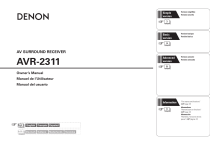
公開リンクが更新されました
あなたのチャットの公開リンクが更新されました。